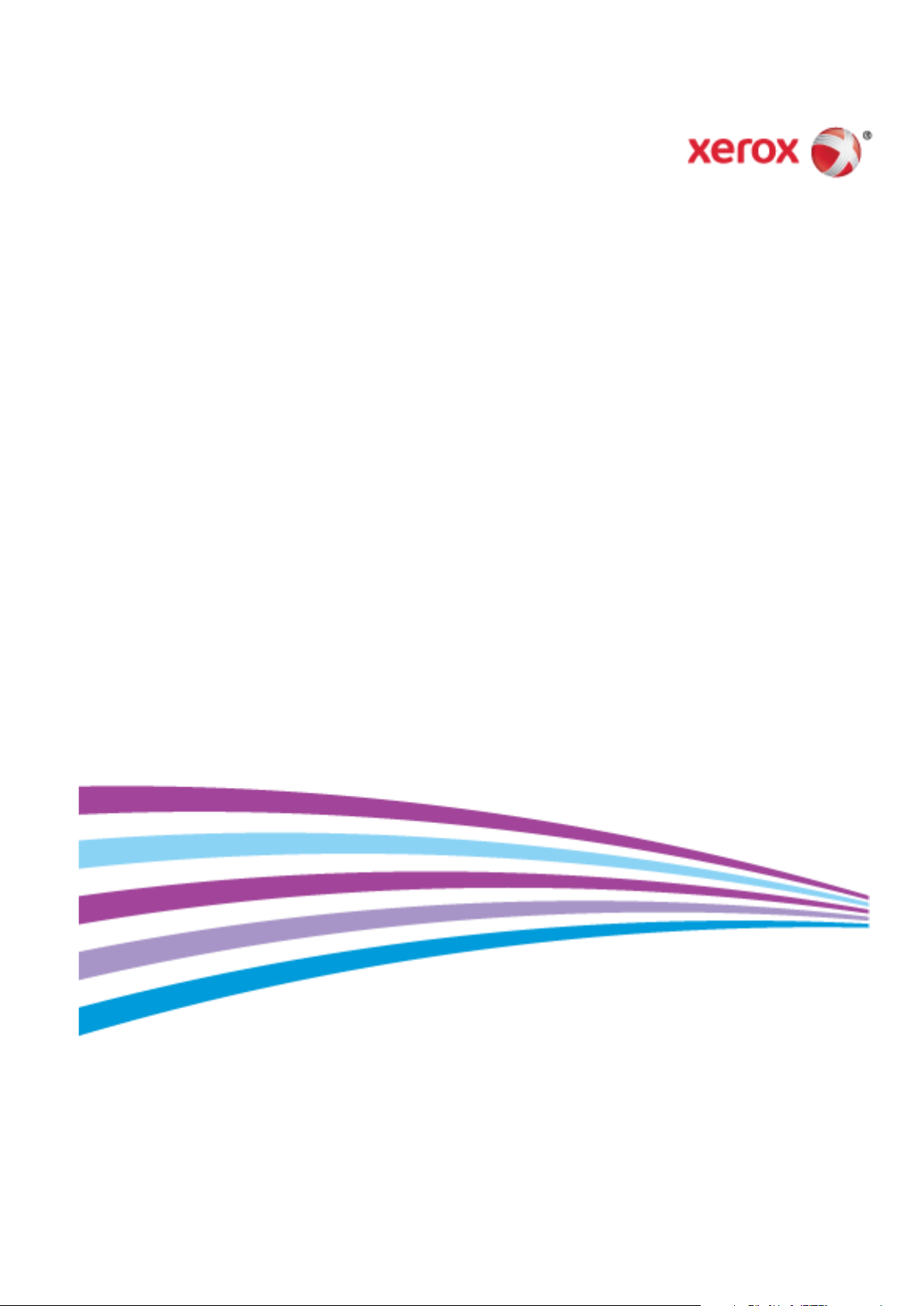
Xerox® WorkCentre® 7220/7225
Farvemultifunktionsprinter
Xerox
®
ConnectKey® 1.5 teknologi
Betjeningsvejledning
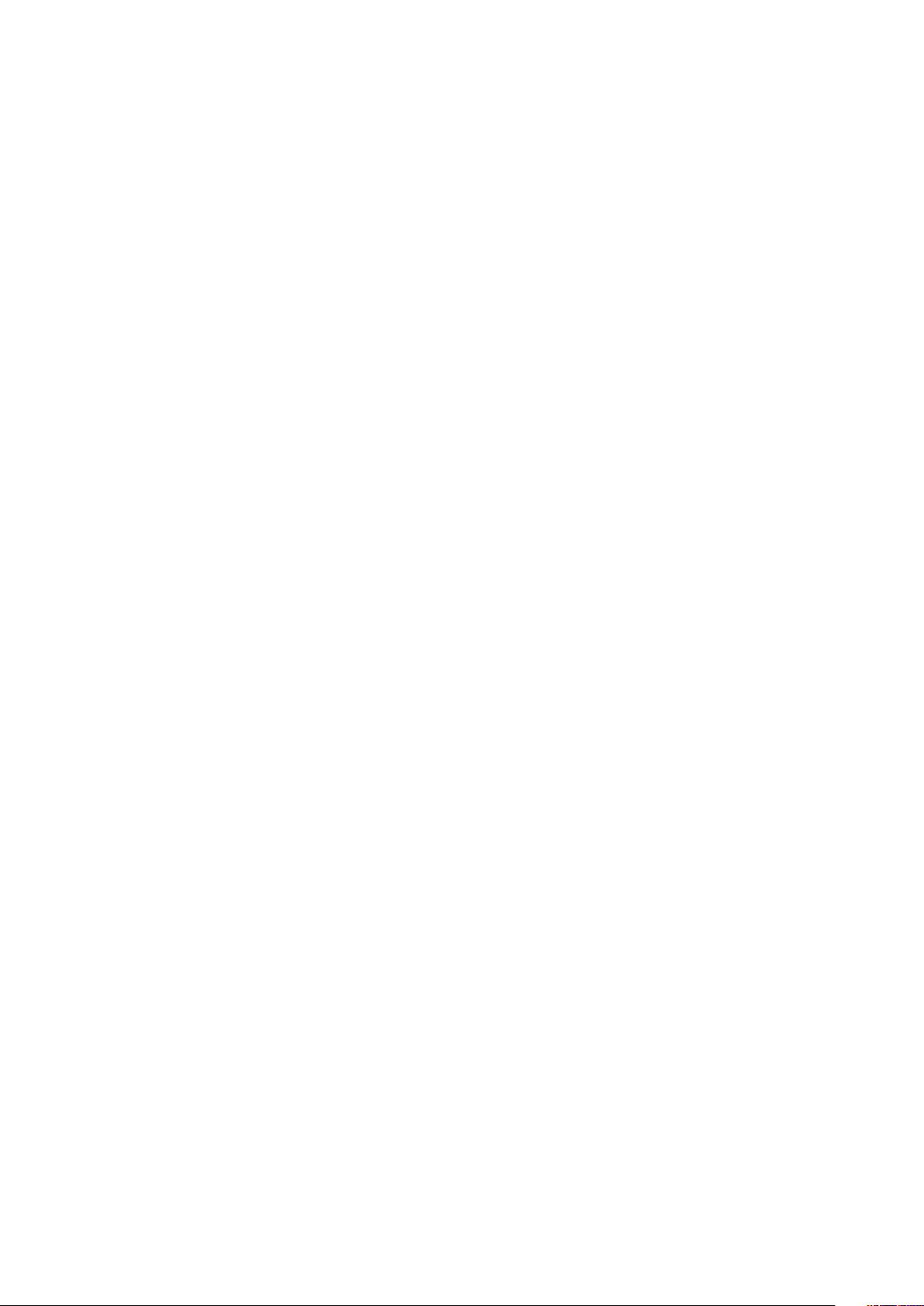
© 2013 Xerox Corporation. Alle rettigheder forbeholdt. Upublicerede rettigheder reserveres under copyright-lovgivningen i USA.
Indhold i denne publikation må ikke gengives i nogen form uden tilladelse fra Xerox Corporation.
Den påberåbte copyrightbeskyttelse omfatter alle former for materialer og information med copyright, der nu er tilladt af
lovbestemt eller juridisk lovgivning eller herefter tildeles, inklusive uden begrænsning, materiale, der er genereret fra
softwareprogrammer, der vises på skærmen, f.eks. typografi, skabeloner, ikoner, skærmvisninger, udseender osv.
®
Xerox
og Xerox og figurmærket®, Phaser®, PhaserSMART®, PhaserMatch®, PhaserCal®, PhaserMeter™, CentreWare®, PagePack®,
®
eClick
, PrintingScout®, Walk-Up®, WorkCentre®, FreeFlow®, SMARTsend®, Scan to PC Desktop®, MeterAssistant®,
SuppliesAssistant
®
og Mobile Express Driver® er varemærker, der tilhører Xerox Corporation i USA og/eller andre lande.
Driver
®
Reader®, Adobe® Type Manager®, ATM™, Flash®, Macromedia®, Photoshop® og PostScript® er varemærker, der tilhører
Adobe
®
, Xerox Secure Access Unified ID System®, Xerox Extensible Interface Platform®, ColorQube®, Global Print
Adobe Systems Incorporated i USA og/eller andre lande.
®
Apple
, AppleTalk®, Bonjour®, EtherTalk®, Macintosh®, Mac OS® og TrueType® er varemærker, der tilhører Apple Inc., registreret i
USA og andre lande.
®
HP-GL
, HP-UX® og PCL® er varemærker, der tilhører Hewlett-Packard Corporation i USA og/eller andre lande.
®
IBM
og AIX® er varemærker, der tilhører International Business Machines Corporation i USA og/eller andre lande.
Microsoft
®
, Windows Vista®, Windows® og Windows Server® er varemærker, der tilhører Microsoft Corporation i USA og andre
lande.
®
Novell
, NetWare®, NDPS®, NDS®, IPX™ og Novell Distributed Print Services™ er varemærker, der tilhører Novell, Inc. i USA og andre
lande.
®
SGI
and IRIX® er varemærker, der tilhører Silicon Graphics International Corp. eller dets datterselskaber i USA og/eller andre lande.
Sun, Sun Microsystems og Solaris er varemærker eller registrerede varemærker tilhørende Oracle og/eller dets affilierede selskaber i
USA og andre lande.
®
McAfee
, ePolicy Orchestrator® og McAfee ePO™ er varemærker eller registrerede varemærker, der tilhører McAfee, Inc. i USA og
andre lande.
®
UNIX
er et varemærke i USA og andre lande, der er givet i eksklusiv licens gennem X/ Open Company Limited.
®
PANTONE
og andre Pantone, Inc.-varemærker ejes af Pantone, Inc.
Dokumentversion 1.1: April 2013
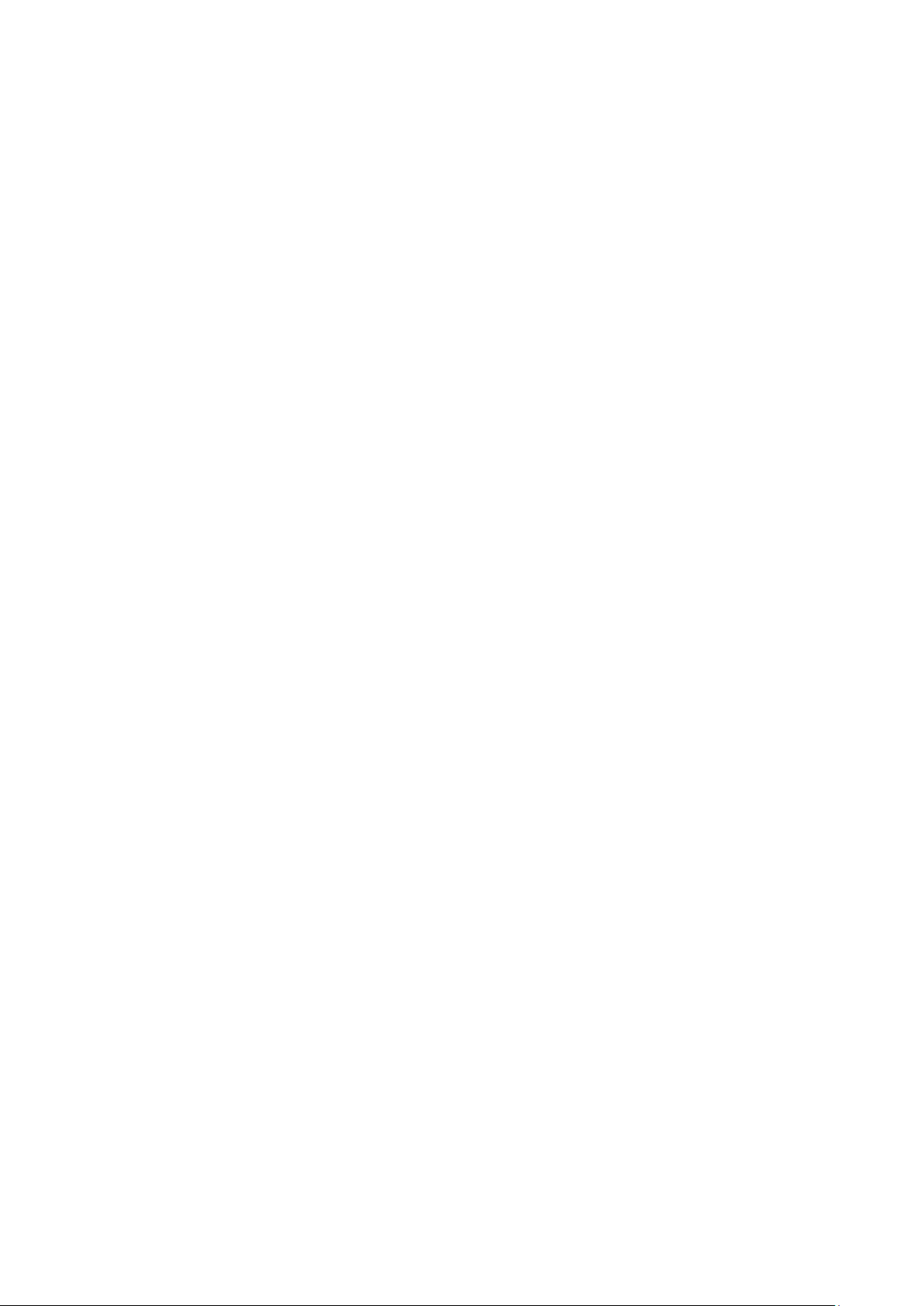
Indholdsfortegnelse
1 Sikkerhed 9
Bemærkninger og sikkerhed ...................................................................................................................................... 10
Generelle retningslinjer ....................................................................................................................................... 10
Elektrisk sikkerhed ......................................................................................................................................................... 11
Netledning ............................................................................................................................................................... 11
Nødslukning ............................................................................................................................................................ 12
Telefonledning ....................................................................................................................................................... 12
Lasersikkerhed ........................................................................................................................................................ 12
Sikkerhed ved brug ....................................................................................................................................................... 13
Placering af printer ............................................................................................................................................... 13
Retningslinjer for brug......................................................................................................................................... 13
Forbrugsstoffer til printer ................................................................................................................................... 14
Frigivelse af ozon .................................................................................................................................................. 14
Sikkerhed i forbindelse med vedligeholdelse ...................................................................................................... 15
Printersymboler .............................................................................................................................................................. 16
Kontaktoplysninger vedrørende miljø, sundhed og sikkerhed ..................................................................... 17
2 Funktion 19
Printerens dele ............................................................................................................................................................... 20
Set forfra fra venstre ........................................................................................................................................... 20
Set bagfra fra højre .............................................................................................................................................. 21
Telefon- og faxforbindelse ................................................................................................................................ 21
Komponenter inde i maskinen ......................................................................................................................... 22
Dokumentfremfører ............................................................................................................................................. 22
Betjeningspanel ..................................................................................................................................................... 23
Integreret Office Finisher ...................................................................................................................................
Office Finisher LX .................................................................................................................................................. 25
Trådløs netværkskort ........................................................................................................................................... 25
Informationsark ............................................................................................................................................................ 26
Udskrivning af konfigurationsrapport ........................................................................................................... 26
Administrationsfunktioner ........................................................................................................................................ 27
Adgang til printeren ............................................................................................................................................. 27
CentreWare Internet Services .......................................................................................................................... 29
Sådan findes printerens IP-adresse ................................................................................................................ 30
Automatisk dataindsamling ............................................................................................................................. 30
Oplysninger om kontering og anvendelse ................................................................................................... 30
Flere oplysninger ........................................................................................................................................................... 31
Welcome Center .................................................................................................................................................... 32
24
3 Installation og indstilling 33
Oversigt over installation og indstilling ................................................................................................................ 34
Fysisk tilslutning til printer til netværket ...................................................................................................... 34
Tilslutning til en telefonlinje ............................................................................................................................. 34
Tænd og sluk for printeren ................................................................................................................................ 35
WorkCentre 7220/7225-multifunktionsprinter 3
Betjeningsvejledning
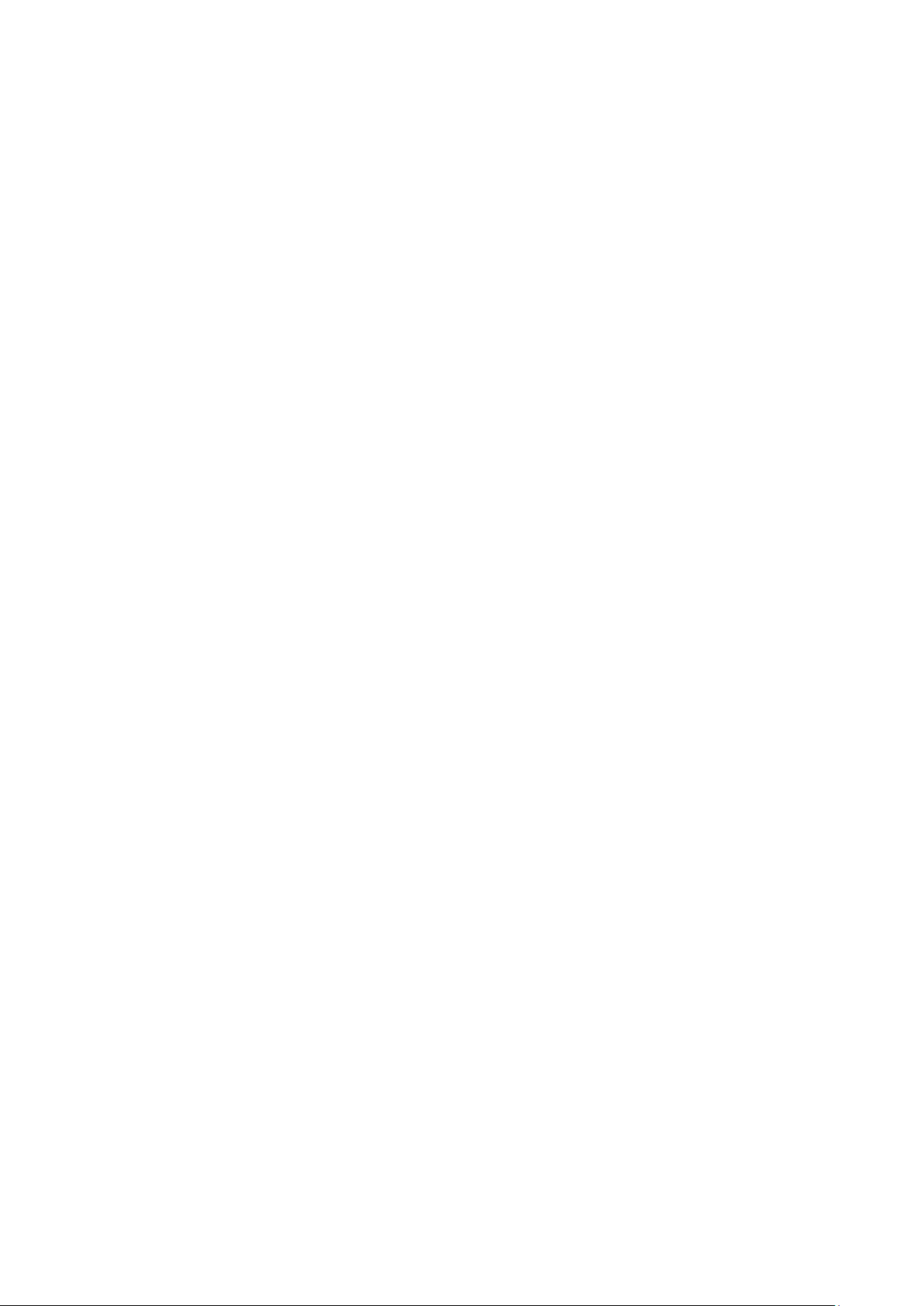
Indholdsfortegnelse
Første indstilling af printeren ........................................................................................................................... 36
USB-låge ................................................................................................................................................................... 37
Optimering af printerens ydeevne ................................................................................................................. 37
Redigere generelle indstillinger ............................................................................................................................... 38
Indstille Energisparer ........................................................................................................................................... 38
Indstilling af dato og klokkeslæt på betjeningspanelet ......................................................................... 39
Installation af software .............................................................................................................................................. 40
Krav til operativsystem ....................................................................................................................................... 40
Installation af drivere og værktøjer til Windows ....................................................................................... 40
Installation af drivere og værktøjer for Macintosh OS X version 10.5 eller senere versioner ... 41
Installation af drivere og værktøjer for UNIX og Linux .......................................................................... 42
Andre drivere .......................................................................................................................................................... 43
4 Papir og medier 45
Understøttet papir ........................................................................................................................................................ 46
Anbefalede medier ............................................................................................................................................... 46
Bestilling af papir .................................................................................................................................................. 46
Generelle retningslinier for ilægning af papir ............................................................................................ 46
Papir, der kan beskadige printeren ................................................................................................................. 47
Retningslinjer for opbevaring af papir .......................................................................................................... 47
Understøttede papirtyper og vægte for 1-sidet udskrivning ................................................................ 48
Understøttede standardformater ................................................................................................................... 48
Understøttede papirformater og vægte for automatisk 2-sidet udskrivning ................................. 49
Understøttede brugerdefinerede formater ................................................................................................. 49
Ilægning af papir .......................................................................................................................................................... 50
Ilægning af papir i magasin 1–4 ..................................................................................................................... 50
Lægge papir i magasin 5 .................................................................................................................................... 53
Indstille styrlåsene i de justerbare magasiner til 500 ark ...................................................................... 55
Ændring af papirformat, type og farve ........................................................................................................ 56
Udskrivning på specialpapir ...................................................................................................................................... 57
Konvolutter .............................................................................................................................................................. 57
Etiketter .................................................................................................................................................................... 59
Glossy karton .......................................................................................................................................................... 63
Transparenter ......................................................................................................................................................... 63
5 Udskrivning 65
Oversigt over udskrivning ........................................................................................................................................... 66
Valg af udskriftsindstillinger ..................................................................................................................................... 67
Printerdriverhjælp ................................................................................................................................................. 67
Windows udskriftsindstillinger ......................................................................................................................... 68
Macintosh udskriftsindstillinger....................................................................................................................... 70
Adminstrere opgaver ................................................................................................................................................... 71
Administrere opgaver på betjeningspanelet .............................................................................................. 71
Administration af fortrolige og tilbageholdte udskrivningsopgaver ................................................. 73
Administrere opgaver i CentreWare Internet Services ........................................................................... 73
Udskrivningsfunktioner ............................................................................................................................................... 74
Udskrivning på begge sider af papiret .......................................................................................................... 74
Valg af papirindstillinger for udskrivning ..................................................................................................... 75
Udskrivning af flere sider på et ark ................................................................................................................ 75
Udskrivning af pjecer ........................................................................................................................................... 75
Anvendelse af billedkvalitet .............................................................................................................................. 76
4 WorkCentre 7220/7225-multifunktionsprinter
Betjeningsvejledning
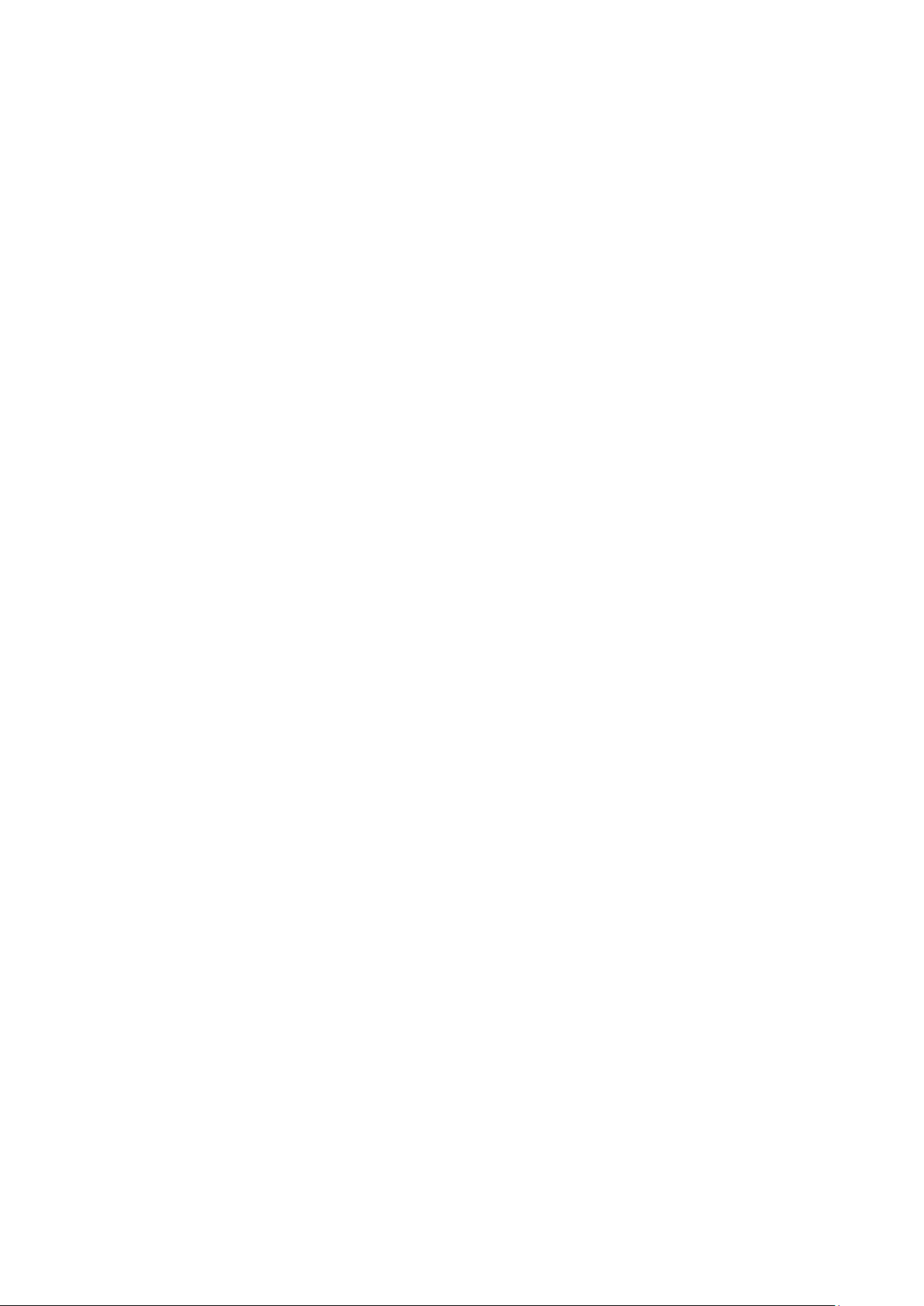
Indholdsfortegnelse
Udskrivning af omslag ........................................................................................................................................ 76
Udskrivning af indsæt ......................................................................................................................................... 77
Udskrivning af undtagelsessider ..................................................................................................................... 77
Skalering ................................................................................................................................................................... 78
Udskrivning af vandmærker .............................................................................................................................. 78
Udskrivning af spejlbilleder ............................................................................................................................... 79
Oprettelse og lagring af brugerdefinerede formater .............................................................................. 79
Valg af meddelelse om udført opgave for Windows ............................................................................... 80
Udskrivning af specielle opgavetyper ................................................................................................................... 81
Fortrolig udskrivning ............................................................................................................................................ 81
Prøvesæt ................................................................................................................................................................... 82
Udskudt udskrivning ............................................................................................................................................ 83
Gemt opgave .......................................................................................................................................................... 83
Tilbageholdte udskrivningsopgaver ....................................................................................................................... 86
Frigivelse af tilbageholdte udskrivningsopgaver ....................................................................................... 86
Udskriv fra ........................................................................................................................................................................ 87
Udskrivning fra et USB-flashdrev .................................................................................................................... 87
Udskrivning fra Gemte opgaver ...................................................................................................................... 87
Udskrivning fra postboks .................................................................................................................................... 88
Udskrivning fra CentreWare Internet Services .......................................................................................... 88
6 Kopiering 89
Almindelig kopiering .................................................................................................................................................... 90
Glaspladen ............................................................................................................................................................... 90
Dokumentfremfører ............................................................................................................................................. 91
Valg af kopiindstillinger .............................................................................................................................................. 92
Almindelige indstillinger ..................................................................................................................................... 93
Indstillinger for billedkvalitet............................................................................................................................ 97
Layoutindstillinger ................................................................................................................................................ 99
Indstillinger for Outputformat ....................................................................................................................... 102
Kopiering af ID-kort ........................................................................................................................................... 108
Avanceret kopiering ........................................................................................................................................... 112
7 Scanning 115
Almindelig scanning................................................................................................................................................... 116
Glaspladen ............................................................................................................................................................. 117
Dokumentfremfører ........................................................................................................................................... 117
Scanning til en mappe .............................................................................................................................................. 118
Scanning til fællesmappen .............................................................................................................................. 118
Scanning til en privat mappe ......................................................................................................................... 119
Oprettelse af en privat mappe ....................................................................................................................... 119
Hentning af scanningsfiler .............................................................................................................................. 120
Scanning til filopbevaringssteder på netværk .................................................................................................. 121
Scanning til et foruddefineret filopbevaringssted på netværk .......................................................... 121
Tilføjelse af en scanningsdestination .......................................................................................................... 121
Scanning til din hjemmemappe ............................................................................................................................ 122
Valg af indstillinger for scanning .......................................................................................................................... 123
Redigering af almindelige scanningsindstillinger ................................................................................... 123
Valg af avancerede indstillinger .................................................................................................................... 123
Valg af Layout ...................................................................................................................................................... 125
Valg af indstillinger for Arkivering ................................................................................................................ 126
WorkCentre 7220/7225-multifunktionsprinter 5
Betjeningsvejledning
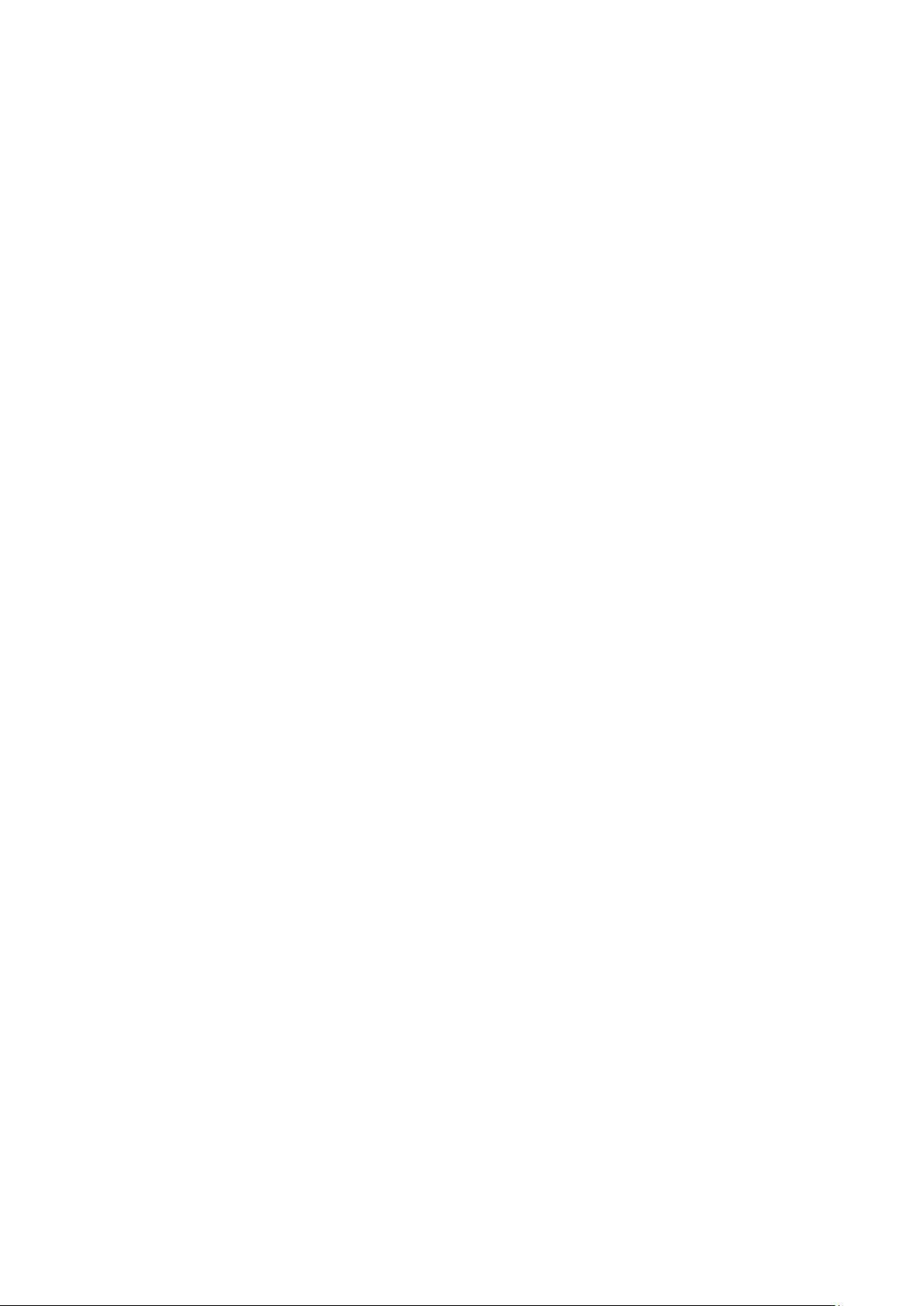
Indholdsfortegnelse
Udformning af en scanningsopgave ........................................................................................................... 127
Scanning til et USB-flashdrev ................................................................................................................................. 128
Scanning til en e-mailadresse ................................................................................................................................. 129
Afsendelse af et scannet billede til en e-mailadresse ........................................................................... 129
Valg af indstillinger for e-mail ........................................................................................................................ 130
Scanning til en destination ..................................................................................................................................... 131
Afsendelse af et scannet billede til en destination ................................................................................ 131
Scanning til en computer ......................................................................................................................................... 132
Scanning til en computer ................................................................................................................................. 132
Anvendelse af Et-tryksscanning............................................................................................................................. 133
8 Fax 135
Almindelig fax .............................................................................................................................................................. 136
Glaspladen ............................................................................................................................................................. 137
Dokumentfremfører ........................................................................................................................................... 137
Afsendelse af en indbygget fax ............................................................................................................................. 138
Valg af faxindstillinger ...................................................................................................................................... 139
Afsendelse af serverfax ............................................................................................................................................ 147
Valg af serverfaxindstillinger .......................................................................................................................... 148
Afsendelse af Internetfax ........................................................................................................................................ 150
Valg af Internetfaxindstillinger ..................................................................................................................... 151
Afsendelse af LAN-fax ............................................................................................................................................... 154
Anvendelse af adressebogen .................................................................................................................................. 155
Tilføjelse af en enkeltperson til maskinens adressebog ....................................................................... 155
Redigering af en enkeltperson i maskinens adressebog ...................................................................... 156
Redigering eller sletning af favoritter i maskinens adressebog .........................................................
157
9 Vedligeholdelse 159
Almindelige forholdsregler ...................................................................................................................................... 160
Rengøring af printeren .............................................................................................................................................. 161
Rengøring af glasplade og låg over glasplade ......................................................................................... 161
Rengøring af dokumentfremføringsruller .................................................................................................. 162
Rengøring af printerens yderside .................................................................................................................. 163
Indvendig rengøring af printeren ................................................................................................................. 164
Rutinevedligeholdelse ............................................................................................................................................... 167
Udskiftning af hæftekassetter ....................................................................................................................... 167
Tømning af beholderen til udstukne huller ............................................................................................... 172
Oplysninger om kontering og anvendelse ......................................................................................................... 174
Bestilling af forbrugsstoffer .................................................................................................................................... 175
Placering af serienummer ................................................................................................................................ 175
Forbrugsstoffer .................................................................................................................................................... 175
Dele til regelmæssig vedligeholdelse ........................................................................................................... 175
Andre forbrugsstoffer ........................................................................................................................................ 176
Hvornår skal der bestilles forbrugsstoffer .................................................................................................. 176
Se status for printerens forbrugsstoffer ..................................................................................................... 176
Genbrug af forbrugsstoffer ............................................................................................................................. 176
Flytning af printeren .................................................................................................................................................. 177
10 Fejlfinding 179
6 WorkCentre 7220/7225-multifunktionsprinter
Betjeningsvejledning
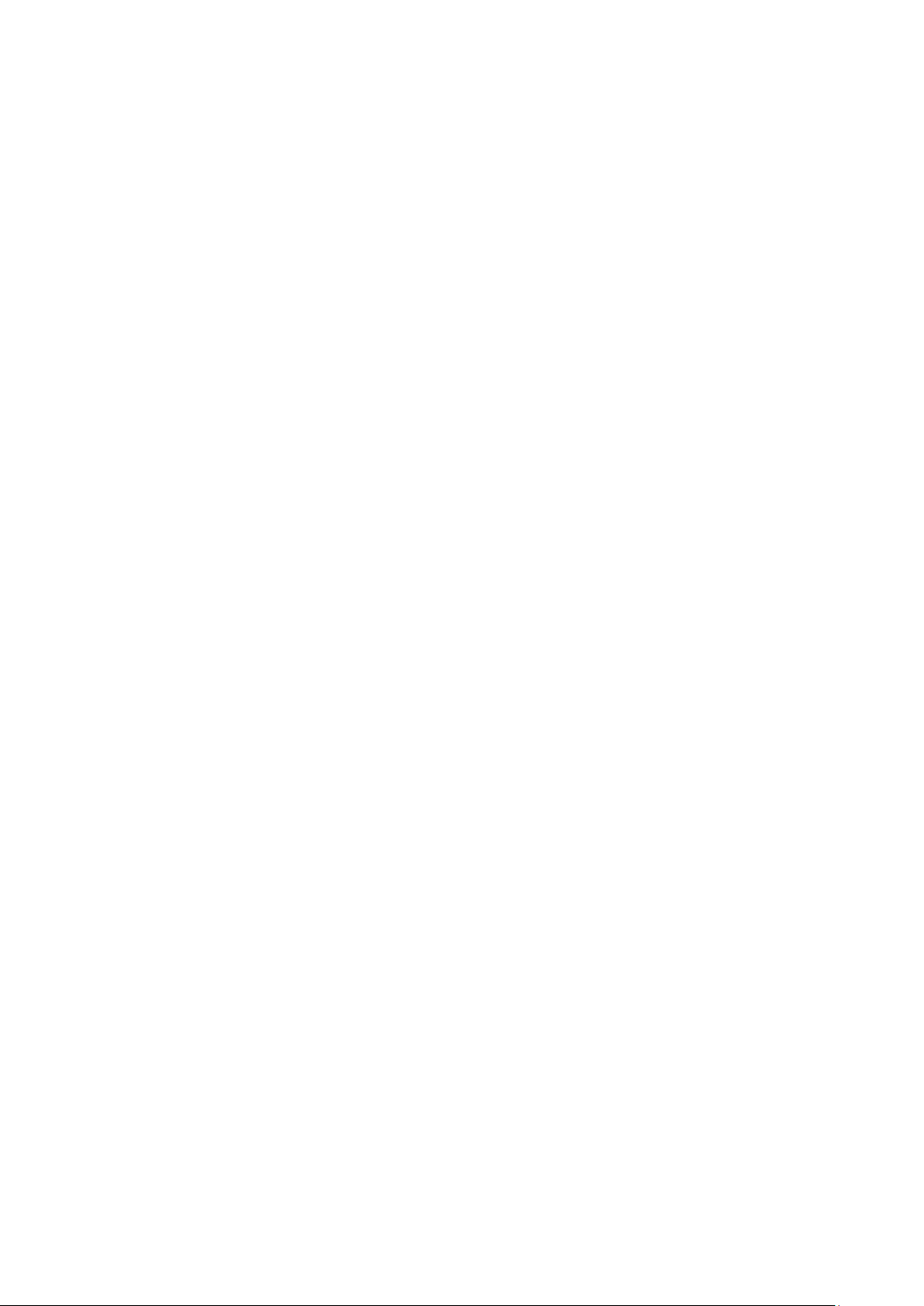
Indholdsfortegnelse
Generel problemløsning ........................................................................................................................................... 180
Printeren har to tænd-/slukknapper ............................................................................................................. 180
Genstart af printeren ......................................................................................................................................... 181
Printeren tændes ikke ........................................................................................................................................ 181
Printeren nulstilles eller slukkes ofte ............................................................................................................ 181
Udskrivning tager for lang tid ........................................................................................................................ 182
Dokument udskrives ikke .................................................................................................................................. 182
Dokument udskrives fra forkert magasin ................................................................................................... 183
Printeren udsender usædvanlige lyde ......................................................................................................... 183
Problemer med automatisk 2-sidet udskrivning ...................................................................................... 184
Forkert dato og klokkeslæt .............................................................................................................................. 185
Scannerfejl ............................................................................................................................................................. 186
Papirstop ........................................................................................................................................................................ 187
Udredning af papirstop .................................................................................................................................... 188
Udredning af papirstop i Office Finisher LX .............................................................................................. 201
Forebyggelse af papirstop ............................................................................................................................... 202
Løsning af problemer med papirstop .......................................................................................................... 204
Udredning af hæftestop ................................................................................................................................... 207
Udredning af hulningsstop .............................................................................................................................. 211
Problemer med udskriftskvalitet ........................................................................................................................... 212
Kontrol af udskriftskvalitet .............................................................................................................................. 212
Løsning af problemer med udskriftskvaliteten ........................................................................................ 215
Problemer med kopiering og scanning ............................................................................................................... 220
Faxproblemer ............................................................................................................................................................... 221
Problemer med faxafsendelse........................................................................................................................ 221
Problemer med faxmodtagelse ..................................................................................................................... 222
Få hjælp .......................................................................................................................................................................... 223
Meddelelser på betjeningspanel ................................................................................................................... 223
Anvendelse af integrerede fejlfindingsværktøjer .................................................................................... 224
Flere oplysninger ................................................................................................................................................. 226
A Specifikationer 227
Printerkonfigurationer og tilbehør ........................................................................................................................ 228
Standardfunktioner ............................................................................................................................................ 228
Tilgængelige konfigurationer ......................................................................................................................... 229
Tilbehør og opgraderinger ............................................................................................................................... 229
Fysiske specifikationer .............................................................................................................................................. 230
Basiskonfiguration .............................................................................................................................................. 230
Konfiguration med Integrated Office-efterbehandler ......................................................................... 230
Konfiguration med Office Finisher LX og hæfte/falseenhed .............................................................. 230
Pladskrav ................................................................................................................................................................ 230
Miljømæssige specifikationer ................................................................................................................................. 232
Temperatur ........................................................................................................................................................... 232
Relativ luftfugtighed .......................................................................................................................................... 232
Elevering ................................................................................................................................................................. 232
Elektriske specifikationer .......................................................................................................................................... 233
ENERGY STAR-kvalificeret produkt ............................................................................................................... 233
Specifikationer for ydeevne .................................................................................................................................... 234
Udskriftsopløsning .............................................................................................................................................. 234
Udskrivningshastighed ...................................................................................................................................... 234
Kontaktoplysninger vedrørende miljø, sundhed og sikkerhed ................................................................... 235
WorkCentre 7220/7225-multifunktionsprinter 7
Betjeningsvejledning
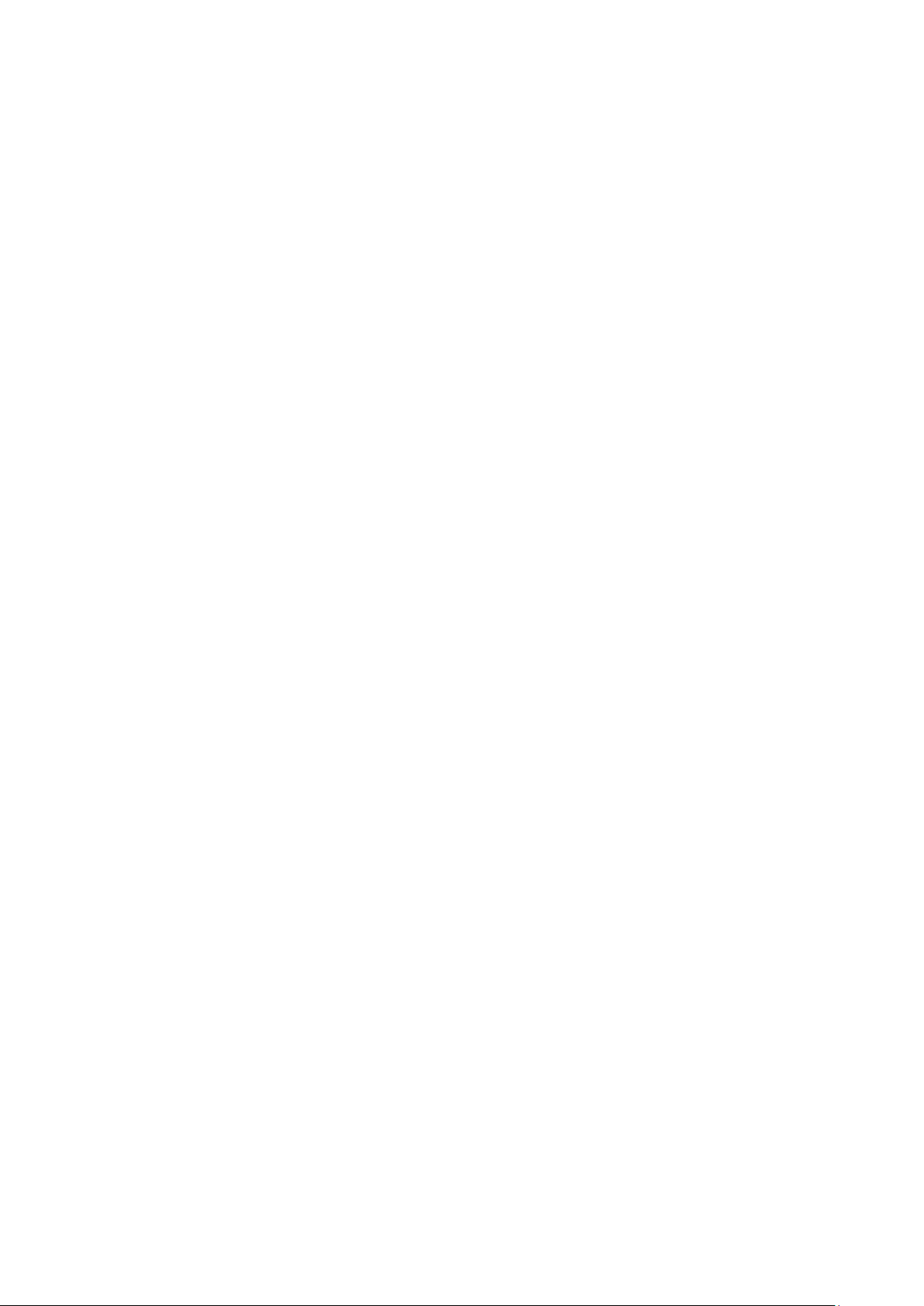
Indholdsfortegnelse
B Lovgivningsmæssige oplysninger 237
Lovgivning ..................................................................................................................................................................... 238
USA (FCC-bestemmelser) ................................................................................................................................. 238
Canada .................................................................................................................................................................... 238
Radiointerferens i EU ......................................................................................................................................... 239
European Union Lot 4 Imaging Equipment Agreement Environmental Information .............. 239
Tyskland.................................................................................................................................................................. 240
Turkey RoHS-regulativer ................................................................................................................................... 241
Lovgivningsmæssige oplysninger for 2.4 GHz trådløst netværkskort .............................................. 241
Frigivelse af ozon ................................................................................................................................................ 241
Kopieringsregler ................................................................................................................................................... 241
Faxregler......................................................................................................................................................................... 244
USA ........................................................................................................................................................................... 244
Canada .................................................................................................................................................................... 245
EU .............................................................................................................................................................................. 246
New Zealand ......................................................................................................................................................... 246
Sikkerhedscertificering af produkt ........................................................................................................................ 248
Dataark for materialesikkerhed ............................................................................................................................. 249
C Genbrug og bortskaffelse 251
Alle lande ....................................................................................................................................................................... 252
USA og Canada ........................................................................................................................................................... 253
EU ..................................................................................................................................................................................... 254
I hjemmet .............................................................................................................................................................. 254
I virksomheder...................................................................................................................................................... 254
Indsamling og kassering af udstyr og batterier ......................................................................................
Batterisymbolet ................................................................................................................................................... 255
Fjernelse af batteri ............................................................................................................................................. 255
Andre lande ................................................................................................................................................................... 256
255
8 WorkCentre 7220/7225-multifunktionsprinter
Betjeningsvejledning
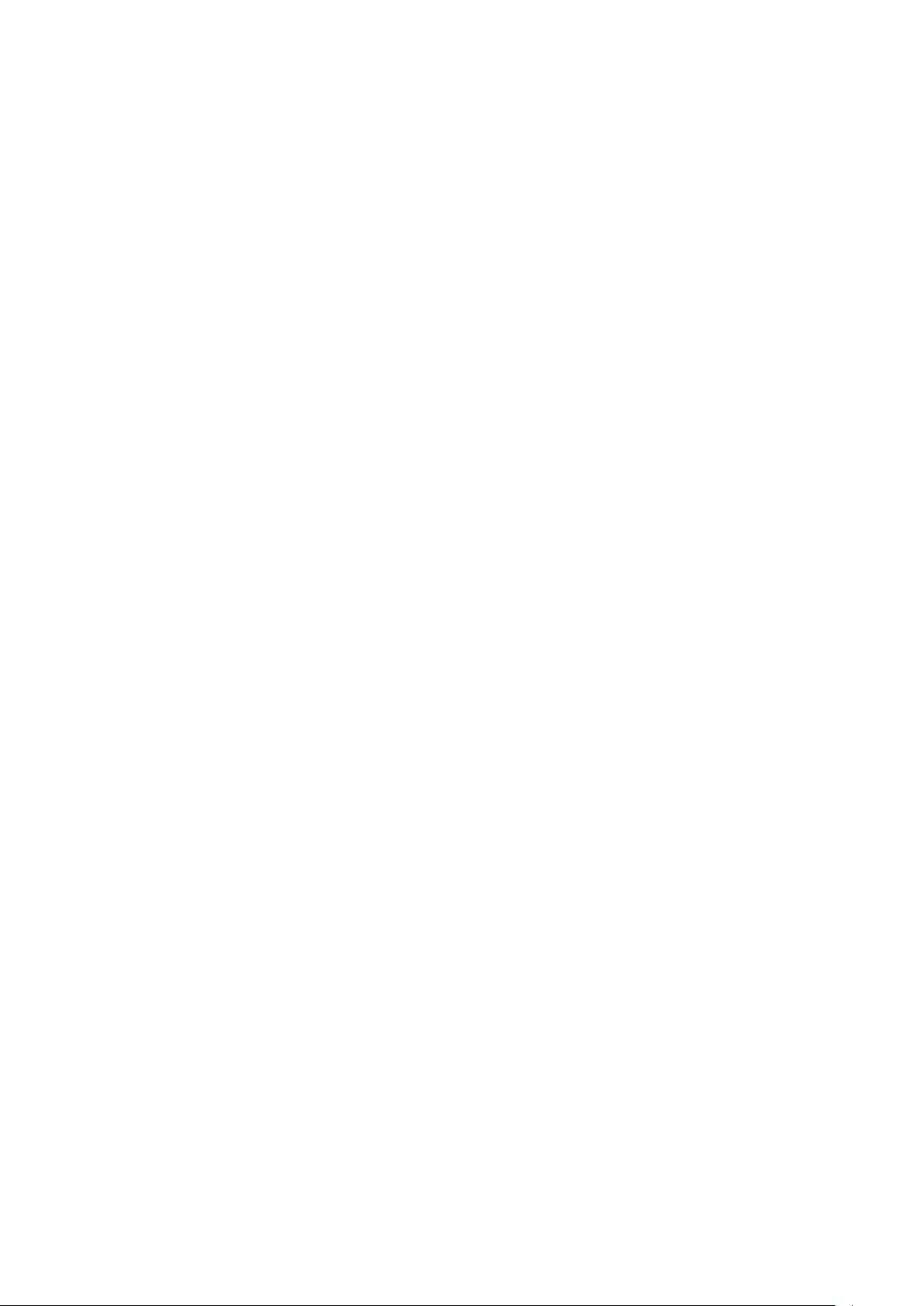
• Kontaktoplysninger vedrørende miljø, sundhed og sikkerhed......................................................................... 17
1
Sikkerhed
Dette kapitel indeholder:
• Bemærkninger og sikkerhed ......................................................................................................................................... 10
• Elektrisk sikkerhed ............................................................................................................................................................ 11
• Sikkerhed ved brug .......................................................................................................................................................... 13
• Sikkerhed i forbindelse med vedligeholdelse ......................................................................................................... 15
• Printersymboler ................................................................................................................................................................. 16
Printeren og de anbefalede forbrugsstoffer er konstrueret og testet efter de strengeste
sikkerhedskrav. Iagttagelse af følgende oplysninger sikrer fortsat sikker drift og betjening af
Xerox-printeren.
WorkCentre 7220/7225-multifunktionsprinter 9
Betjeningsvejledning
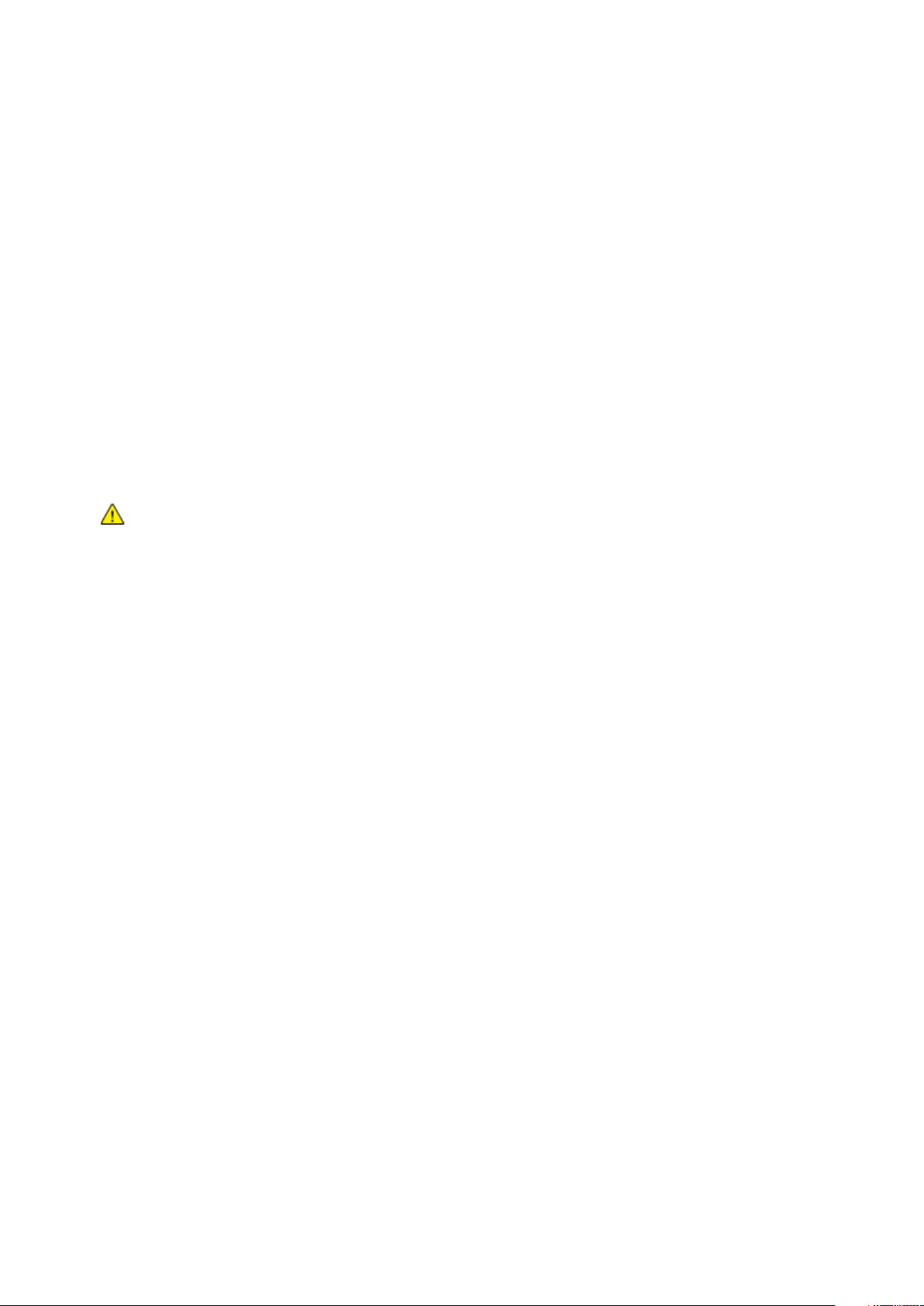
Sikkerhed
Bemærkninger og sikkerhed
Læs følgende instruktioner omhyggeligt igennem, inden printeren tages i brug. Slå op i
instruktionerne for at sikre fortsat sikker drift og betjening af printeren.
®
Xerox
sikkerhedskrav. Dette omfatter et sikkerhedsagenturs undersøgelse og certificering samt overholdelse
af bestemmelser vedrørende elektromagnetisk stråling og gældende miljøstandarder.
Produktets sikkerheds- og miljøtest og ydeevne gælder kun ved brug af XeroxXerox
Generelle retningslinjer
-printeren og dens forbrugsstoffer er designet og testet til at overholde de strengeste
®
-materialer.
Bemærk: Uautoriserede ændringer, herunder tilføjelse af nye funktioner og tilslutning af eksternt
udstyr, kan have indflydelse på produktets certificering. Du kan få flere oplysninger ved at kontakte
din Xerox-repræsentant.
ADVARSLER:
• Skub ikke genstande ind i sprækker eller åbninger på printeren. Berøring af et spændingspunkt
eller kortslutning i en del kan medføre brand eller elektrisk stød.
• Fjern ikke låger eller afskærmninger, der er fastgjort med skruer, medmindre du installerer
tilbehør og bliver bedt om det. Sluk printeren, når du udfører disse installationer. Tag
netledningen ud, før du fjerner låger eller afskærmninger ved installation af tilbehør. Med
undtagelse af tilbehør, der kan installeres af brugeren, er der ingen dele, som du kan
vedligeholde bag disse skærme.
Følgende kan udsætte dig for fare:
• Netledningen er ødelagt eller trævlet.
• Der er spildt væske i printeren.
• Printeren er udsat for vand.
• Der kommer røg ud af printeren eller overfladen er meget varm.
• Printeren afgiver unormale lyde eller lugte.
• Et fejlstrømsrelæ, en sikring eller en anden sikkerhedsforanstaltning er blevet udløst.
Hvis et af disse forhold forekommer, skal du gøre følgende:
1. Straks slukke printeren.
2. Tage netledningen ud af stikkontakten.
3. Tilkalde en autoriseret servicerepræsentant.
10 WorkCentre 7220/7225-multifunktionsprinter
Betjeningsvejledning
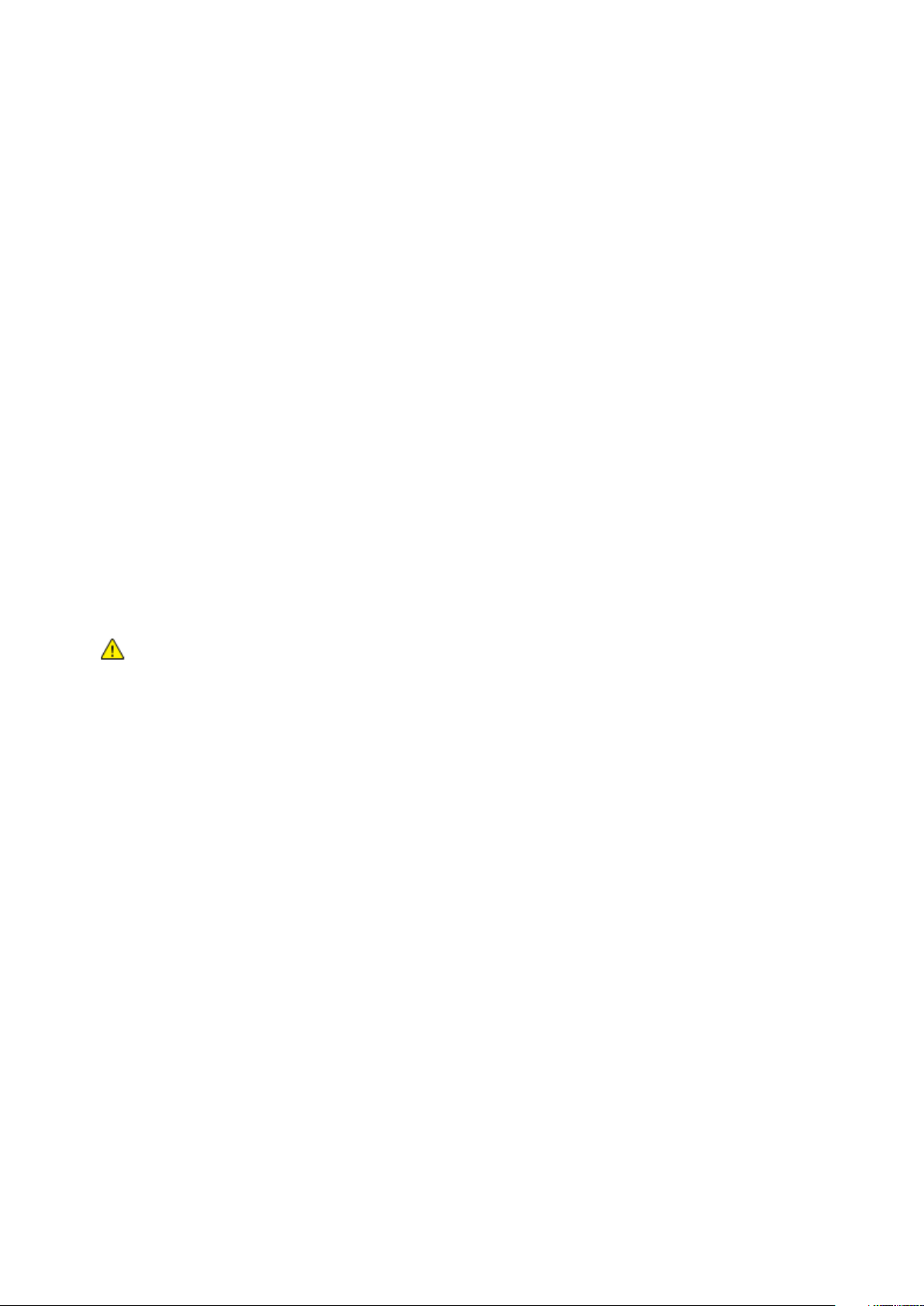
Sikkerhed
Elektrisk sikkerhed
Læs følgende instruktioner omhyggeligt igennem, inden printeren tages i brug. Slå op i
instruktionerne for at sikre fortsat sikker drift og betjening af printeren.
®
Xerox
sikkerhedskrav. Dette omfatter et sikkerhedsagenturs undersøgelse og certificering samt overholdelse
af bestemmelser vedrørende elektromagnetisk stråling og gældende miljøstandarder.
Produktets sikkerheds- og miljøtest og ydeevne gælder kun ved brug af XeroxXerox
Netledning
-printeren og dens forbrugsstoffer er designet og testet til at overholde de strengeste
®
-materialer.
Bemærk: Uautoriserede ændringer, herunder tilføjelse af nye funktioner og tilslutning af eksternt
udstyr, kan have indflydelse på produktets certificering. Du kan få flere oplysninger ved at kontakte
din Xerox-repræsentant.
• Brug netledningen, der fulgte med printeren.
• Sæt netledningen direkte i en stikkontakt med jordforbindelse. Sørg for, at begge ender af
ledningen sidder godt fast. Få en elektriker til at kontrollere stikkontakten, hvis du ikke ved, om
den har jordforbindelse.
• Brug ikke et adapterstik med jordforbindelse til at slutte printeren til en stikkontakt, der ikke har
jordforbindelse.
ADVARSEL: Undgå risiko for elektrisk stød ved at sikre, at printeren er korrekt jordet. Elektriske
produkter kan være farlige, hvis de bruges forkert.
• Kontroller, at printeren er tilsluttet en stikkontakt med den korrekte spænding og effekt.
Kontroller evt. printerens elektriske specifikationer sammen med en elektriker.
• Placer ikke printeren i et område, hvor personer kan komme til at træde på netledningen.
• Placer ikke genstande på netledningen.
• Udskift netledningen, hvis den bliver slidt eller ødelagt.
• Træk ikke netledningen ud, mens printeren er tændt.
• Tag fat i stikket, når du trækker den ud af stikkontakten for at undgå elektrisk stød og for ikke at
ødelægge ledningen.
• Stikkontakten skal være tæt på printeren, og der skal være nem adgang til den.
Netledningen er sat i printeren på bagsiden. Tag netledningen ud af stikkontakten for at fjerne al
strøm til printeren. Se Tænd og sluk for printeren på side 35 for flere oplysninger.
WorkCentre 7220/7225-multifunktionsprinter 11
Betjeningsvejledning
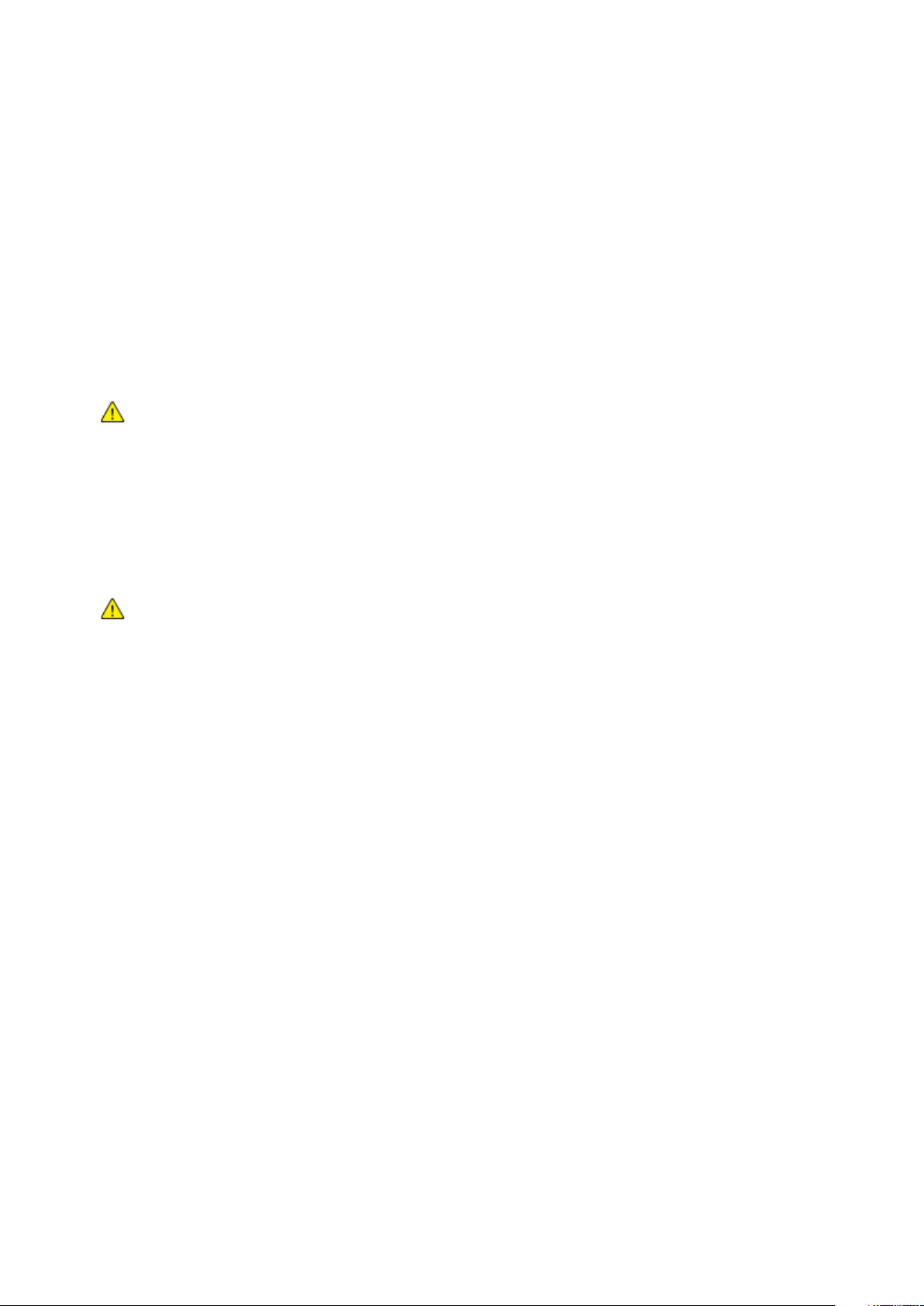
Sikkerhed
Nødslukning
Hvis en af følgende situationer opstår, skal du straks slukke printeren og tage netledningen ud af
stikkontakten. Kontakt en autoriseret Xerox-servicerepræsentant for at afhjælpe problemet, hvis:
• Udstyret lugter mærkeligt, eller der kommer usædvanlige lyde fra det.
• Netledningen er ødelagt eller trævlet.
• Et fejlstrømsrelæ, en sikring eller en anden sikkerhedsforanstaltning er blevet udløst.
• Der er spildt væske i printeren.
• Printeren er udsat for vand.
• En del på printeren er beskadiget.
Telefonledning
ADVARSEL: For at reducere risikoen for brand må du kun bruge AWG nr. 26 (American Wire Gauge)
eller en kraftigere telefonledning.
Lasersikkerhed
Denne printer overholder de af regeringen fastsatte krav for printeres ydeevne samt krav fastsat af
nationale og internationale agenturer for et klasse 1-laserprodukt. Printeren udsender ikke farligt lys
eller udstråling, da der er lukket helt af for laserstrålen under brugerhandlinger og vedligeholdelse.
ADVARSEL: Brug af andre reguleringsenheder, tilpasninger eller procedurer end de, der er beskrevet i
denne vejledning, kan medføre farlig stråling.
12 WorkCentre 7220/7225-multifunktionsprinter
Betjeningsvejledning
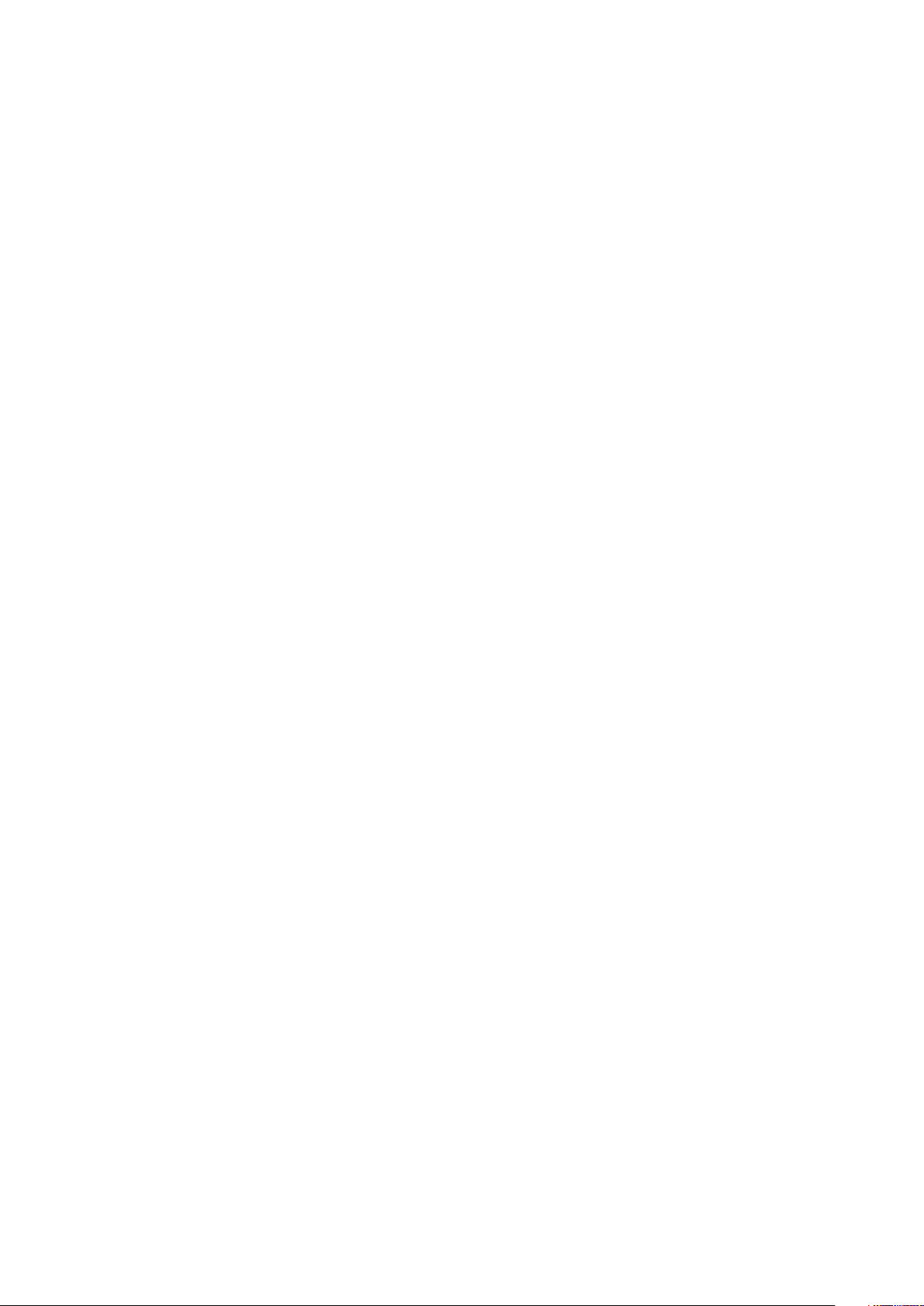
Sikkerhed
Sikkerhed ved brug
Printeren og dens forbrugsstoffer er designet og testet til at overholde de strengeste sikkerhedskrav.
Dette omfatter et sikkerhedsagenturs undersøgelse, godkendelse og overholdelse af eksisterende
miljøstandarder.
Når du er opmærksom på følgende sikkerhedsretningslinjer, hjælper det dig med at sikre en fortsat,
sikker betjening af printeren.
Placering af printer
• Placer printeren på en jævn, solid overflade, der ikke vibrerer, og som kan bære printerens vægt.
Se Fysiske specifikationer på side 230 for at finde vægten på din printerkonfiguration.
• Bloker eller tildæk ikke sprækker eller åbninger på printeren. Disse åbninger fungerer som
ventilation og forhindrer, at printeren overophedes.
• Placer printeren i et område, hvor der er tilstrækkelig plads til betjening og servicering.
• Placer printeren i et støvfrit område.
• Opbevar eller betjen ikke printeren i et meget varmt, koldt eller fugtigt miljø.
• Placer ikke printeren tæt på en varmekilde.
• Placer ikke printeren i direkte sollys, da det vil skade de lysfølsomme komponenter.
• Placer ikke printeren et sted, hvor den udsættes direkte for kold luft fra klimaanlæg.
• Placer ikke printeren på steder, som kan vibrere.
• Brug printeren i de højder, der er anbefalet under Højde på side 232, for at sikre optimal
ydeevne.
Retningslinjer for brug
• Fjern ikke den fremfører eller det papirmagasin, som du har valgt i enten printerdriveren eller på
betjeningspanelet, mens printeren udskriver.
• Åbn ikke lågerne under udskrivning.
• Flyt ikke printeren, når den er i gang med at udskrive.
• Hold hænder, hår, tørklæder osv. væk fra udfalds- og fremføringsruller.
• Skærme eller paneler, som skal fjernes med værktøjer, dækker over farlige områder i printeren.
Fjern ikke disse beskyttende skærme eller paneler.
WorkCentre 7220/7225-multifunktionsprinter 13
Betjeningsvejledning
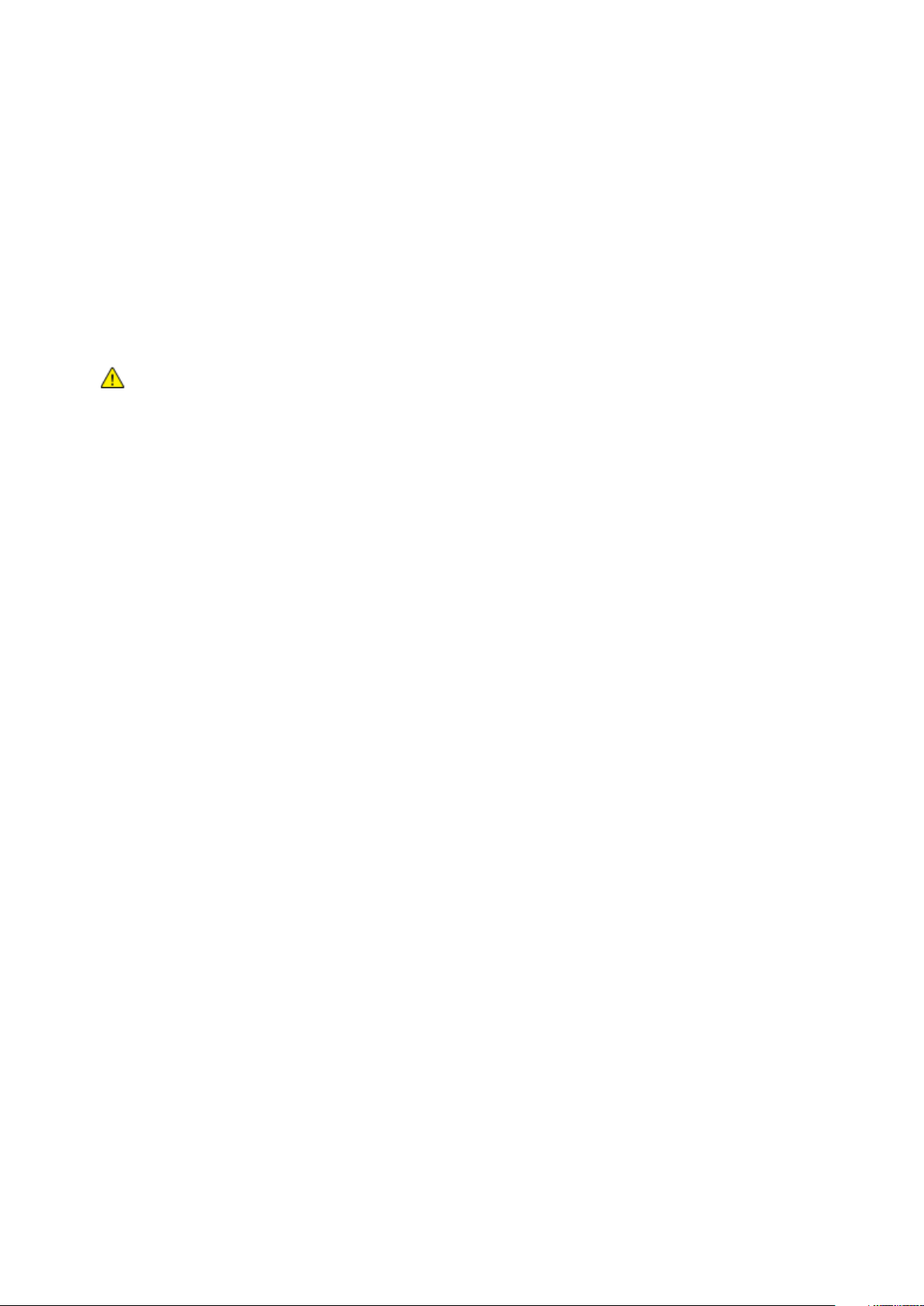
Sikkerhed
ikke skader, fejl eller forringelse af ydeevnen som skyldes anvendelse af forbrugsstoffer, der ikke er fra
Satisfaction Guarantee (fuld tilfredshedsgaranti) er kun tilgængelig i USA og Canada. Dækningen kan
Forbrugsstoffer til printer
• Brug de forbrugsstoffer, der er beregnet til printeren. Brug af uegnet materiale kan forringe
ydeevnen og kan skabe farlige situationer.
• Følg alle advarsler og instruktioner, der er markeret på eller leveres sammen med produkt,
tilbehør og forbrugsstoffer.
• Opbevar alle forbrugsstoffer i overensstemmelse med vejledningen på pakken eller beholderen.
• Opbevar alle forbrugsstoffer uden for børns rækkevidde.
• Brænd aldrig forbrugsstoffer.
• Når du håndterer forbrugsstoffer, skal du undgå at få indholdet på huden eller i øjnene. Det kan
medføre irritation og betændelse, hvis du får det i øjnene. Forsøg ikke at skille forbrugsstoffer
ad, da det kan forøge risikoen for at få indholdet på huden eller i øjnene.
FORSIGTIG: Brug af forbrugsstoffer fra andre producenter end Xerox anbefales ikke.
Xerox-garantien, serviceaftalen og Total Satisfaction Guarantee (fuld tilfredshedsgaranti) dækker
Xerox, eller anvendelse af Xerox-forbrugsstoffer, som ikke er angivet til denne printer. Total
Frigivelse af ozon
Denne printer danner ozon under normal drift. Mængden af dannet ozon afhænger af kopimængden.
Ozon er tungere end luft og dannes ikke i mængder, der er store nok til at være sundhedsfarlige.
Placer printeren i et lokale med god ventilation.
Brugere i USA og Canada kan få flere oplysninger ved at gå til www.xerox.com/environment. Brugere
på andre markeder bedes kontakte deres lokale Xerox-repræsentant eller gå til
www.xerox.com/environment_europe.
være anderledes uden for disse områder. Kontakt din Xerox-repræsentant for at få flere oplysninger.
14 WorkCentre 7220/7225-multifunktionsprinter
Betjeningsvejledning
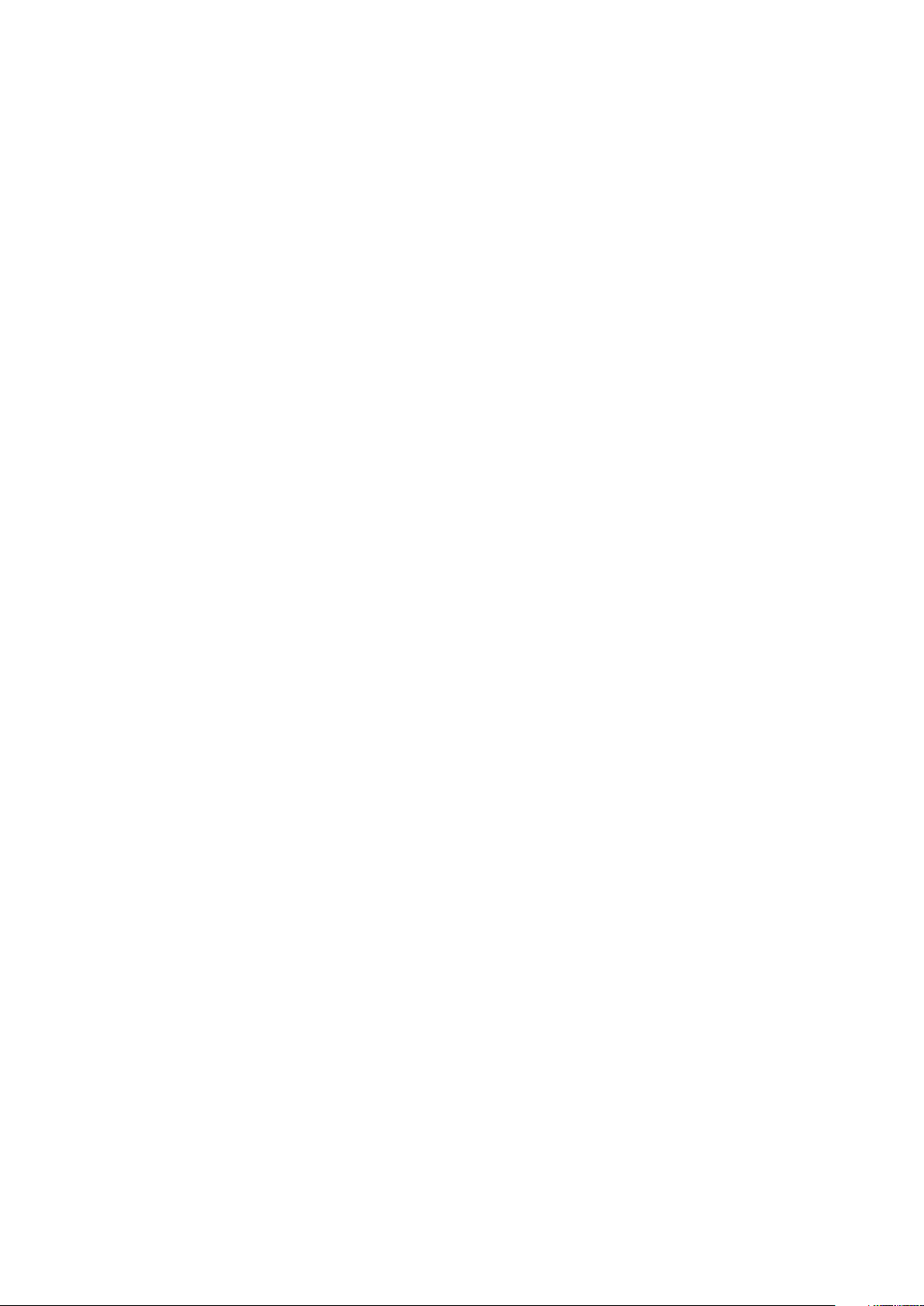
Sikkerhed
Sikkerhed i forbindelse med vedligeholdelse
• Foretag ikke en vedligeholdelsesprocedure, der ikke specifikt er beskrevet i den dokumentation,
der fulgte med printeren.
• Brug ikke rengøringsmidler i sprayform. Foretag kun rengøring med en tør, fnugfri klud.
• Brænd ikke forbrugsstoffer eller dele til almindelig vedligeholdelse. Hvis du ønsker flere
oplysninger om Xerox genbrugsprogrammer, skal du gå til www.xerox.com/gwa.
WorkCentre 7220/7225-multifunktionsprinter 15
Betjeningsvejledning
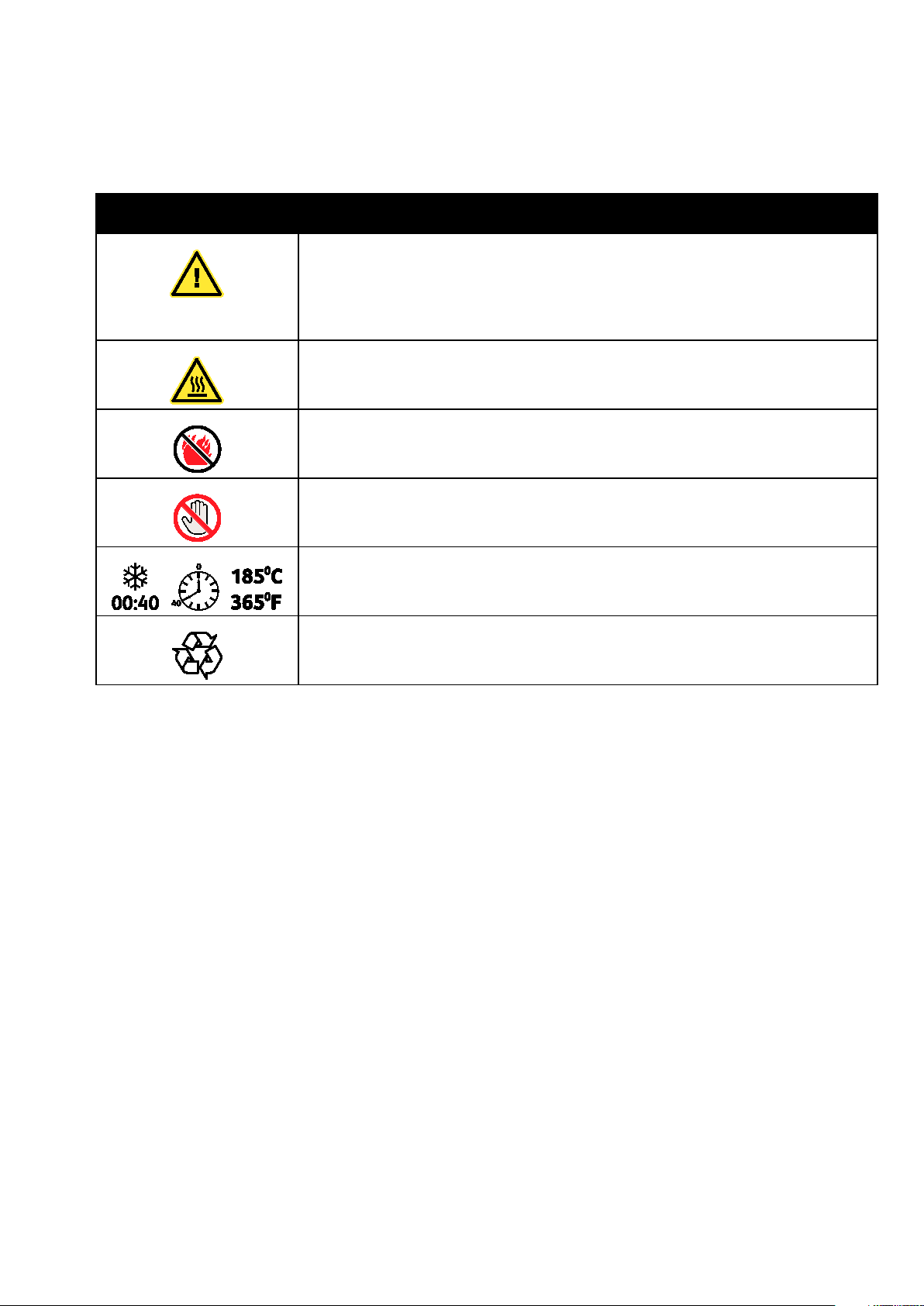
Sikkerhed
Printersymboler
Symbol Beskrivelse
Advarsel: eller Forsigtig:
Hvis denne advarsel ignoreres, kan det medføre alvorlig personskade eller endog
dødsfald.
Hvis denne instruktion om at udvise forsigtighed ignoreres, kan det medføre person-
eller maskinskade.
Varm overflade på eller i printeren. Vær forsigtig for at undgå personskade.
Brænd ikke genstanden.
Løft ikke her.
Varm overflade. Vent det angivne tidsrum, før du rører ved den.
Denne genstand kan genbruges. Se Genbrug og bortskaffelse på side 251 for at få flere
oplysninger.
16 WorkCentre 7220/7225-multifunktionsprinter
Betjeningsvejledning
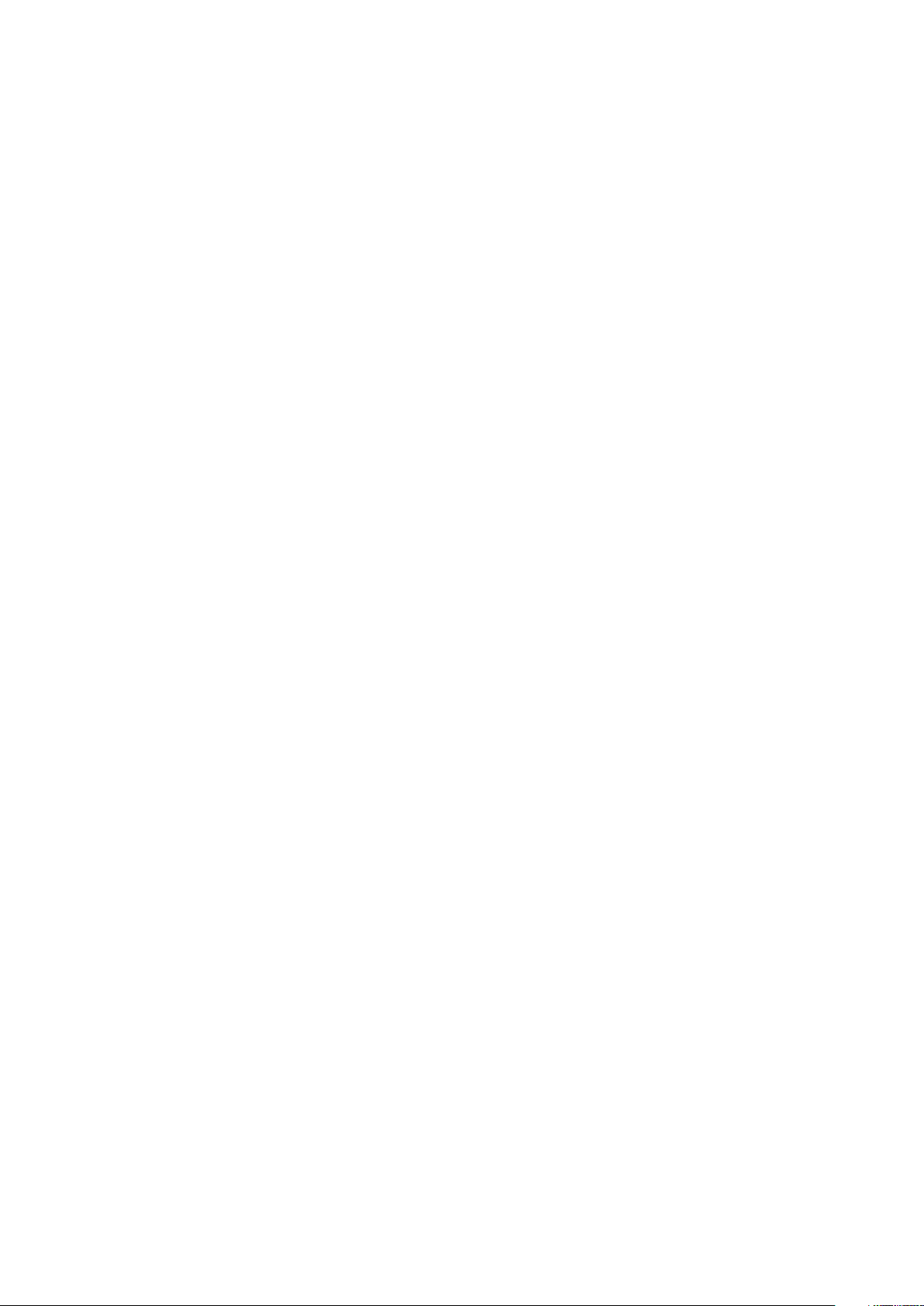
Sikkerhed
Kontaktoplysninger vedrørende miljø, sundhed og sikkerhed
Du kan få flere oplysninger om miljø, sundhed og sikkerhed i forbindelse med dette Xerox-produkt og
forbrugsstoffer til det ved at kontakte følgende kundeservicenumre:
USA: 1-800 828-6571
Canada: 1-800 828-6571
Europa: +44 1707 353 434
Brugere i USA kan få oplysninger om produktsikkerhed ved at gå til www.xerox.com/environment.
Brugere i Europa kan få oplysninger om produktsikkerhed ved at gå til
www.xerox.com/environment_europe.
WorkCentre 7220/7225-multifunktionsprinter 17
Betjeningsvejledning
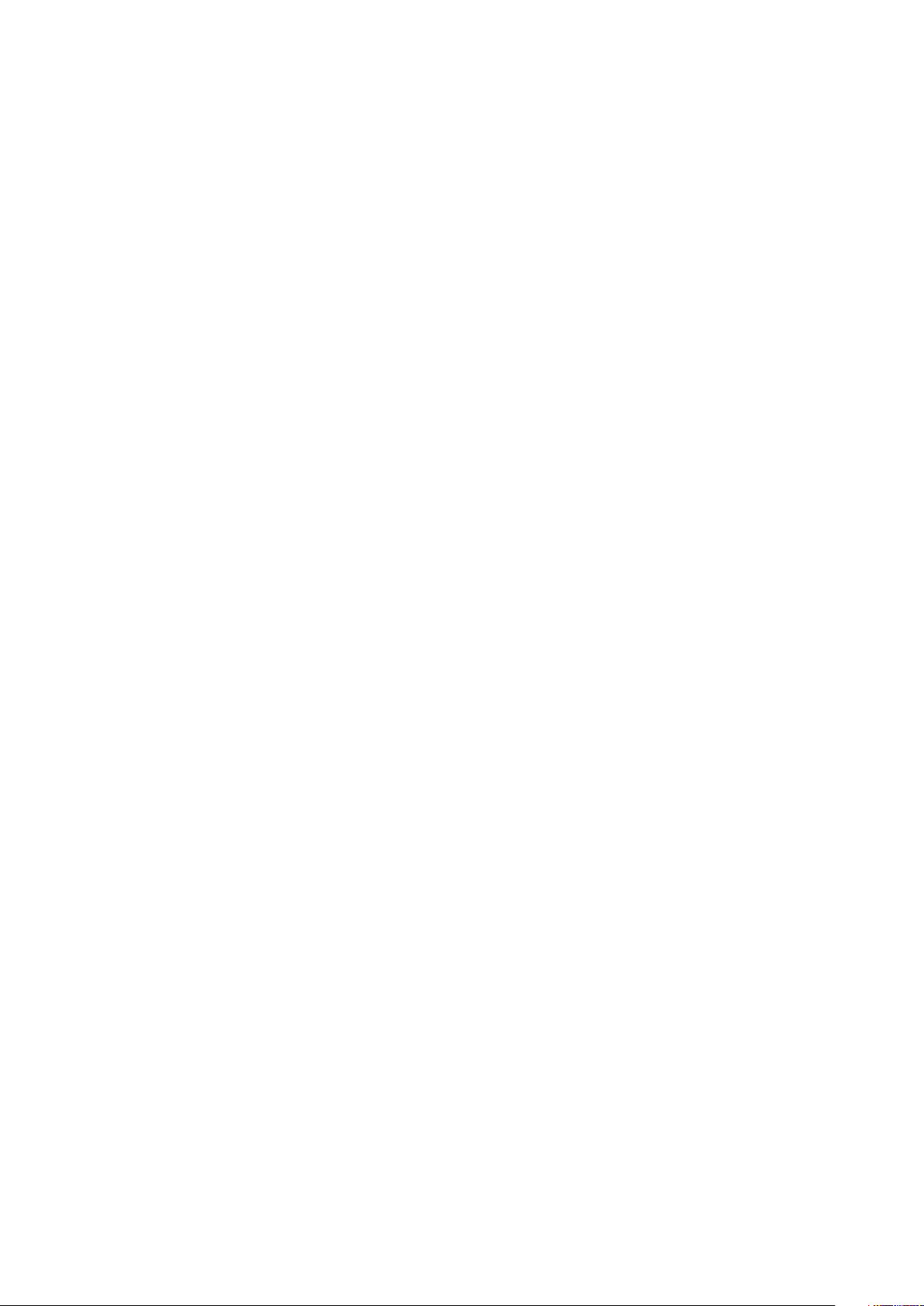
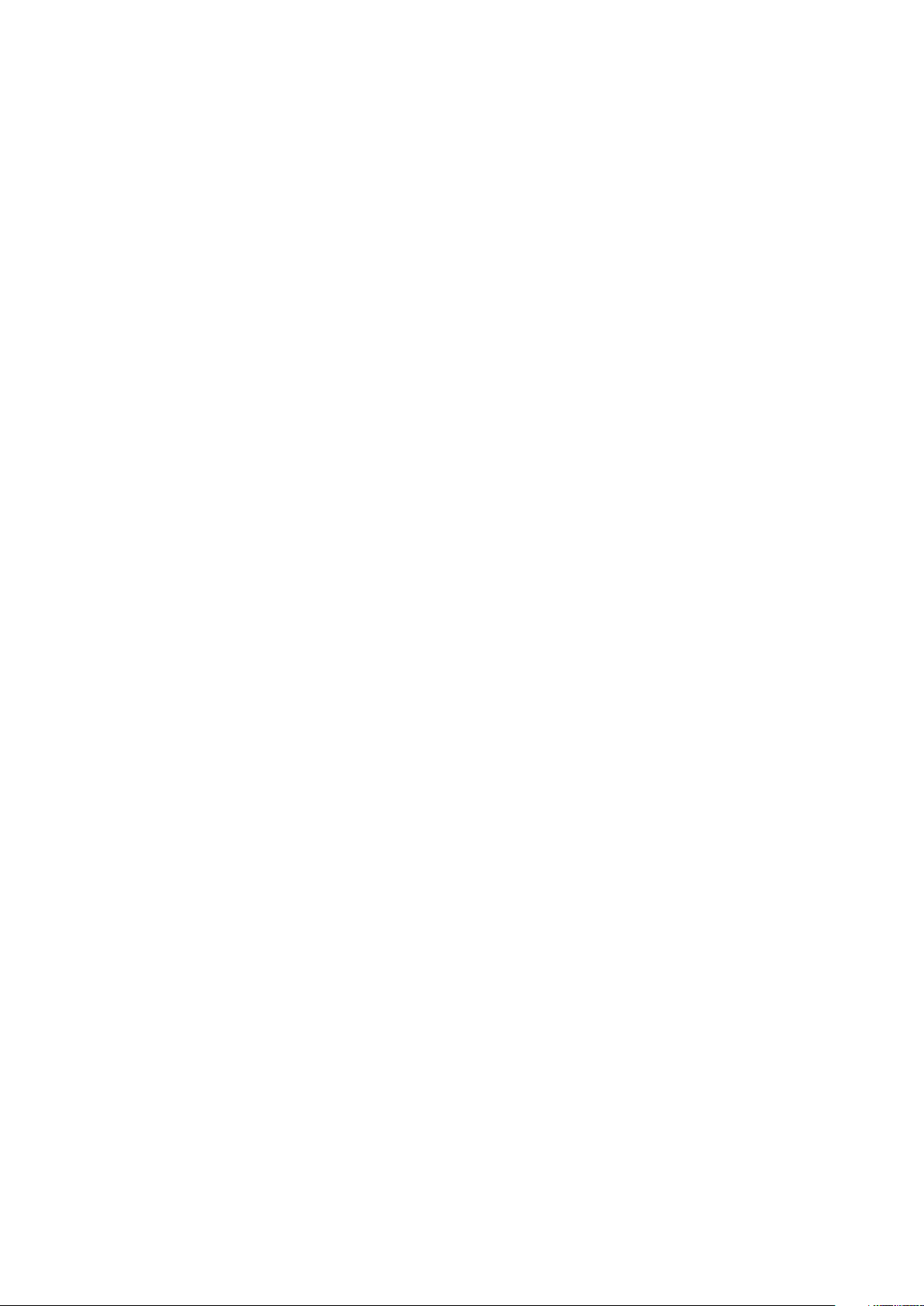
• Flere oplysninger .............................................................................................................................................................. 31
2
Funktion
Dette kapitel indeholder:
• Printerens dele ................................................................................................................................................................... 20
• Informationsark ................................................................................................................................................................ 26
• Administrationsfunktioner ............................................................................................................................................ 27
WorkCentre 7220/7225-multifunktionsprinter 19
Betjeningsvejledning
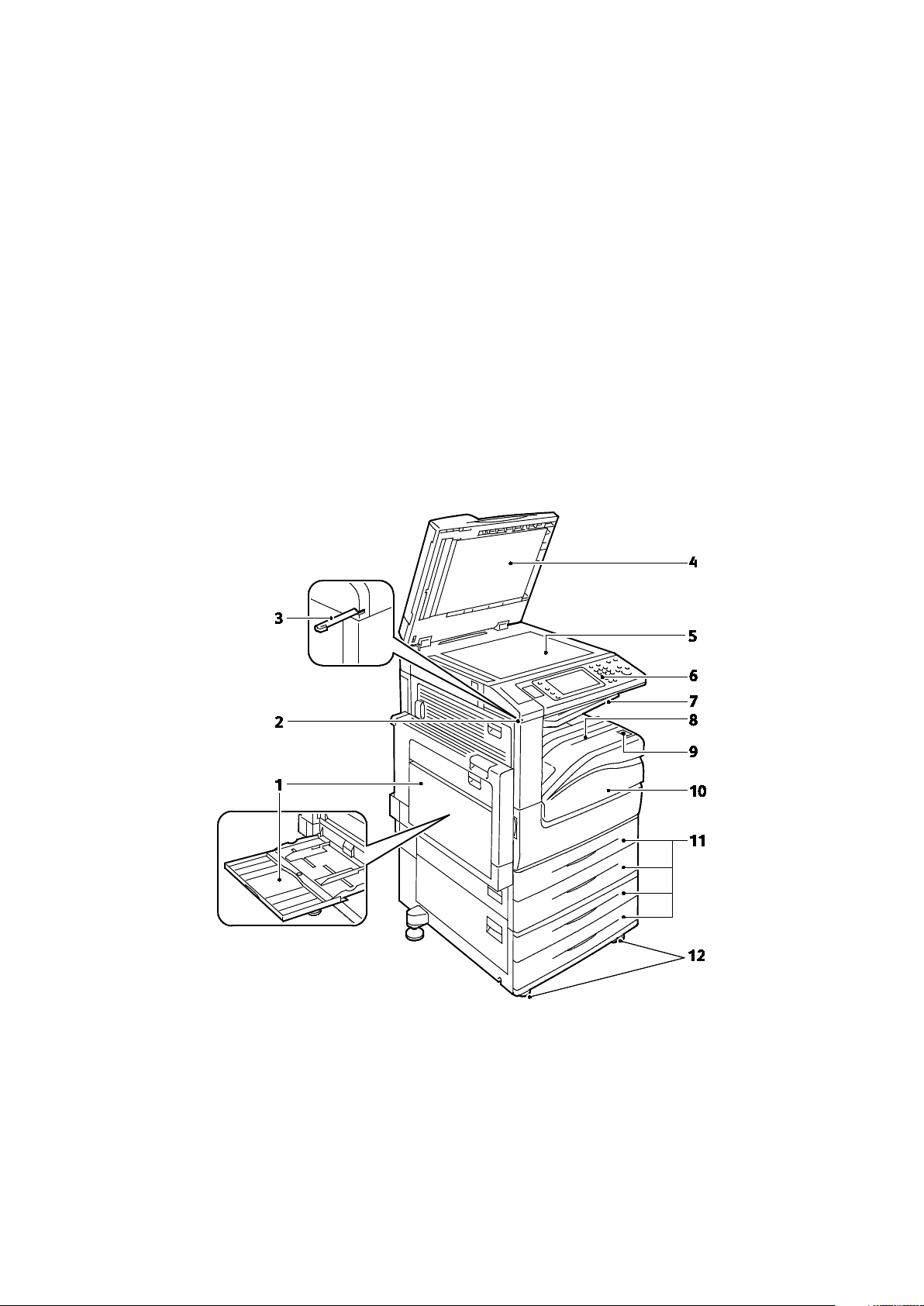
Funktion
• Trådløs netværkskort ...................................................................................................................................................... 25
Printerens dele
Dette afsnit beskriver:
• Set forfra fra venstre ...................................................................................................................................................... 20
• Set bagfra fra højre ......................................................................................................................................................... 21
• Telefon- og faxforbindelse ........................................................................................................................................... 21
• Komponenter inde i maskinen .................................................................................................................................... 22
• Dokumentfremfører ........................................................................................................................................................ 22
• Betjeningspanel ................................................................................................................................................................ 23
• Integreret Office Finisher .............................................................................................................................................. 24
• Office Finisher LX ............................................................................................................................................................. 25
Set forfra fra venstre
1. Magasin 5 med forlænger
2. Penneholder
3. Pen
4. Låg til glasplade
5. Glaspladen
6. Betjeningspanel
20 WorkCentre 7220/7225-multifunktionsprinter
Betjeningsvejledning
7. Midterbakke
8. Udfaldsbakke
9. Alternativ strømafbryder
10. Frontlåge
11. Magasin 1–4
12. Hjullås
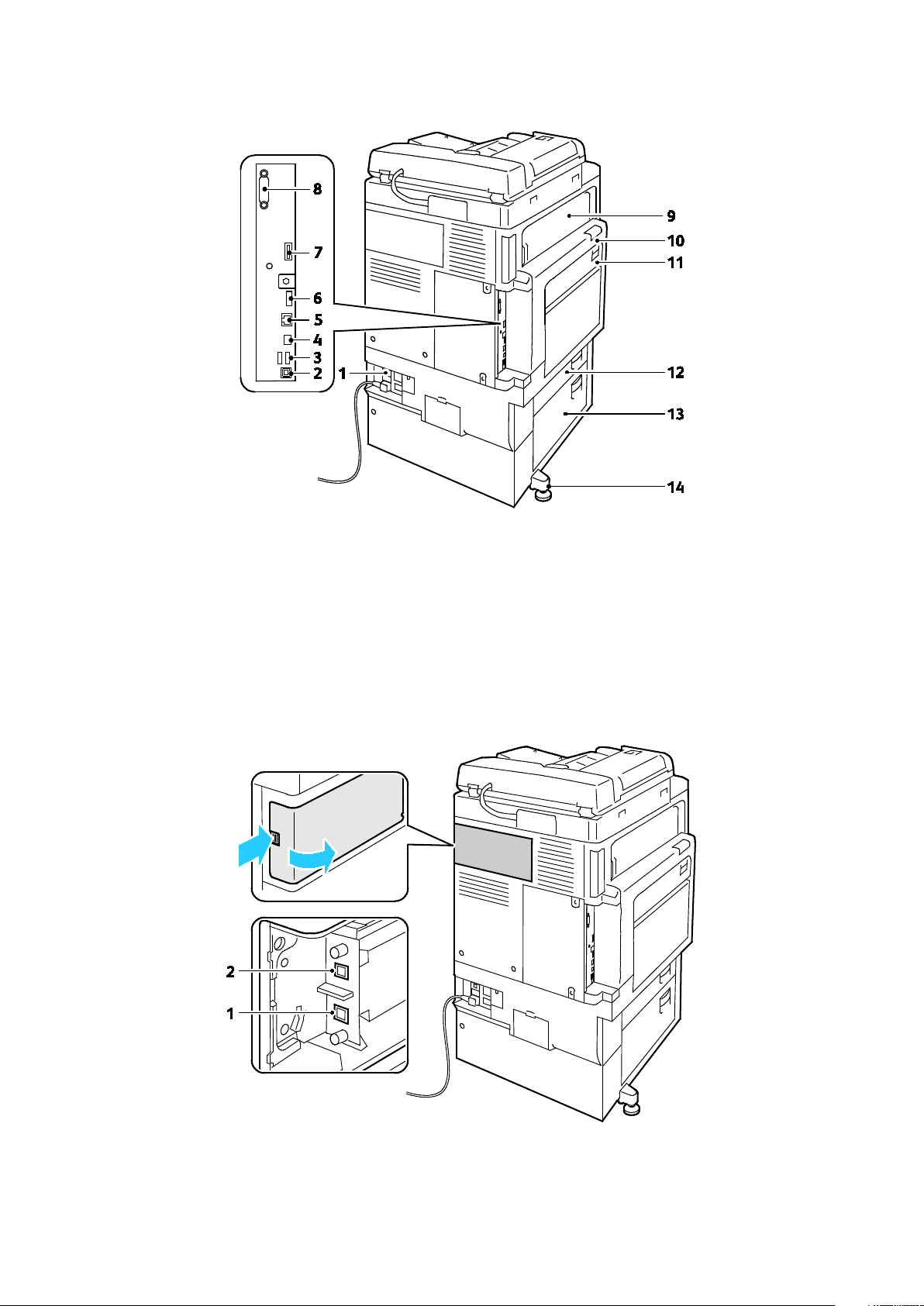
Set bagfra fra højre
Funktion
1. Resetknap
2. USB-port, type B
3. USB-porte, type A
4. Controller LED
5. Ethernet-stik
6. Dataport, funktion
7. Åbning til funktionskort
Telefon- og faxforbindelse
8. FID (Foreign Device Interface) (tilbehør)
9. Låge E
10. Låge A
11. Låge D
12. Låge B
13. Låge C
14. Nivelleringsfod
1. Linje 1 2. Linje 2
WorkCentre 7220/7225-multifunktionsprinter 21
Betjeningsvejledning
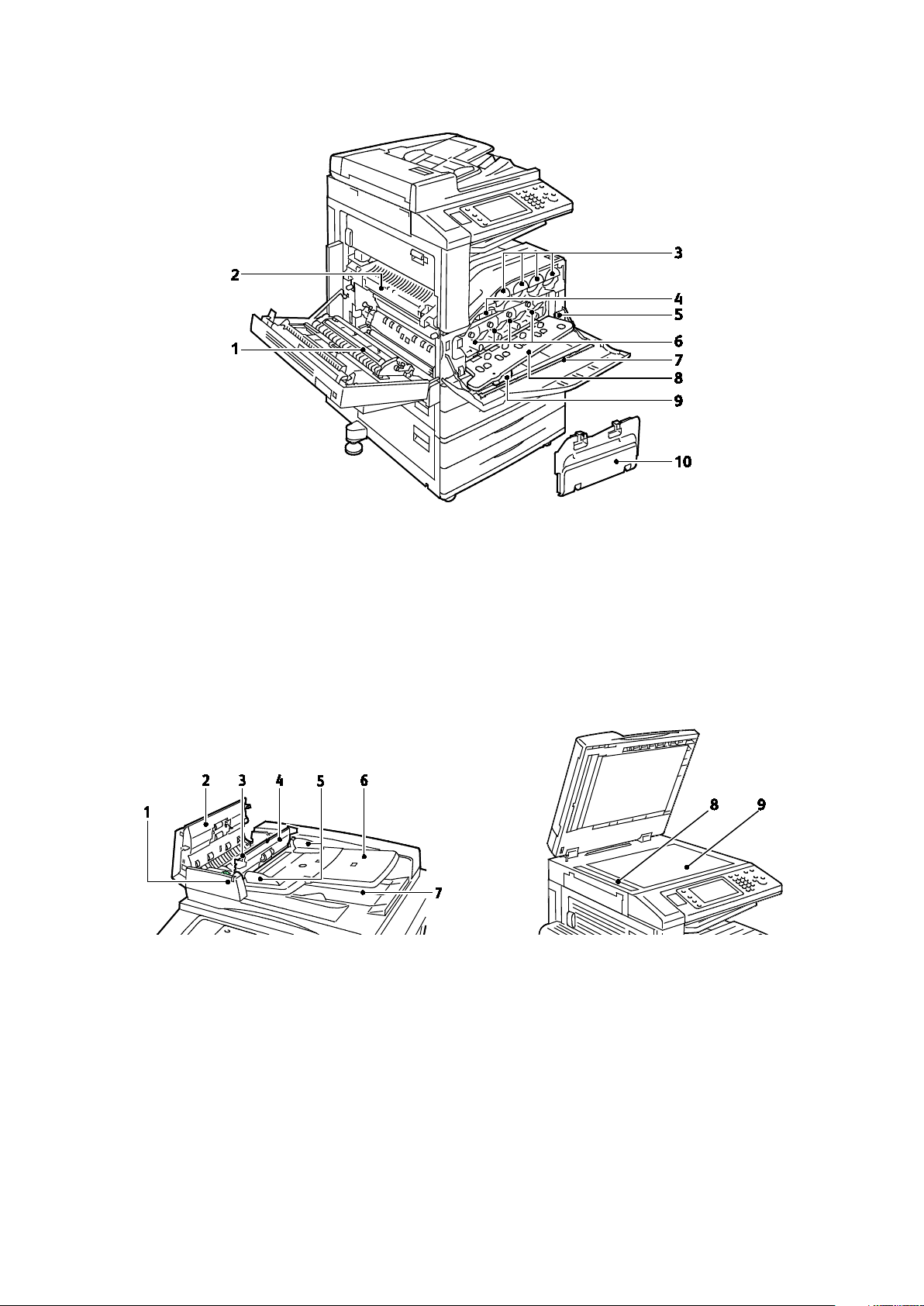
Funktion
5. Dokumentstyr
Komponenter inde i maskinen
1. Anden overføringsrulle
2. Fusermodul
3. Tonerpatroner
4. Transportbælte
5. Hovedafbryder
6. Tromlemoduler
7. Materiale til rengøring af laservindue
8. Låge til tromlemodul
9. Udløserhåndtag til tromlemodul
10. Beholder til brugt toner
Dokumentfremfører
1. Bekræftelsesindikator
2. Toplåg
3. Udløserhåndtag til inderlåge
4. Inderlåge
6. Dokumentfremføringsbakke
7. Dokumentudfaldsbakke
8. CVT-glasplade
9. Glaspladen
22 WorkCentre 7220/7225-multifunktionsprinter
Betjeningsvejledning
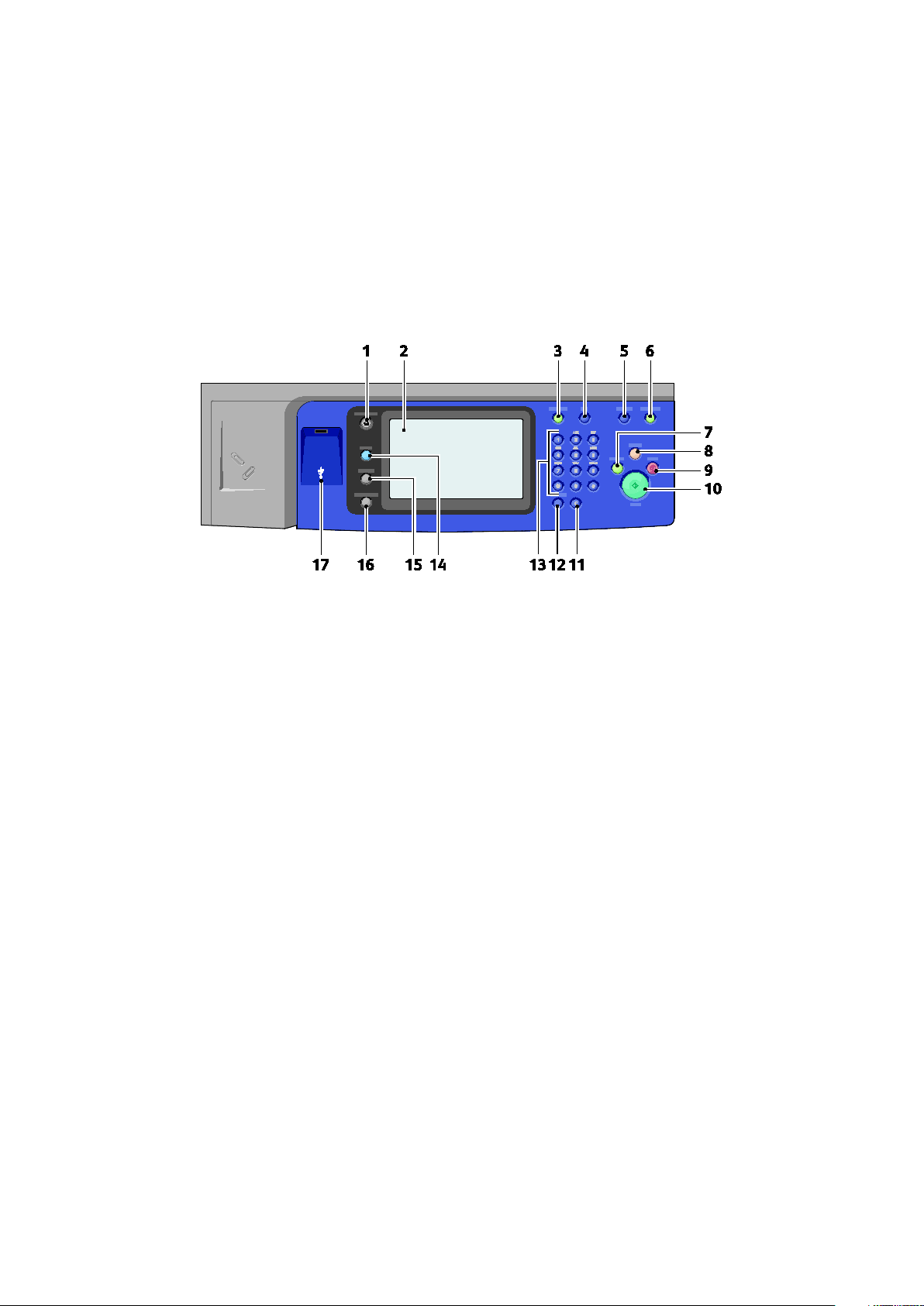
Betjeningspanel
Betjeningspanelet består af en USB-port, berøringsskærm og knapper til at styre printerens
tilgængelige funktioner. Betjeningspanelet:
• Viser printerens aktuelle driftsstatus.
• Giver adgang til kopiering, udskrivning, scanning og fax.
• Giver adgang til informationsark.
• Giver dig besked på at ilægge papir, udskifte forbrugsstoffer og udrede papirstop.
• Viser fejl og advarsler.
• Forbinder til et USB-flashdrev for adgang til scanning og udskrivning.
Funktion
1. Alle opgavetyper giver adgang til printerfunktioner, f.eks. kopiering, scanning og fax, på
skærmen.
2. Berøringsskærmen viser oplysninger og giver adgang til printerens funktioner.
3. Log-in/log ud giver adgang til kodeordsbeskyttede funktioner.
4. Hjælp viser oplysninger om det aktuelle valg på skærmen.
5. Sprog ændrer sproget på skærmen og tastaturets indstillinger.
6. Energisparer aktiverer og inaktiverer lavenergitilstand.
7. Afbryd udskrivning standser den aktuelle opgave forat køre en mere hastende print-, kopi- eller
faxopgave.
8. Slet alt sletter tidligere og ændrede indstillinger til det aktuelle valg. Tryk to gange for at
nulstille alle funktioner til deres standardindstillinger og slette eksisterende scanninger.
9. Stop standser midlertidigt den aktuelle opgave. Følg meddelelserne på skærmen for at annullere
eller fortsætte din opgave.
10. Start starter den valgte kopierings-, scannings, fax- eller Udskriv fra-opgave, f.eks. Udskriv fra
USB.
11. C (slet) sletter numeriske værdier eller det sidstindtastede tal vha. de alfanumeriske taster.
12. Opkaldspause indsætter en pause i et telefonnummer ved afsendelse af en fax.
13. Alfanumerisk tastatur anvendes til at indtaste alfanumeriske oplysninger.
14. Opgavetyper vender tilbage til den aktive opgavetype fra skærmen Opgavestatus eller
Maskinstatus eller for at nulstille en opgavetype.
15. Opgavestatus viser en liste over aktive eller udførte opgaver på skærmen.
16. Maskinstatus viser printerens status på skærmen.
17. USB-port giver forbindelse til USB-flashdrev til arkivering for funktionerne Scan til USB og
Udskriv fra USB.
WorkCentre 7220/7225-multifunktionsprinter 23
Betjeningsvejledning
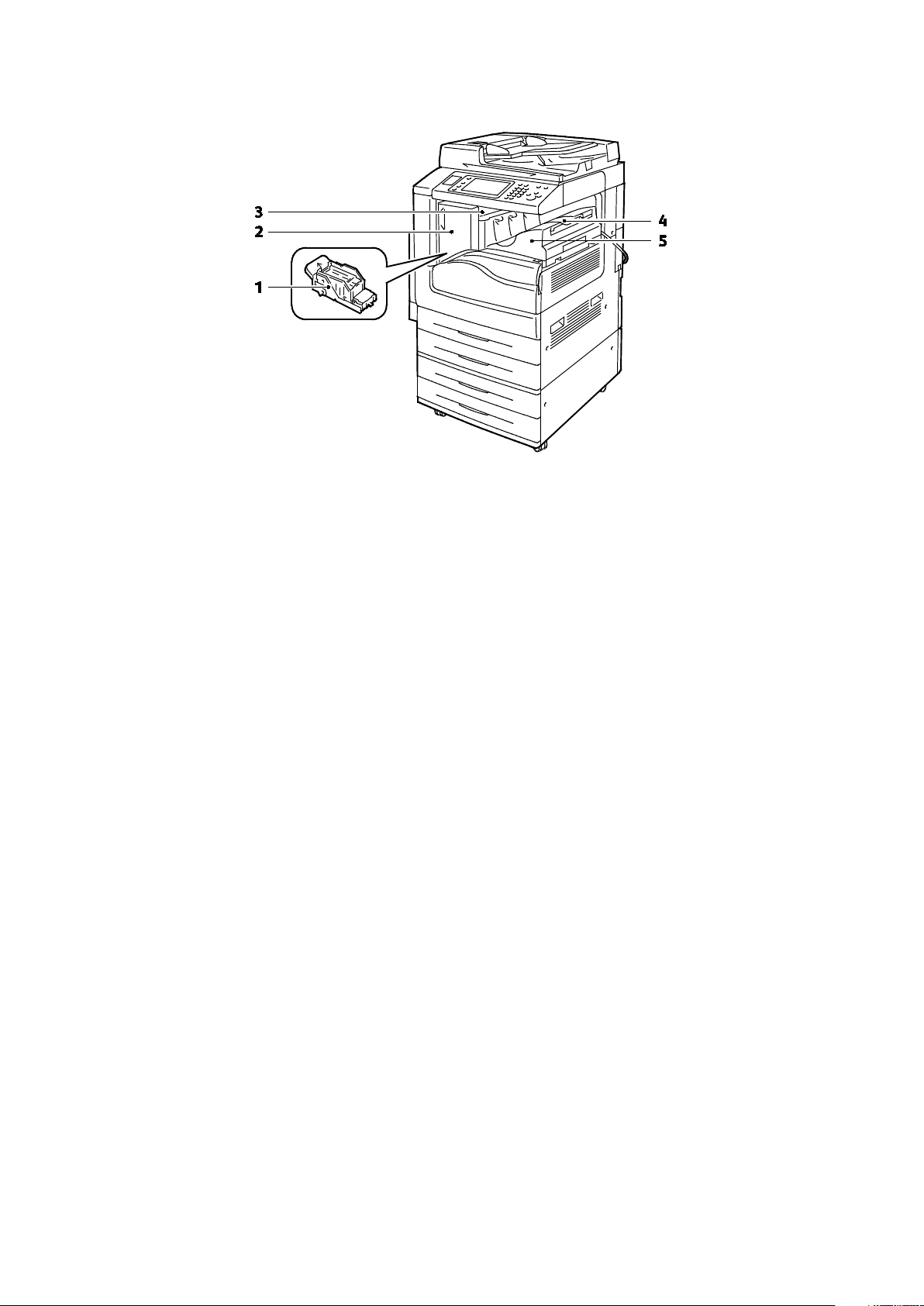
Funktion
Integreret Office Finisher
1. Hæftekassette
2. Efterbehandlerens frontlåge
3. Efterbehandlerens toplåg
4. Midterbakke
5. Integreret Office Finisher
24 WorkCentre 7220/7225-multifunktionsprinter
Betjeningsvejledning
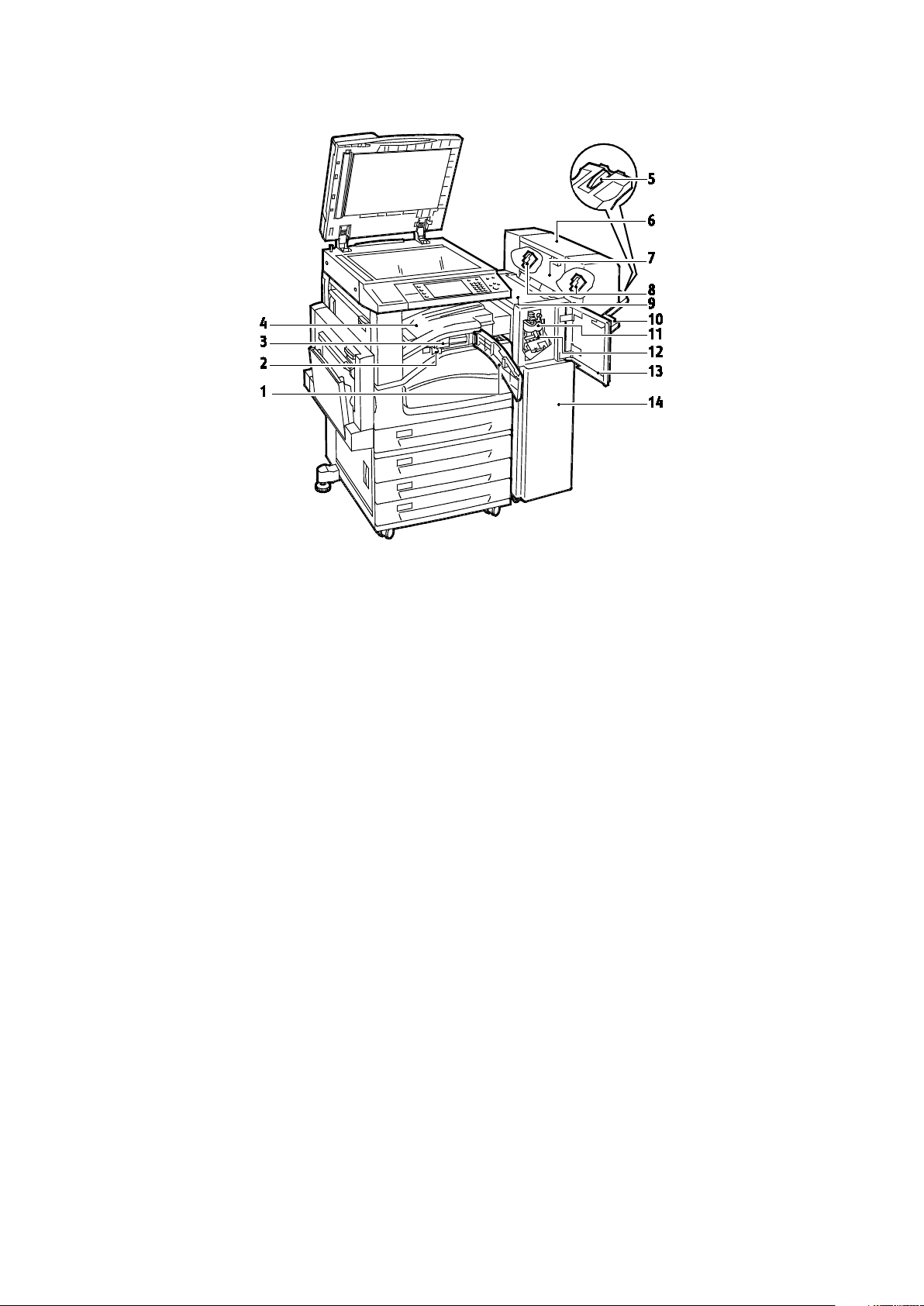
Office Finisher LX
Funktion
1. Fronttransportlåge
2. Beholder til udstukne huller (tilbehør)
3. Hulningsmodul (tilbehør)
4. Midterbakke
5. Tilknytning til højre magasin
6. Hæfte-/falseenhed (tilbehør)
7. Sidelåge til hæfte-/falseenhed (tilbehør)
8. Hæftekassette i hæfte-/falseenhed (tilbehør)
9. Efterbehandlerens toplåg
10. Højre udfaldsbakke
11. Falsningsmodul (tilbehør)
12. Hæftekassette
13. Efterbehandlerens frontlåge
14. Office Finisher LX
Trådløs netværkskort
Den trådløse netværksadapter er en USB-enhed, der overfører data mellem printeren og et trådløst
lokalt netværk (LAN). Den trådløse netværksadapter understøtter almindelige trådløse
sikkerhedsprotokoller, såsom WEP, WPA, WPA2, og 802.1X standard portbaseret
netværksadgangskontrol.
Den trådløse netværksadapter tillader flere brugere på et trådløst LAN at udskrive til og scanne fra
®
Xerox
netværksscanning og faxfunktioner.
printere. Den trådløse netværksadapter understøtter også printere, der inkluderer
WorkCentre 7220/7225-multifunktionsprinter 25
Betjeningsvejledning
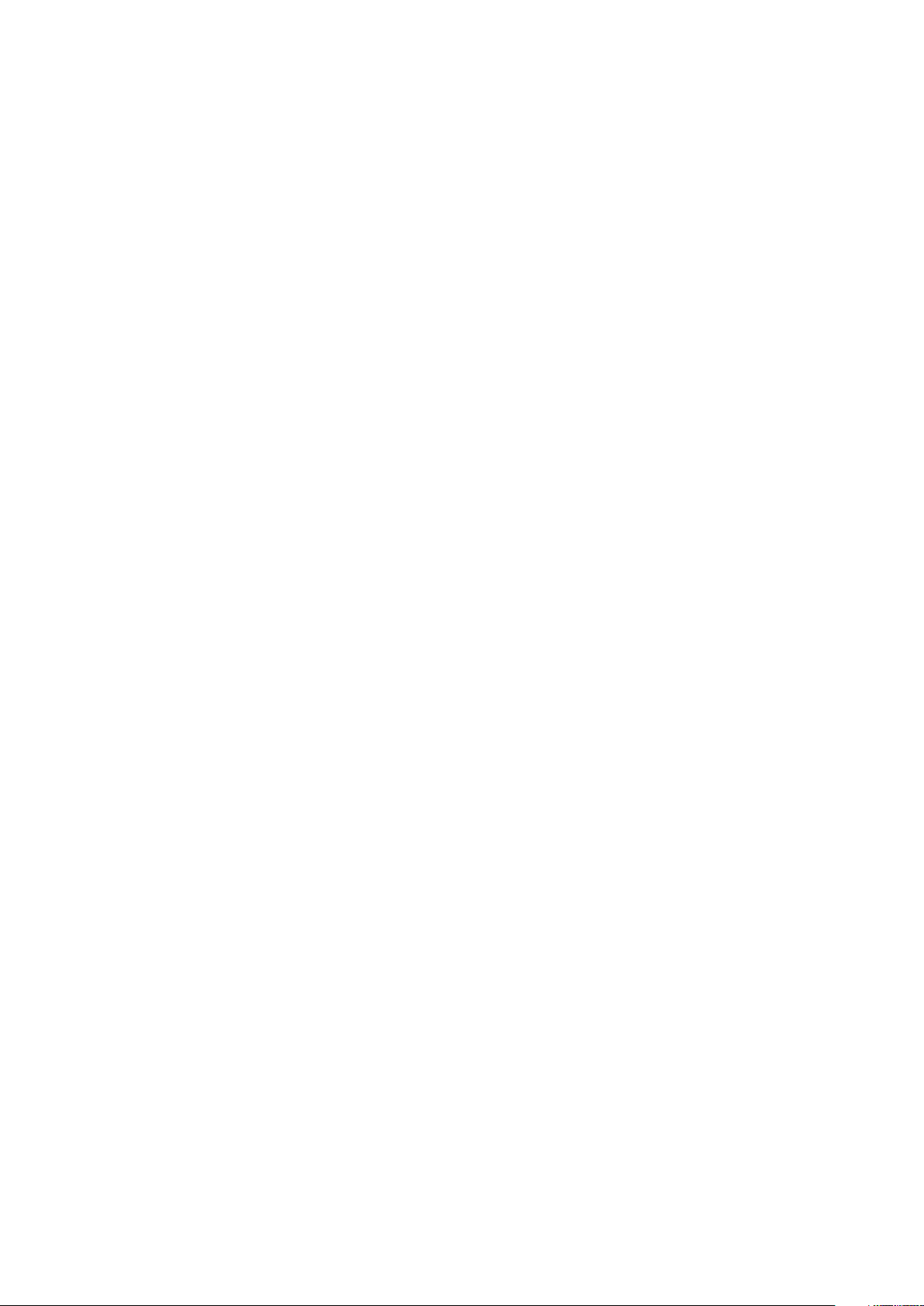
Funktion
Informationsark
Printeren har informationsark på den interne harddisk, der kan udskrives. Informationsark indeholder
oplysninger om konfiguration, fonte, demosider og andet.
1. Tryk på knappen Maskinstatus på printerens betjeningspanel.
2. På fanen Maskininformation skal du trykke på Informationsark og dernæst på det ønskede
informationsark.
3. Tryk på Udskriv.
Bemærk: Informationark kan også udskrives fra CentreWare Internet Services.
Udskrivning af konfigurationsrapport
1. Tryk på knappen Maskinstatus på printerens betjeningspanel.
2. På fanen Maskininformation skal du trykke på Informationsark > Konfigurationsrapport >
Udskriv.
3. Tryk på Luk, når rapporten er udskrevet.
26 WorkCentre 7220/7225-multifunktionsprinter
Betjeningsvejledning
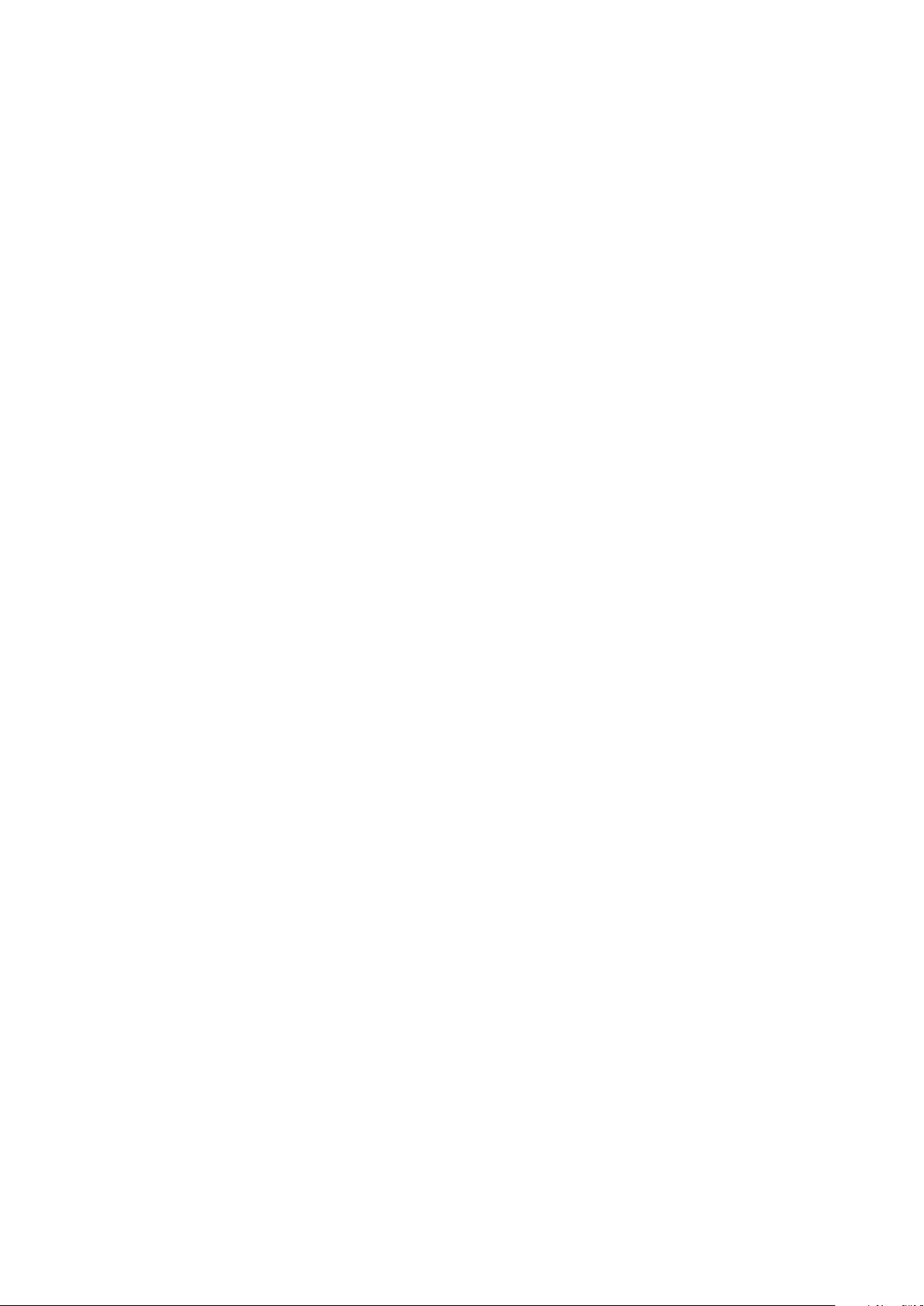
Funktion
• Oplysninger om kontering og anvendelse .............................................................................................................. 30
Administrationsfunktioner
Dette afsnit beskriver:
• Adgang til printeren ........................................................................................................................................................ 27
• CentreWare Internet Services ..................................................................................................................................... 29
• Sådan findes printerens IP-adresse ........................................................................................................................... 30
• Automatisk dataindsamling ........................................................................................................................................ 30
Se System Administrator Guide (Systemadministratorvejledning) på
www.xerox.com/office/WC7220_WC7225docs for flere oplysninger.
Adgang til printeren
Systemadministratoren kan indstille adgangsrettigheder på printeren for at sikre, at uautoriserede
brugere ikke kan få adgang til printeren. Hvis systemadministratoren konfigurerer godkendelse og
autorisation, kan brugere blive bedt om at logge på og et kodeord for at få adgang til nogle eller alle
printerens funktioner. Administratoren kan også konfigurere kontering, således at der kræves en
konteringskode for at få adgang sporingsfunktioner.
Kontroludstyr
Godkendelse er den proces, der bekræfter din identitet. Når systemadministratoren aktiverer
godkendelse, sammenligner printeren de oplysninger, som du oplyser til en anden oplysningskilde,
f.eks. en LDAP-mappe. Oplysningerne kan være et brugernavn og kodeord, eller de oplysninger der
opbevares på et magnetisk ID-kort. Hvis oplysninger er gyldige, betragtes du som en godkendt
bruger.
Systemadministratoren kan indstille tilladelserne, så denne godkendelse kræves ved adgang til
funktioner på betjeningspanelet, i CentreWare Internet Services eller i printerdriveren.
Hvis administratoren konfigurerer lokal godkendelse eller netværksgodkendelse, kan du identificere
dig selv ved at indtaste dit brugernavn og kodeord på betjeningspanelet eller i CentreWare Internet
Services. Hvis administratoren konfigurerer kortlæserens godkendelse, kan du identificere dig selv ved
at bruge et magnetisk kort på betjeningspanelet og indtaste et kodeord.
Bemærk: Systemadministratoren kan give dig mulighed for at indtaste dit brugernavn og kodeord,
når Smart Card-godkendelse er den primære godkendelsesmetode. Hvis administratoren
konfigurerer en alternativ godkendelsesmetode, og du mister dit kort, kan du stadig få adgang til
printeren.
WorkCentre 7220/7225-multifunktionsprinter 27
Betjeningsvejledning
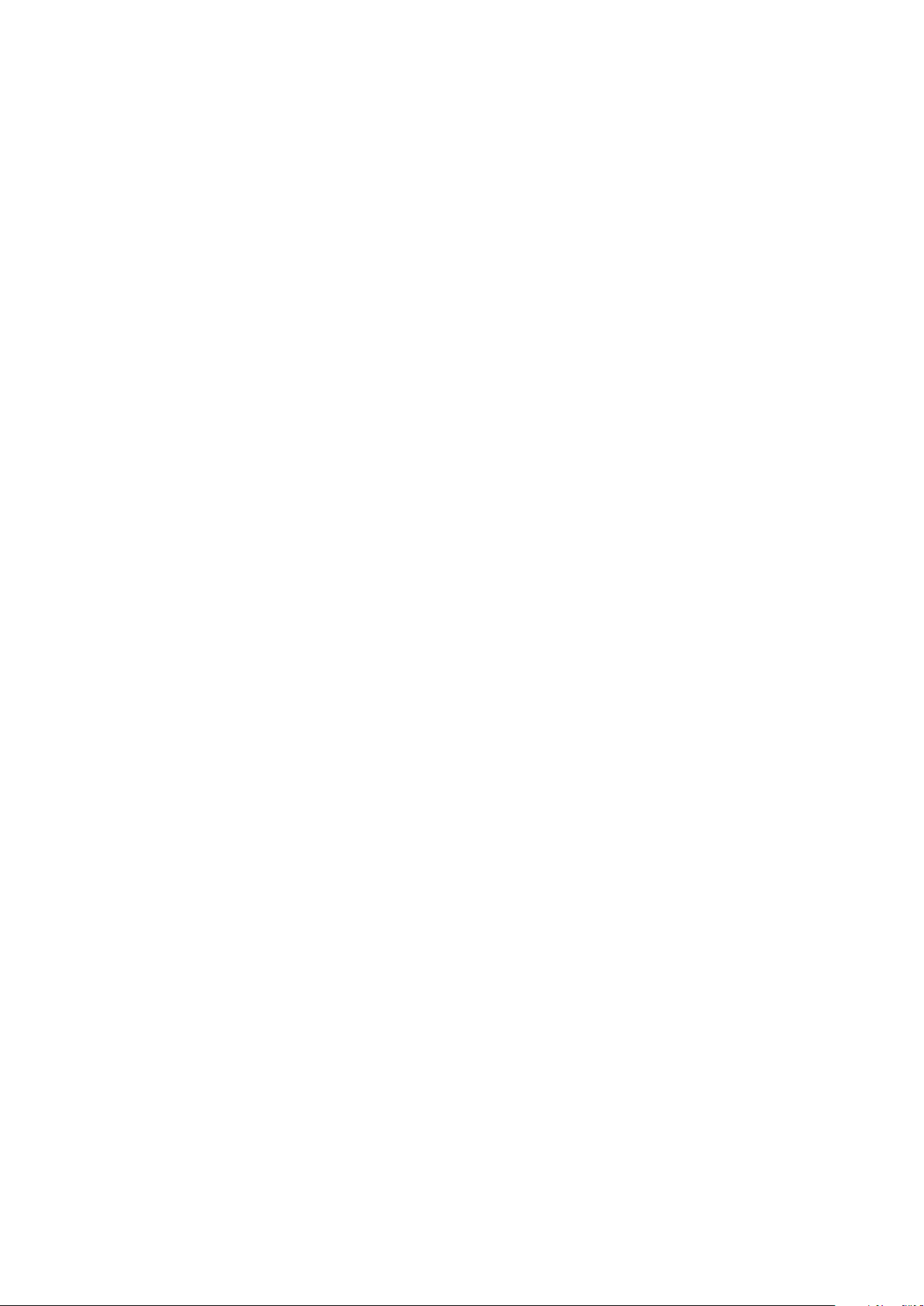
Funktion
Autorisation
Autorisation er den funktion, der angiver, hvilke funktioner du har adgang til, og processen til at
godkende eller afvise din adgang. Systemadministratoren kan konfigurere printeren til at give dig
adgang til printeren, men begrænse din adgang til visse funktioner, værktøjer og tjenester. For
eksempel kan printeren give dig adgang til kopiering, men begrænse din adgang til farveudskrivning.
Systemadministratoren kan også styre din adgang til funktioner på bestemte tidspunkter i løbet af
dagen. For eksempel kan systemadministratoren begrænse en gruppe af brugere i at udskrive, når der
er travlt på kontoret. Hvis du forsøger at udskrive på et begrænset tidspunkt eller vha. en begrænset
metode, udskrives opgaven ikke. I stedet for udskriver printeren en fejlside, og opgaven vises med en
fejlmeddelelse på listen Opgavestatus.
Der hvor systemadministratoren gemmer autorisationsoplysningerne, bestemmer
autorisationstypen.
• Lokal autorisation gemmes loginoplysninger på printeren i brugerens informationsdatabase.
• Netværksautorisation gemmer loginoplysninger i en eksterne database, f.eks. en LDAP-mappe.
Systemadministratoren indstiller autorisationstilladelser. Du skal logge på som adminstrator for at
indstille eller redigere brugertilladelser til at få adgang til printerens funktioner.
Kontering
Kontering overvåger antallet af print-, kopi-, scanning- og faxtryk, og hvem der fremstillede dem.
Systemadministratoren skal oprette brugerkonti og aktivere funktionen Kontering. Når kontering er
aktiveret, skal du logge på printeren, før du har adgang til funktionerne. Du skal også angive dine
kontooplysninger i printerdriveren, før du udskriver dokumenter fra en computer.
Systemadministratoren kan angive grænser for at begrænse det samlede antal opgaver af hver type,
som en bruger må fremstille. Administratoren kan også fremstille rapporter med anvendelsesdata for
enkeltbrugere og grupper.
Se System Administrator Guide (Systemadministratorvejledning) på
www.xerox.com/office/WC7220_WC7225docs for flere oplysninger.
Logger på
Pålogning er den proces, hvor du identificerer dig selv for at få godkendelse til printeren. Når
godkendelse er indstillet, skal du logge på med dine legitimationsoplysninger for at få adgang til
printerens funktioner.
Logge på fra betjeningspanelet
1. På betjeningspanelet skal du enten trykke på Log ind/ud eller trykke på Gæst.
2. Hvis en administrator har konfigureret mere end en godkendelsesserver, skal du vælge domæne,
realm eller træ.
a. Tryk på Domæne, Realm eller Træ
b. Tryk på domæne, realm eller træ på listen.
c. Tryk på Gem.
3. Indtast dit brugernavn, tryk derefter på Næste.
4. Indtast dit kodeord og tryk på Udført.
28 WorkCentre 7220/7225-multifunktionsprinter
Betjeningsvejledning
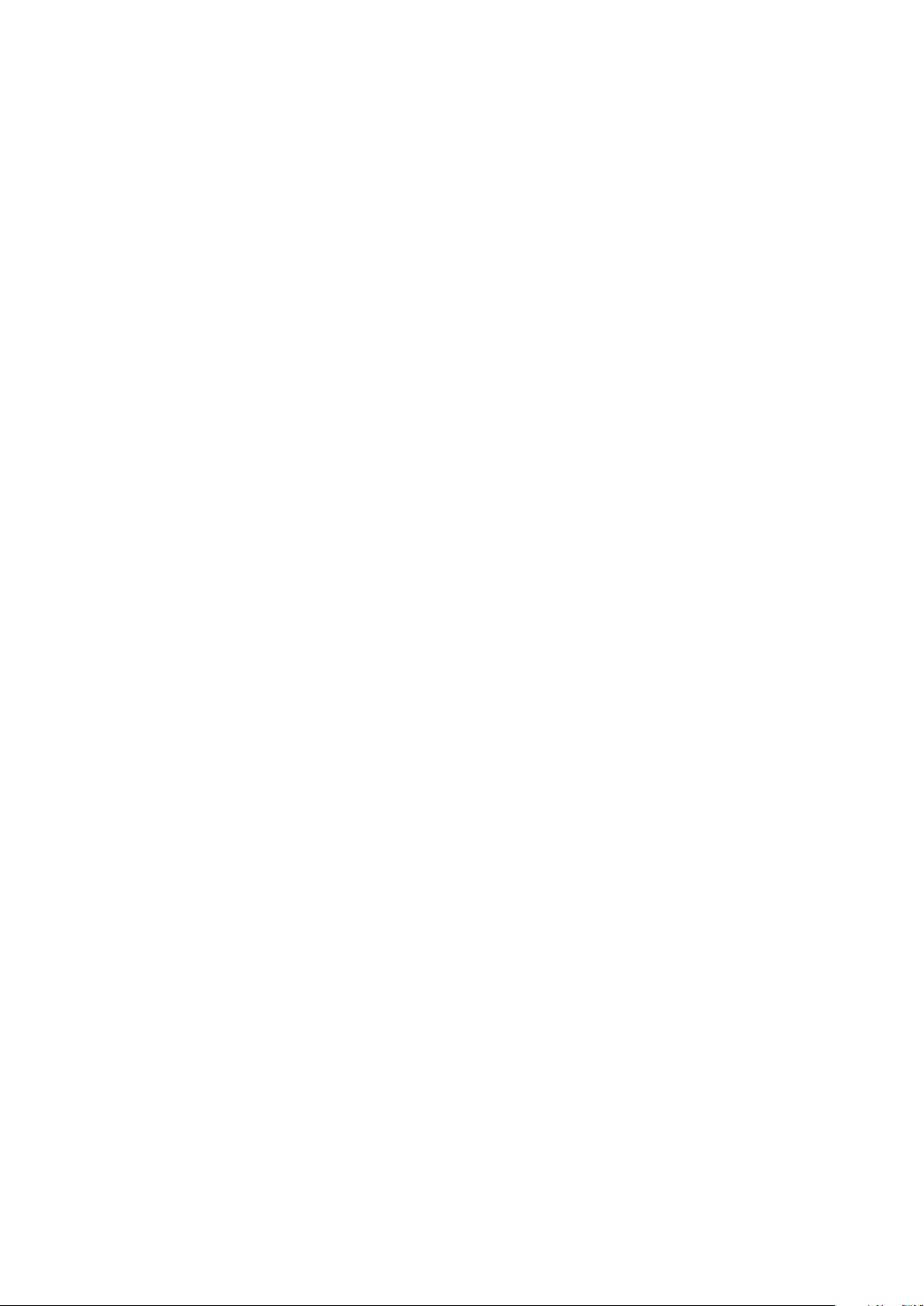
Funktion
Logge på CentreWare Internet Services
1. Åbn en webbrowser på computeren, indtast printerens IP-adresse i adressefeltet, og tryk på
Enter eller Retur.
Bemærk: Hvis du ikke kender printerens IP-adresse, skal du se Sådan findes printerens IP-adresse på
side 30.
2. Øverst på siden, ved siden af låse- og nøgleikonet, skal du klikke på Log ind.
3. Indtast bruger-ID i det angivne felt.
4. Indtast kodeordet i det angivne felt.
5. Klik på Login.
Administratorkodeord
Administratorkodeordet kræves ved adgang til låste indstillinger i CentreWare Internet Services eller
på betjeningspanelet. De fleste printermodeller har en standardkonfiguration, som begrænser
adgang til visse indstillinger. Adgang er begrænset til indstillinger på fanen Egenskaber i CentreWare
Internet Services og indstillinger på fanen Værktøjer på betjeningspanelets skærm.
Log på som systemadministrator på betjeningspanelet
1. Tryk på Log ind/log ud på betjeningspanelet.
2. Indtast admin, og tryk på Næste.
3. Indtast dit kodeord og tryk på Udført.
Bemærk: Brugernavnet for systemadministratoren er admin, og standardkodeordet er 1111.
CentreWare Internet Services
CentreWare Internet Services er den administrations- og konfigurationssoftware, der er installeret på
den indbyggede webserver i printeren. Den kan bruges til at konfigurere og administrere printeren fra
en webbrowser.
CentreWare Internet Services kræves:
• En TCP/IP-forbindelse mellem printeren og netværket i Windows-, Macintosh-, UNIX-miljøer eller
Linux-miljøer.
• TCP/IP og HTTP skal være aktiveret på printeren.
• En netværkstilsluttet computer med en webbrowser, som understøtter JavaScript.
Se Hjælp i CentreWare Internet Services eller System Administrator Guide
(Systemadministratorvejledning) for flere oplysninger.
Åbning af CentreWare Internet Services
Åbn en webbrowser på computeren, indtast printerens IP-adresse i adressefeltet, og tryk på Enter
eller Retur.
WorkCentre 7220/7225-multifunktionsprinter 29
Betjeningsvejledning
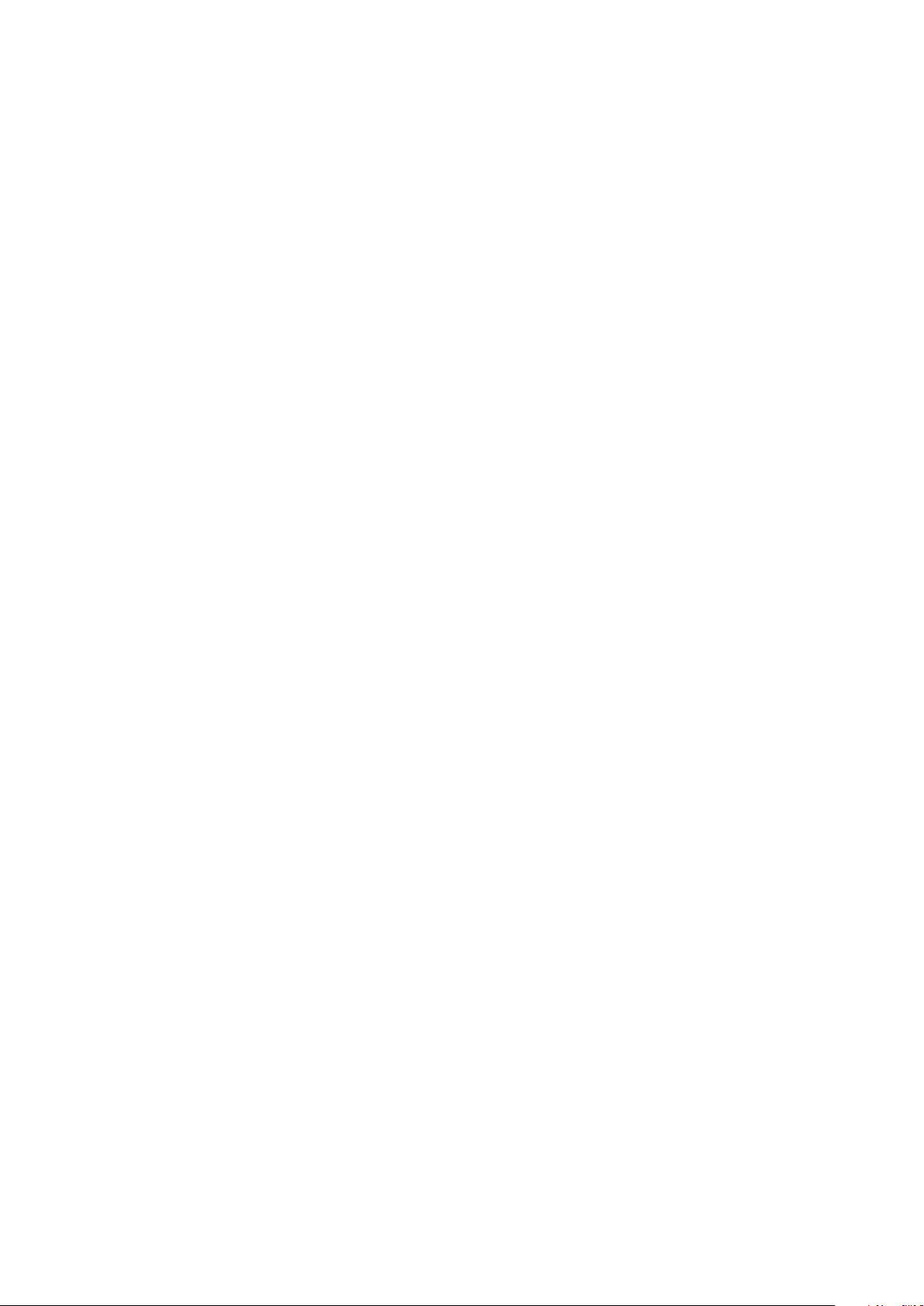
Funktion
Sådan findes printerens IP-adresse
Du kan se printerens IP-adresse på betjeningspanelet eller i konfigurationsrapporten. I
konfigurationsrapporten findes IP-adressen i afsnittet Forbindelsesprotokoller.
Sådan hentes printerens IP-adresse fra printerens betjeningspanel:
1. Tryk på knappen Maskinstatus på printerens betjeningspanel.
2. Tryk på fanen Maskininformation.
− Hvis systemadministratoren har indstillet Vis netværksindstillinger til at vise IP-adressen,
vises den på det midterste panel.
− Hvis IP-adressen ikke vises, skal du udskrive konfigurationsrapporten eller kontakte din
systemadministrator.
Sådan udskrives en konfigurationsrapport:
1. Tryk på knappen Maskinstatus på printerens betjeningspanel.
2. På fanen Maskininformation skal du trykke på Informationsark > Konfigurationsrapport >
Udskriv.
3. Tryk på Luk, når rapporten er udskrevet.
Automatisk dataindsamling
Denne printer indsamler automatisk data og sender den til et pålideligt sted. Xerox eller en
autoriseret servicetekniker anvender denne data til at servicere printeren eller til produktforbedring,
påfyldning af forbrugsstoffer eller konteringsformål. Automatisk overført data kan være
produktregistrering, tælleraflæsning, status for forbrugsstoffer, printerkonfiguration og indstillinger,
softwareversion og problem- eller -fejlkodedata. Xerox kan ikke læse, se eller indlæse indholdet af de
dokumenter, som er gemt på eller udskrives på din printer eller dine informationsstyringssystemer.
Sådan inaktiveres automatisk dataindsamling:
På velkomstsiden i CentreWare Internet Services skal du klikke på linken i noten angående
automatiske funktioner.
Oplysninger om kontering og anvendelse
Oplysninger om kontering og printeranvendelse vises på skærmbilledet Tælleroplysninger. Det viste
antal tryk anvendes til kontering.
Se Konterings- og anvendelsesoplysninger på side 174.
30 WorkCentre 7220/7225-multifunktionsprinter
Betjeningsvejledning

Flere oplysninger
Du kan få flere oplysninger om printeren fra disse kilder:
Ressource Placering
Installations-vejledning Fulgte med printeren.
Anden dokumentation til printeren www.xerox.com/office/WC7220_WC7225docs.
Funktion
Recommended Media List (Oversigt over anbefalede
medier)
Tekniske supportoplysninger til din printer, inklusive
USA: www.xerox.com/paper.
EU: www.xerox.com/europaper.
www.xerox.com/office/WC7220_WC7225support.
online teknisk support, Online Support Assistant
(Hjælp til online support) (Hjælp til online support) og
driverdownloads.
Information om menuer eller fejlmeddelelser Tryk på knappen Hjælp (?) på betjeningspanelet.
Informationsark Udskriv fra betjeningspanelet eller fra CentreWare
Internet Services ved at klikke på Status >
Informationsark.
CentreWare Internet Services dokumentation I CentreWare Internet Services skal du klikke på Hjælp.
Bestil forbrugsstoffer til printeren www.xerox.com/office/WC7220_WC7225supplies.
En ressource med værktøjer og oplysninger, f.eks.
www.xerox.com/office/businessresourcecenter.
interaktive øvelser, udskriftsskabeloner, nyttige tip og
brugertilpassede funktioner, der imødekommer netop
dine behov
Lokalt salgs- og supportcenter www.xerox.com/office/worldcontacts.
Printerregistrering www.xerox.com/office/register
Xerox® Direct-internetbutik www.direct.xerox.com/
WorkCentre 7220/7225-multifunktionsprinter 31
Betjeningsvejledning
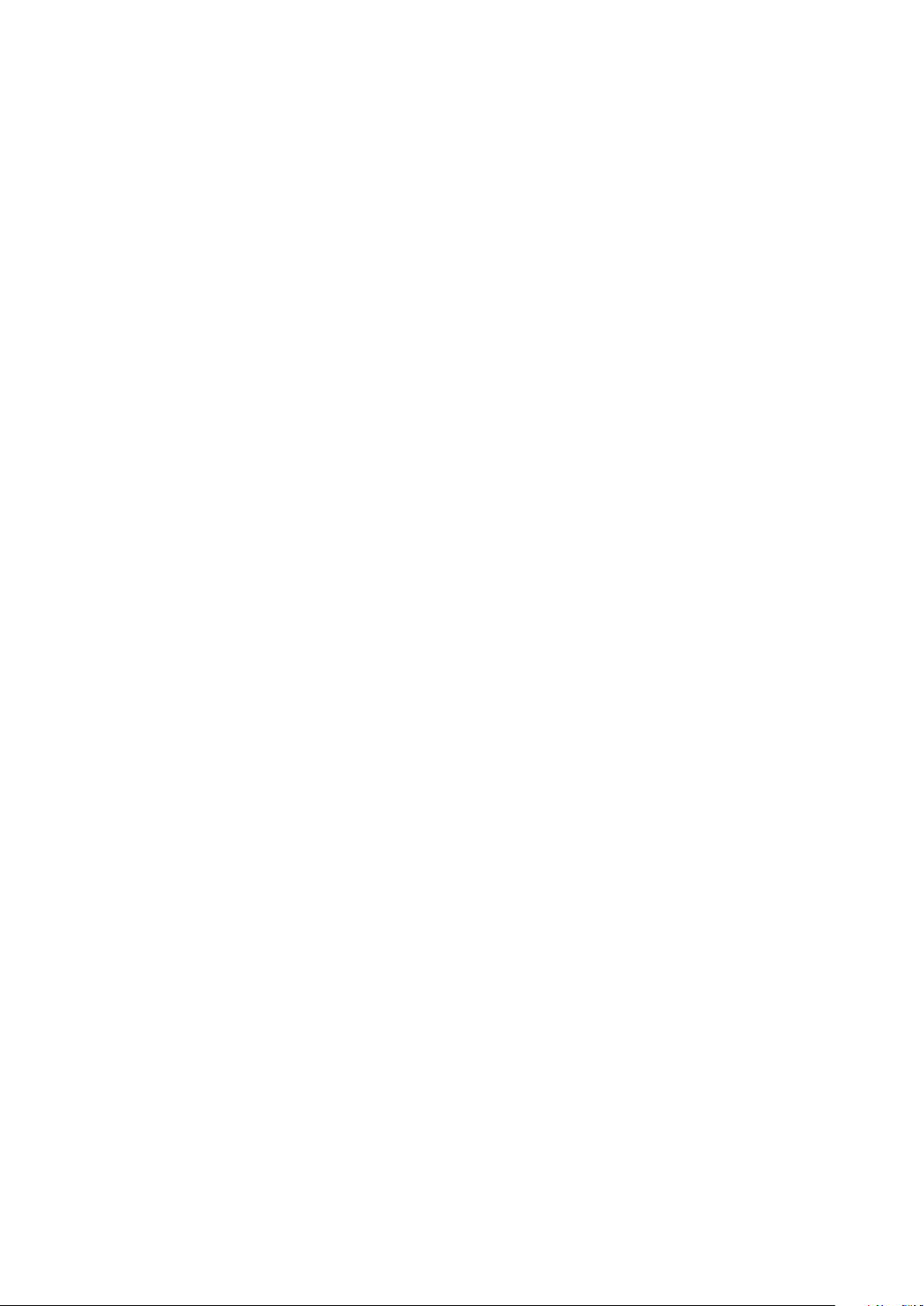
Funktion
Welcome Center
Hvis du har brug for hjælp under eller efter installation, skal du gå til Xerox®-websiden for online
løsninger og support på www.xerox.com/office/worldcontacts.
Hvis du har brug for mere hjælp, kan du kontakte Xerox
®
Welcome Center i USA og Canada på
1-800-835-6100.
Hvis du fik telefonnummeret på en lokal Xerox-repræsentant under printerinstallationen, skal du
notere nummeret i følgende afsnit.
#_________________________________
Hvis du har brug for yderligere hjælp med anvendelse af din printer, skal du:
1. Henvis til denne betjeningsvejledning.
2. Kontakt din systemadministrator.
®
3. Besøg Xerox
-websiden på www.xerox.com/office/WC7220_WC7225support.
Welcome Center beder om følgende oplysninger for at hjælpe dig:
• En beskrivelse af problemet
• Printerens serienummer
• Fejlkoden
• Firmanavn og lokalitet
Placering af serienummer
Du skal have printerens serienummer, når du kontakter Xerox for at få hjælp. Serienummeret findes
bag låge A mod bagsiden af printeren på en metalplade.
På printerens betjeningspanel skal du trykke på knappen Maskinstatus og derefter trykke på fanen
Maskininformation for at se serienummeret.
32 WorkCentre 7220/7225-multifunktionsprinter
Betjeningsvejledning
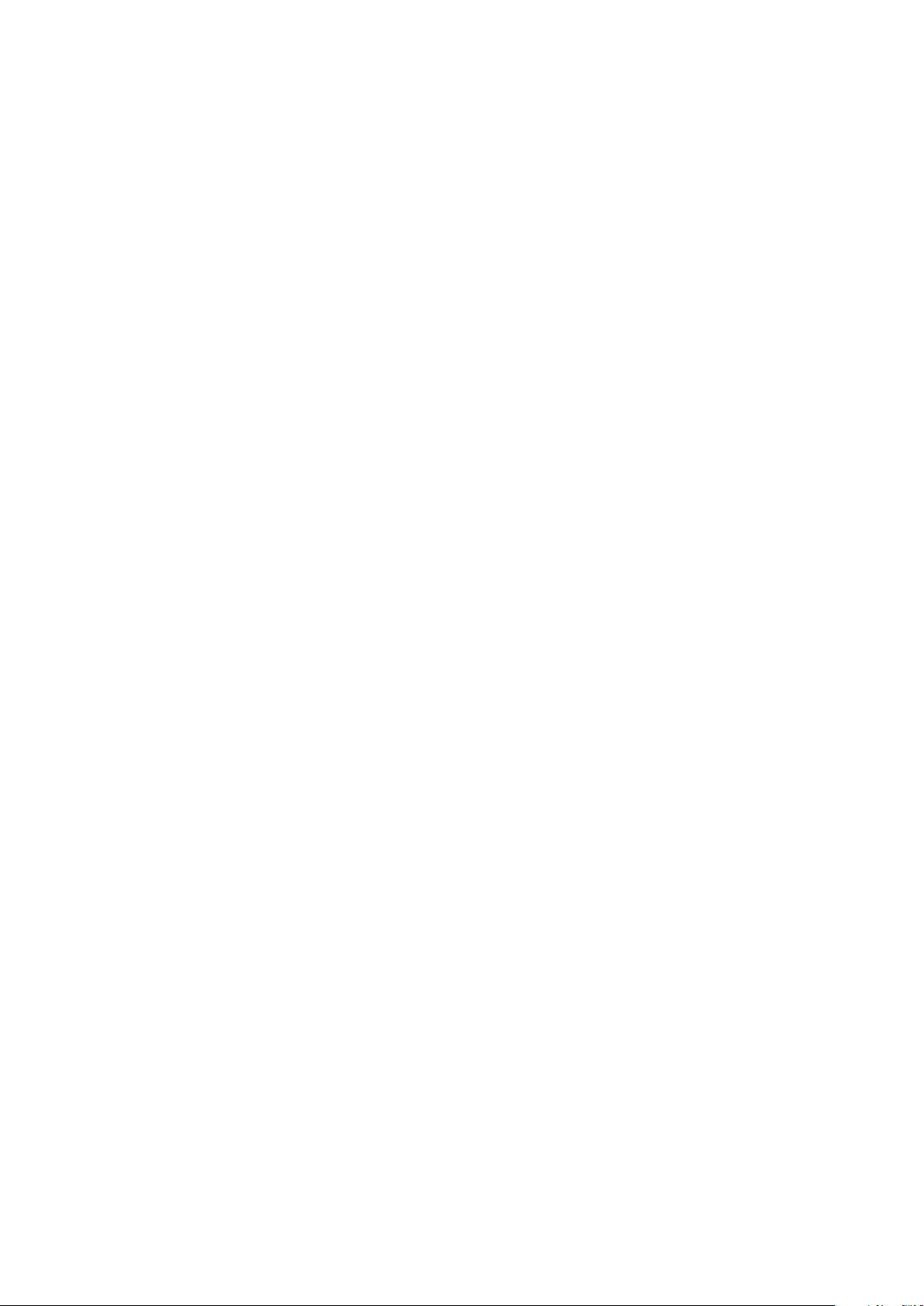
• Installation af software ................................................................................................................................................. 40
www.xerox.com/office/WC7220_WC7225docs.
3
Installation og indstilling
Dette kapitel indeholder:
• Oversigt over installation og indstilling ................................................................................................................... 34
• Redigere generelle indstillinger ................................................................................................................................... 38
Se også:
Installations-vejledning leveres sammen med din printer.
Se System Administrator Guide (Systemadministratorvejledning) på
WorkCentre 7220/7225-multifunktionsprinter 33
Betjeningsvejledning

Installation og indstilling
Oversigt over installation og indstilling
Før du kan udskrive, skal din computer og printeren være tilsluttet en stikkontakt, tændt og tilsluttet.
Konfigurer printerens startindstillinger og installer driversoftwaren og værktøjerne på din computer.
Du kan slutte til din printer direkte fra din computer vha. USB eller via et netværk vha. et
Ethernet-kabel eller en trådløs forbindelse. Hardware- og kabelkrav varierer for de forskellige
forbindelsesmetoder. Routere, netværkshub, netværksswitch, modem, Ethernet- og USB-kabler leveres
ikke sammen med printeren og skal købes separat.Xerox anbefaler en Ethernet-forbindelse, fordi den
som regel er hurtigere end en USB-forbindelse og giver adgang til CentreWare Internet Services. Det
giver også adgang til e-mail, scanning af arbejdsdiagram og tjenester til serverfax.
Se System Administrator Guide (Systemadministratorvejledning) på
www.xerox.com/office/WC7220_WC7225docs for flere oplysninger om konfiguration af printerens
indstillinger.
Fysisk tilslutning til printer til netværket
Anvend en kategori 5 eller bedre Ethernet-kabel for at slutte printeren til netværket. Der anvendes et
Ethernet-netværk for en eller flere computere, som understøtter mange printere og systemer
samtidigt. En Ethernet-forbindelse giver direkte adgang til printerindstillinger via CentreWare
Internet Services.
Sådan tilsluttes printeren:
1. Sæt netledningen i printeren, og sæt den anden ende af ledningen i en stikkontakt.
2. Sæt den ene ende af et kategori 5 eller bedre Ethernet-kabel i Ethernet-porten på printeren. Sæt
den anden ende af Ethernet-kablet i en korrekt konfigureret netværksport på en hub eller router.
3. Tænd printeren.
Bemærk: Se System Administrator Guide (Systemadministratorvejledning) på
www.xerox.com/office/WC7220_WC7225docs for flere oplysninger om konfiguration af indstillinger
for trådløst netværk.
Tilslutning til en telefonlinje
1. Kontroller, at printeren er slukket.
2. Sæt et RJ11-standardkabel, NO. 26 AWG (American Wire Gauge) eller større i Line-porten bag på
printeren.
3. Slut den anden ende af RJ11-kablet til en telefonlinje, der fungerer.
4. Aktiver og konfigurer faxfunktioner.
Se Valg af faxindstillinger på side 139, Valg af serverfaxindstillinger på side 148 eller Valg af
Internetfaxindstillinger på side 151 for at få flere oplysninger.
34 WorkCentre 7220/7225-multifunktionsprinter
Betjeningsvejledning

Installation og indstilling
Tænd og sluk for printeren
Denne printer har to tænd-/slukknapper. Hovedkontakten er placeret bag frontlågen, som styrer
strømmen til printeren. Den anden tænd-/slukknap øverst på printeren styrer strømmen til printerens
elektroniske komponenter og starter en softwarekontrolleret nedlukning, når den slukkes. Det
anbefales at bruge den anden tænd-/slukknap til at tænde og slukke for printeren.Tænd for begge
knapper for at betjene printeren. Tænd først for hovedafbryderen, og tænd derefter for den anden
tænd-/slukknap.
FORSIGTIG:
• For at forhindre en printerfejl eller interne harddiskskader skal du først slukke den
anden tænd-/slukknap. Vent 10 sekunder, efter at berøringsskærmen er lukket ned, og
sluk derefter for hovedafbryderen.
Sådan tændes printeren:
1. Åbn frontlågen.
• Træk ikke netledningen ud, mens printeren er tændt.
2. Tænd på tænd-/slukknappen.
WorkCentre 7220/7225-multifunktionsprinter 35
Betjeningsvejledning

Installation og indstilling
3. Luk frontlågen.
4. Tænd på den anden tænd-/slukknap.
Bemærk: Når Office Finisher LX (tilbehør) er installeret, findes den anden tænd-/slukknap bag
ved den klare plasticlåge.
Alternativ strømafbryder Anden tænd-/slukknap på Office Finisher LX
Sluk for begge tænd-/slukknapper, hvis du vil tilslutte et kabel eller flytte printeren.
Sådan slukkes printeren:
1. Sørg for, at der ikke findes nogen opgaver i køen.
2. Sluk for den anden tænd-/slukknap, vent derefter 10 sekunder efter at berøringsskærmen er
lukket ned, før du fortsætter.
Bemærk: Når Office Finisher LX (tilbehør) er installeret, findes den anden tænd-/slukknap bag
ved den klare plasticlåge.
3. Åbn frontlågen.
4. Sluk for tænd-/slukknappen.
5. Luk frontlågen.
Første indstilling af printeren
Kontroller, at printeren er indstillet, før du installerer printersoftwaren. Indstilling omfatter aktivering
af tilbehørsfunktioner og tildeling af en IP-adresse for Ethernet-netværksforbindelse. Hvis printeren
ikke tidligere har været tændt og konfigureret, skal du se System Administrator Guide
(Systemadministratorvejledning) på www.xerox.com/office/WC7220_WC7225docs.
36 WorkCentre 7220/7225-multifunktionsprinter
Betjeningsvejledning

Installation og indstilling
USB-låge
For at forhindre brugere adgang til USB-porten på forsiden af printeren, skal du installere USB-lågen.
Selvom lågen forhindrer fysisk adgang til USB-porten, er porten stadig aktiv. Se System Administrator
Guide (Systemadministratorvejledning) på www.xerox.com/office/WC7220_WC7225docs for flere
oplysninger om aktivering eller inaktivering af USB-porte.
Du finder USB-lågen og installationsinstruktioner inde i magasin 1.
Optimering af printerens ydeevne
Flere faktorer har indflydelse på printerens ydeevne, herunder temperatur, luftfugtighed, lufttryk og
kemiske egenskaber for papiret og belægninger. Printeren skal danne et elektrostatisk billede på
papiret, som afhænger af luftens evne til at holde og overføre elektriske ladninger. Papiret og
belægninger skal have en elektrisk ladning i de områder, hvor toneren skal afsættes.
Sådan optimerer du printerens ydeevne:
1. På printerens betjeningspanel skal du trykke på knappen Maskinstatus og derefter trykke på
fanen Værktøjer.
2. Tryk på Fejlfinding > Kalibrering > Udskrivningskalibrering > Næste.
3. Udfør udskrivningskalibrering ved at følge vejledningen på skærmen.
WorkCentre 7220/7225-multifunktionsprinter 37
Betjeningsvejledning

Installation og indstilling
Redigere generelle indstillinger
Du kan redigere printerindstillinger, f.eks. sprog, dato og klokkeslæt, måleenheder, skærmens lysstyrke
og udskrivning af opstartside på betjeningspanelet.
1. På printerens betjeningspanel skal du trykke på knappen Maskinstatus og derefter trykke på
fanen Værktøjer.
2. Tryk på Maskinindstillinger > Generelt, og tryk på den indstilling, som du vil redigere:
− Energisparer angiver, hvornår printeren aktiverer energisparerfunktionen.
− Dato/klokkeslæt gør det muligt at vælge zone, dato, klokkeslæt og visningsformat.
− Valg af sprog/tastatur gør det muligt at vælge sprog- og tastaturlayout.
− Med knappen Brugerdefineret tastatur kan du knytte tekst til en brugerdefineret tastatur
på det virtuelle tastatur.
Bemærk: Dette er en delvis liste. Kontakt systemadministratoren eller log på som en
systemadministrator, hvis en funktion ikke vises. Se Log på som systemadministrator på
betjeningspanelet på side 29 for at få flere oplysninger.
3. Tryk på Gem.
Indstille Energisparer
Du kan indstille det tidsrum, som der går, når printeren er i klar-stilling, før printeren går til en
strømbesparende indstilling.
Sådan konfigureres indstillinger for Energisparer:
1. På printerens betjeningspanel skal du trykke på knappen Maskinstatus og derefter trykke på
fanen Værktøjer.
2. Tryk på Maskinindstillinger > Generelt > Energisparer.
Bemærk: Log på som systemadministrator, hvis denne funktion ikke vises. Se Log på som
systemadministrator på betjeningspanelet på side 29 for at få flere oplysninger.
3. Tryk på piltasterne for at indstille tiden i minutter fra Lavenergi til Energisparer. Lavenergi bruger
mere energi men aktiveres hurtigere end Energisparer.
4. Tryk på piltasterne for at indstille tiden i minutter fra Energisparer til Dvale. Energisparer bruger
mere energi men aktiveres hurtigere end Dvale.
5. Tryk på Gem.
38 WorkCentre 7220/7225-multifunktionsprinter
Betjeningsvejledning

Installation og indstilling
Indstilling af dato og klokkeslæt på betjeningspanelet
1. På printerens betjeningspanel skal du trykke på knappen Maskinstatus og derefter trykke på
fanen Værktøjer.
2. Tryk på Maskinindstillinger > Generelt > Dato og klokkeslæt.
Bemærk: Log på som systemadministrator, hvis denne funktion ikke vises. Se Log på som
systemadministrator på betjeningspanelet på side 29 for at få flere oplysninger.
3. For at indstille tidszonen skal du trykke på Tidszone og trykke på pilene for at justere tidszonen.
4. For at indstille datoen skal du trykke på Dato, vælge et format og indstille datoen.
5. Vælg Vis 24-timers format for at bruge 24-timers formatet. Hvis du vil indstille klokkeslæt, skal
du trykke på Klokkeslæt og indstille klokkeslættet.
Bemærk: Dato og klokkeslæt indstilles automatisk via NTP (Network Time Protocol). Hvis du vil
ændre disse indstillinger, skal du gå til fanen Egenskaber i CentreWare Internet Services og
ændre indstillingen for Dato og klokkeslæt til Manuel (NTP inaktiveret).
6. Tryk på Gem.
WorkCentre 7220/7225-multifunktionsprinter 39
Betjeningsvejledning

Installation og indstilling
• Andre drivere...................................................................................................................................................................... 43
Installation af software
Dette afsnit beskriver:
• Krav til operativsystem .................................................................................................................................................. 40
• Installation af drivere og værktøjer til Windows .................................................................................................. 40
• Installation af drivere og værktøjer for Macintosh OS X version 10.5 eller senere versioner .............. 41
• Installation af drivere og værktøjer for UNIX og Linux ..................................................................................... 42
Før driversoftware installeres, skal du kontrollere, at printeren er tilsluttet en stikkontakt, at den er
tændt og tilsluttet korrekt og har en gyldig IP-adresse. IP-adressen vises som regel øverst til højre på
betjeningspanelet. Se Sådan findes printerens IP-adresse på side 30, hvis du ikke kan finde
IP-adressen.
Hvis Software and Documentation Disc (disc med software og dokumentation) ikke er tilgængelig,
skal du indlæse de seneste drivere fra www.xerox.com/office/WC7220_WC7225drivers.
Krav til operativsystem
• Windows XP SP3 og nyere eller Windows Server 2003 og nyere
• Macintosh OS X, version 10.5 eller senere versioner
• Novell Netware 5.0 og nyere
• UNIX og Linux: At din printer understøtter forbindelse til forskellige UNIX-platforme via
netværksinterfacen.
Installation af drivere og værktøjer til Windows
For at få adgang til alle funktioner på printeren skal du installere Xerox®-printdriveren og
®
Xerox
Sådan installeres printer- og scanningssoftware:
1. Sæt Software and Documentation Disc (disc med software og dokumentation) i det relevante
2. Klik på Sprog for at skifte sprog.
3. Vælg dit sprog, og klik derefter på OK.
4. Klik på Installer drivere > Installer printer- og scanningsdrivere.
5. Klik på Jeg accepteret for at acceptere licensaftalen.
6. Vælg din printer på listen med fundne printere, og klik på Næste.
7. Hvis din printer ikke vises på listen med fundne printere, skal du klikke påUdvidet søgning.
8. Hvis printeren stadig ikke vises i listen over fundne printere, men du kender IP-adressen, skal du:
-scanningsdriveren.
cd-drev på din computer. Installationsprogrammet starter automatisk.
Hvis installationsprogrammet ikke starter automatisk, skal du gå til cd-drevet og dobbeltklikke på
installationsfilen Setup.exe.
a. Klik på ikonet Netværksprinter øverst i vinduet.
b. Indtaste printerens IP-adresse eller DNS-navn.
c. Klik på Søg.
d. Vælg din printer på listen med fundne printere, og klik på Næste.
40 WorkCentre 7220/7225-multifunktionsprinter
Betjeningsvejledning
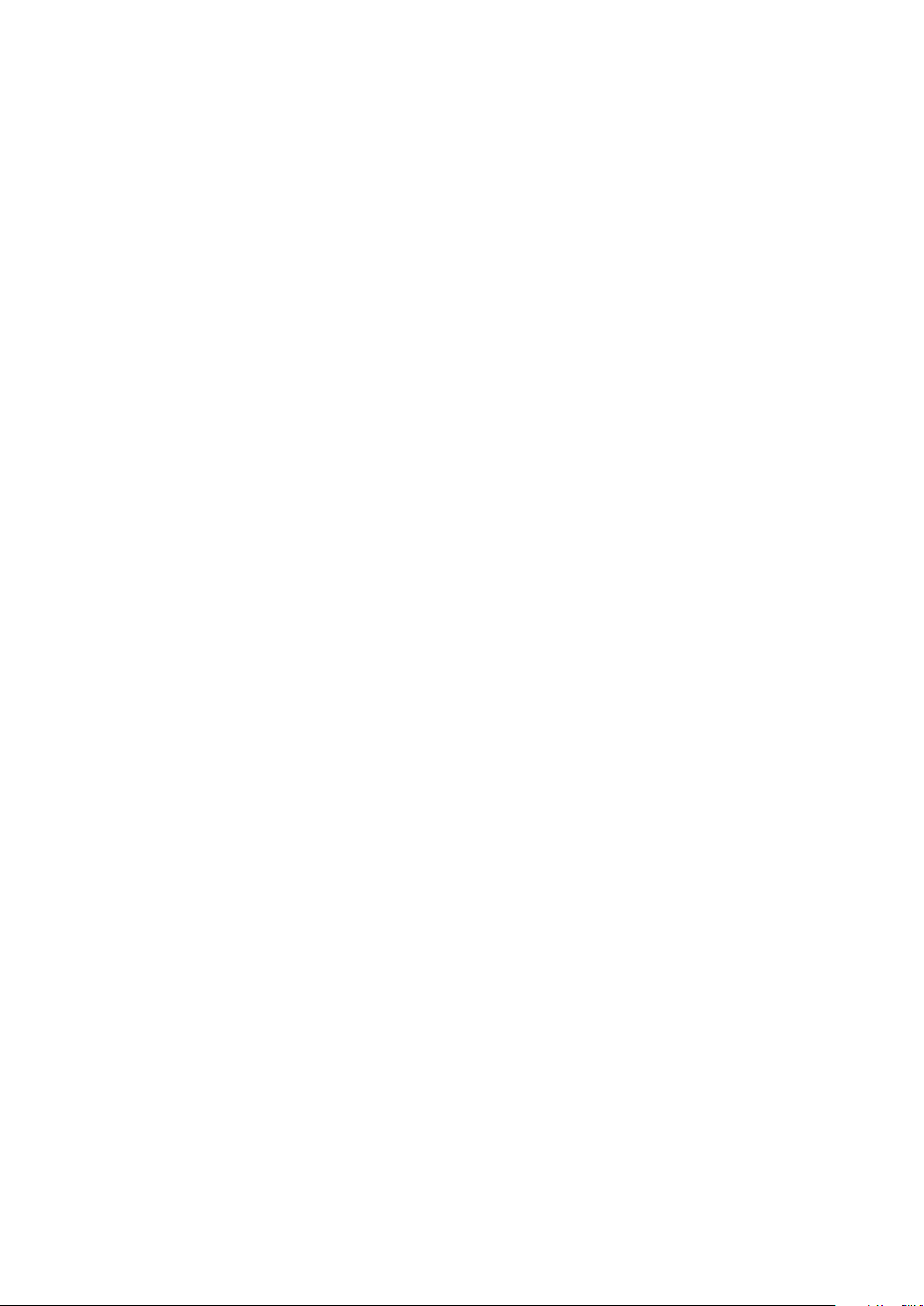
Installation og indstilling
9. Hvis printeren stadig ikke vises i listen over fundne printere, og du ikke kender IP-adressen, skal
du:
a. Trykke på Avanceret søgning.
b. Hvis du kender gateway eller subnet-maske, skal du klikke på den øverste knap og indtaste
adresserne i felterne Gateway og Subnet-maske.
c. Hvis du kender IP-adressen på en anden printer på samme undernet, skal du klikke på den
midterste knap og indtaste adressen i feltet IP-adresse.
d. Klik på Søg.
e. Vælg din printer på listen med fundne printere, og klik på Næste.
Bemærk: Når printeren vises i vinduet Fundne printere, vises IP-adressen, Noter IP-adressen til senere
brug.
10. Vælg den ønskede driver.
11. Klik på Installer.
Hvis installationsprogrammet beder dig om IP-adressen, skal du indtaste printerens IP-adresse.
Hvis installationsprogrammet beder dig om at genstarte computeren, skal du klikke på Genstart
for at afslutte installationen af driverne.
12. Klik på Udfør for at afslutte installationen.
Installation af drivere og værktøjer for Macintosh OS X version 10.5 eller senere versioner
For at få adgang til alle funktioner på printeren skal du installere Xerox®-printdriveren og
®
Xerox
Sådan installeres printer- og scanningssoftware:
1. Sæt Software and Documentation Disc (disc med software og dokumentation) i det relevante
2. Åbn mappen Mac og derefter mappen Mac OS 10.5+Universal PS.
3. Åbn Xerox
4. Dobbeltklik på det relevante filnavn for at køre Xerox
5. Klik på Fortsæt, når du bliver bedt om det.
6. Klik på Jeg accepteret for at acceptere licensaftalen.
7. Klik på Installer for at acceptere den aktuelle installationsplacering eller vælg en anden
8. Indtast dit kodeord, og klik derefter på OK.
9. Vælg din printer på listen med fundne printere, og klik på Næste.
10. Klik på OK for at acceptere meddelelsen om printkø.
-scanningsdriveren.
cd-drev på din computer.
®
Print Drivers 2.xx.x.dmg/.pkg, som kræves til printeren.
®
Print Drivers 2.xx.x.dmg/.pkg.
placering for installationsfilerne og tryk på Installer.
Hvis din printer ikke vises på listen med fundne printere:
a. Klik på ikonet Netværksprinter.
b. Skriv din printers IP-adresse, og klik derefter på Fortsæt.
c. Vælg din printer på listen med fundne printere, og klik på Fortsæt.
WorkCentre 7220/7225-multifunktionsprinter 41
Betjeningsvejledning
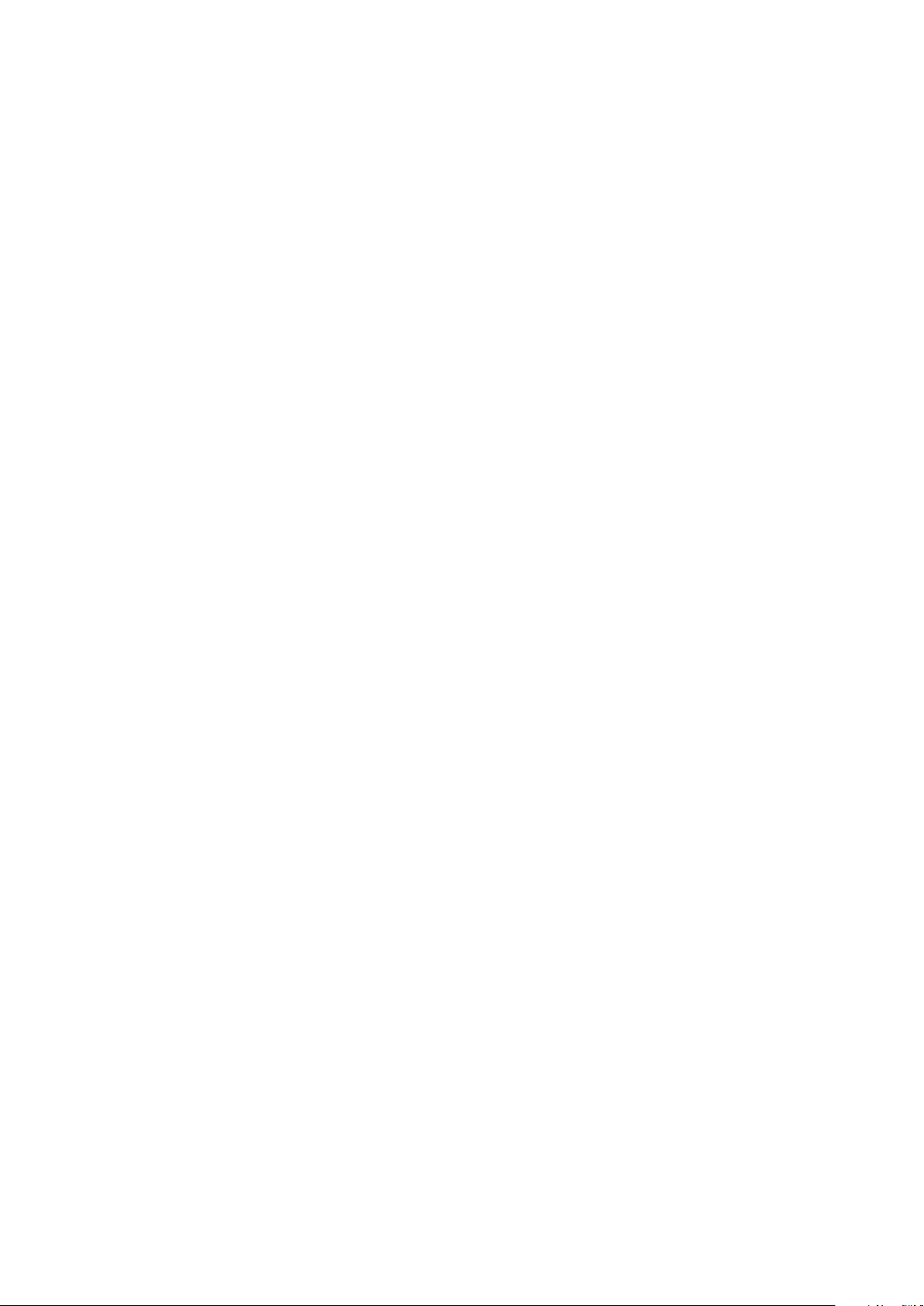
Installation og indstilling
11. Marker eller ryd afkrydsningsfelterne Indstil printer som standardprinter og Udskriv en
testside.
12. Klik på Fortsæt og derefter på Luk.
Bemærk: Printeren føjes automatisk til printerkøen i Macintosh OS X version 10.5 og senere
versioner.
Sådan kontrolleres installation af printertilbehør vha. printerdriveren:
1. I Apple-menuen skal du klikke på Systemindstillinger og derefter Udskriv & fax.
2. Vælg din printer på listen, og klik på Indstillinger & forsyninger.
3. Klik på Driver og kontroller, at din printer er valgt.
4. Kontroller, at alle indstillinger, som er installeret på printeren, vises korrekt.
5. Hvis der er ændringer, skal du klikke på Anvend ændringer, lukke vinduet og derefter afslutte
Systemindstillinger.
Installation af drivere og værktøjer for UNIX og Linux
Xerox®-funktioner for UNIX-systemer består af en to-delt installationsproces. Det kræver installation
af en Xerox
Services for UNIX Systems-kodeordspakken skal installeres før printerunderstøttelsespakken.
®
Services for UNIX Systems-kodeordspakke og en printerunderstøttelsespakke. Xerox®
Bemærk: Du skal have rod- eller superbrugerrettigheder for at kunne installere UNIX-printerdriver på
din computer.
1. Foretag følgende på printeren:
a. Kontroller, at både TCP/IP-protokollen og den korrekte forbindelse er aktiveret.
b. Udfør en af følgende aktiviteter på printerens betjeningspanel for IP-adressen:
• Tillad printeren at indstille en DHCP-adresse.
• Indtast IP-adressen manuelt.
c. Udskriv konfigurationsrapporten og anvend den til reference. Se Konfigurationsrapport på
side 26 for flere oplysninger.
2. Foretag følgende på computeren:
a. Gå til www.xerox.com/office/WC7220_WC7225drivers og vælg din printermodel.
b. I operativsystemmenuen skal du vælge UNIX og dernæst klikke på Gå.
®
c. Vælg Xerox
Services for UNIX Systems-pakken for det korrekte operativsystem. Denne
pakke er kernepakken og skal installeres før printerunderstøttelsespakken.
d. Klik på knappen Start for at starte download.
e. Gentag punkt a og b og klik på printerpakken, der skal anvendes sammen med den Xerox
®
Services for UNIX Systems-pakke, som du valgte tidligere. Anden del af driverpakken er klar
til indlæsning.
42 WorkCentre 7220/7225-multifunktionsprinter
Betjeningsvejledning

f. Klik på knappen Start for at starte download.
www.xerox.com/office/WC7220_WC7225docs for flere oplysninger om UNIX- og Linux-drivere.
g. I bemærkningerne under den valgte driverpakke, skal du klikke på linken for
Installations-vejledning og følge installationsinstruktionerne.
Bemærk:
Installation og indstilling
• For at kunne installere Linux-printerdrivere skal du udføre de foregående procedurer, men i stedet
vælge Linux som operativsystem. Vælg Xerox
®
Services for Linux Systems-driveren eller Linux
CUPS Printing Package. Du kan også anvende CUPS-driveren, som leveres i Linux-pakken.
• Understøttede Linux-drivere er tilgængelige på www.xerox.com/office/WC7220_WC7225drivers.
• Se System Administrator Guide (Systemadministratorvejledning) på
Andre drivere
Følgende drivere kan indlæses fra www.xerox.com/office/WC7220_WC7225drivers.
®
• Xerox
printere fra andre producenter. Den konfigureres automatisk til din printer under installationen.
• Xerox
din computer, som understøtter standard PostScript. Den konfigureres automatisk til den printer,
du vælger, hver gang du udskriver. Hvis du ofte rejser til de samme steder, kan du gemme de
printere, du foretrækker på stederne, og driveren gemmer indstillingerne.
Global Print Driver kan anvendes sammen med enhver printer på dit netværk, inkl.
®
Mobile Express Driver kan anvendes sammen med enhver printer, der er tilgængelig for
WorkCentre 7220/7225-multifunktionsprinter 43
Betjeningsvejledning


• Udskrivning på specialpapir ......................................................................................................................................... 57
4
Papir og medier
Dette kapitel indeholder:
• Understøttet papir ........................................................................................................................................................... 46
• Ilægning af papir ............................................................................................................................................................. 50
WorkCentre 7220/7225-multifunktionsprinter 45
Betjeningsvejledning

Papir og medier
• Understøttede brugerdefinerede formater ............................................................................................................ 49
Understøttet papir
Dette afsnit beskriver:
• Anbefalede medier .......................................................................................................................................................... 46
• Bestilling af papir ............................................................................................................................................................. 46
• Generelle retningslinier for ilægning af papir........................................................................................................ 46
• Papir, der kan beskadige printeren ............................................................................................................................ 47
• Retningslinjer for opbevaring af papir ..................................................................................................................... 47
• Understøttede papirtyper og vægte for 1-sidet udskrivning ........................................................................... 48
• Understøttede standardformater .............................................................................................................................. 48
• Understøttede papirformater og vægte for automatisk 2-sidet udskrivning ............................................ 49
Din printer er designet til anvende forskellige typer papir og andre medietyper. Følg retningslinjerne i
dette afsnit for at sikre optimal udskrivningskvalitet og for at undgå papirstop.
For bedste resultat skal du anvende det Xerox-udskrivningsmateriale, der anbefales for din printer.
Anbefalede medier
Der findes en liste over anbefalet papir og materiale for din printer ved:
• www.xerox.com/paper Recommended Media List (Oversigt over anbefalede medier) (USA)
• www.xerox.com/europaper Recommended Media List (Oversigt over anbefalede medier)
(Europa)
Bestilling af papir
Når du vil bestille papir, transparenter eller andet specialmateriale, skal du kontakte din lokale
forhandler eller gå til: www.xerox.com/office/WC7220_WC7225supplies.
Generelle retningslinier for ilægning af papir
• Overfyld ikke papirmagasinerne. Læg ikke papir i over max-linjen i magasinet.
• Juster papirstyrene efter papirformatet.
• Luft papiret, før det lægges i papirmagasinet.
• Hvis der opstår gentagne papirstop, skal du prøve at anvende godkendt papir fra en ny pakke.
®
• Anvend kun anbefalede Xerox
transparenterne.
• Udskriv ikke på etiketteark, når en etikette er blevet fjernet fra arket.
• Anvend kun papirkonvolutter. Udskriv alle konvolutter som 1-sidede.
transparenter. Printkvaliteten varierer afhængig af
46 WorkCentre 7220/7225-multifunktionsprinter
Betjeningsvejledning
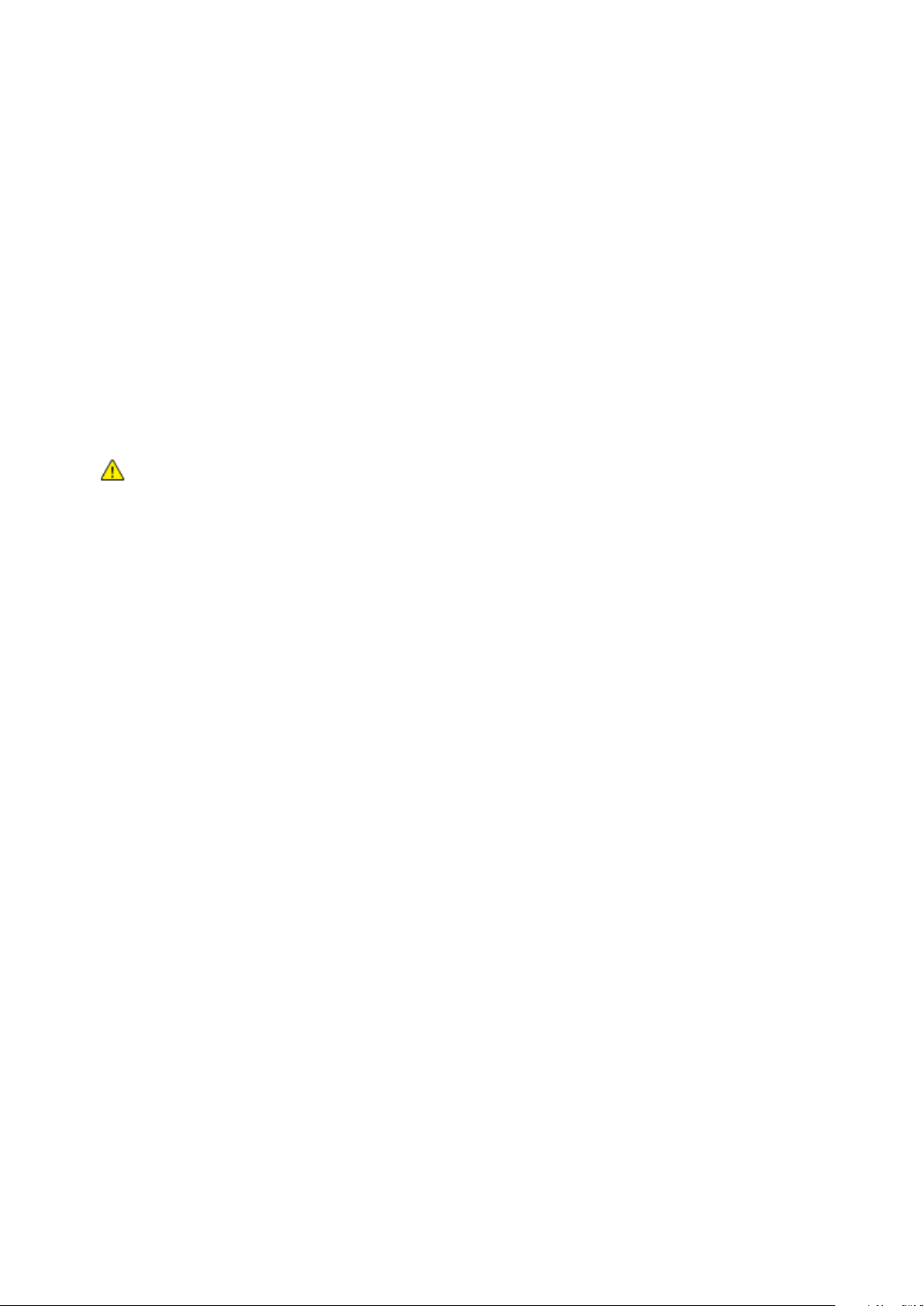
Papir og medier
rantee (fuld tilfredshedsgaranti) er kun tilgængelig
Papir, der kan beskadige printeren
Visse papirtyper og andre medietyper kan forringe udskriftskvaliteten, forårsage flere papirstop eller
beskadige printeren. Anvend ikke følgende:
• Ru eller porøst papir
• Inkjet-papir
• Glossy eller coated papir, der ikke er beregnet til laserprintere
• Papir, som er fotokopieret
• Papir, der er foldet eller krøllet
• Papir med udstansninger eller perforeringer
• Hæftet papir
• Konvolutter med ruder, metalhægter, sideforseglinger eller klæbestrimmel
• Forede konvolutter
• Medier af plastic
• Stryg på overførselspapir
FORSIGTIG: Skader, forårsaget af brug af ikke-understøttet papir eller specialmateriale, dækkes ikke
af Xerox
tilfredshedsgaranti). Xerox
i USA og Canada. Dækningen kan være anderledes uden for disse områder. Kontakt din
Xerox-repræsentant for at få flere oplysninger.
®
-garantien, serviceaftalen eller Xerox® Total Satisfaction Guarantee (fuld
®
Total Satisfaction Gua
Retningslinjer for opbevaring af papir
Opbevar papir og andre medier korrekt for at sikre optimal udskriftskvalitet.
• Opbevar papir i mørke, kølige, forholdvis tørre omgivelser. De fleste papirtyper påvirkes af
ultraviolet (UV) og synligt lys. Ultraviolet lys fra solen eller lysstofrør, er især skadelig for papir og
materialer.
• Udsæt ikke papir for stærkt lys over længere perioder.
• Bibehold en konstant temperatur og relativ fugtighedsgrad.
• Opbevar ikke papir eller materiale på loftet, i køkkenet, garagen eller kælderen. Der er større
sandsynlighed for fugt i disse rum.
• Papir skal opbevares fladt på paller, bokse, hylder eller skabe.
• Opbevar ikke mad og drikke i områder, hvor papir opbevares eller håndteres.
• Åbn ikke forseglede pakker med papir, før du er klar til at lægge dem i printeren. Opbevar papir i
deres originale indpakningsmateriale. Indpakningsmaterialet beskytter papiret mod fugt.
• Visse specialmaterialer leveres i plastikposer, som kan genforsegles. Opbevar papir og materiale i
posen, indtil det skal bruges. Læg ubrugt materiale tilbage i indpakningen, og forsegl det igen for
at beskytte det mod ydre påvirkning.
WorkCentre 7220/7225-multifunktionsprinter 47
Betjeningsvejledning

Papir og medier
x
x
Understøttede papirtyper og vægte for 1-sidet udskrivning
Magasin/udfaldsbakke Typer og vægte
Magasin 1–5 Almindeligt, kvalitetspapir, hullet papir, brevhoved, fortrykt,
genbrugspapir, almindeligt papir og brugerdefineret papir
(60–105 g/m²)
Tyndt karton og tyndt karton side 2 (106–169 g/m²)
Karton og karton side 2 (170–216 g/m²)
Tyndt glossy karton og tyndt glossy karton side 2 (106–169 g/m²)
Glossy karton og glossy karton side 2 (170–216 g/m²)
Standardetiketter (106–169 g/m²)
Tykke etiketter (170–216 g/m²)
Konvolut (75–90 g/m²) (magasin 1, brug kun det konvolutmagasin, der
er installeret i åbningen)
Magasin 1–4 Tykt karton og tykt karton side 2 (217–256 g/m²)
Tykt glossy karton og tykt glossy karton side 2 (217–256 g/m²)
Ekstra tykke etiketter (217–256 g/m²)
Magasin 5 Konvolut (75–90 g/m²)
Transparent
Understøttede standardformater
Magasinnum
mer
Alle magasiner A3 (297 x 420 mm)
Kun magasin 5 A6 (105 x 148 mm, 4,1 x 5,8 ")
Europæiske standardformater Nordamerikanske standardformater
A4 (210 x 297 mm, 8,3 x 11,7 ")
A5 (148 x 210 mm)
B5 (176 x 250 mm, 6,9 x 9,8 ")
JIS B4 (257 x364 mm)
JIS B5 (182
B6 (125 x 176 mm, 4,9 x 6,9 ")
JIS B6 (128 x 182 mm, 5,0 x 7,2 ")
C4-konvolut (324 x 229 mm)
C5-konvolut (162 x 229 mm, 6,4 x 9 ")
DL-konvolut (110 x 220 mm,
4,33
257 mm, 7,2 x 10,1 ")
8,66 ")
Statement (140 x 216 mm, 5,5 x 8,5")
Executive (184 x 267 mm, 7,25 x 10,5")
Letter (216 x 279 mm, 8,5 x 11")
216 x 330 mm
Legal (216 x 356 mm, 8,5 x 14")
Tabloid (279 x 432
mm)
127 x 178 mm
Postkort (101,6 x 152,4 mm)
152 x 228 mm, 6 x 9"-konvolut
228 x 305 mm, 9 x 12" konvolut
Monarch-konvolut (98 x 190 mm, 3,9 x 7,5 ")
Nr. 10-konvolut (241 x 105 mm, 4,1 x 9,5 ")
48 WorkCentre 7220/7225-multifunktionsprinter
Betjeningsvejledning

Papir og medier
Understøttede papirformater og vægte for automatisk 2-sidet udskrivning
Minimum Maksimum
Format 128 x 140 mm 297 x 432 mm (11,7 x 17 ")
Vægt 75 g/m² 169 g/m²
Understøttede brugerdefinerede formater
Magasinnummer Papirformater, minimum–maksimum
Magasin 1–4 Bredde:140–297 mm
Længde: 182–432
Magasin 5 Bredde: 89–297 mm (3,5–11,7")
Længde: 98–432 mm (3,9–17")
Konvolutmagasin Bredde: 148–241 mm (5,8–9,5 ")
Længde: 98–162
mm (7,2–17 ")
mm (3,9–6,4 ")
WorkCentre 7220/7225-multifunktionsprinter 49
Betjeningsvejledning

Papir og medier
• Ændring af papirformat, type og farve ................................................................................................................... 56
Ilægning af papir
Dette afsnit beskriver:
• Ilægning af papir i magasin 1–4 ................................................................................................................................ 50
• Lægge papir i magasin 5 ............................................................................................................................................... 53
• Indstille styrlåsene i de justerbare magasiner til 500 ark ................................................................................. 55
Ilægning af papir i magasin 1–4
1. Træk magasinet ud, indtil det stopper.
2. Kontroller, at styrlåsene er i korrekt position for standard- eller brugerdefineret papir, der
ilægges. Se Indstilling af styrlås i justerbare magasiner til 500 ark på side 55 for flere
oplysninger.
3. Fjern alt papir med et andet format eller type.
4. Skub længde- og breddestyrene ud:
a. Tag fat i udløseren på hvert styr.
b. Skub styrene ud, indtil de stopper.
c. Frigør håndtagene.
50 WorkCentre 7220/7225-multifunktionsprinter
Betjeningsvejledning

Papir og medier
5. Luft arkene og sørg for at ingen kanter stikker ud. Derved undgår du, at arkene hænger sammen
langs kanten, hvilket reducerer risikoen for papirstop.
Bemærk: For at undgå papirstop eller fremføringsfejl skal du ikke tage papiret ud af
indpakningen, indtil det skal bruges.
6. Læg papiret i magasinet. Gør et af følgende:
− For lang fremføringskant skal du indsætte brevhoved og fortrykt papir med tekstsiden
nedad og med den øverste kant forrest. Læg forhullet papir med hullerne til venstre.
− Læg etiketterne med tekstsiden opad og mod magasinets topkant.
− For kort fremføringskant skal du indsætte brevhoved og fortrykt papir med tekstsiden
nedad og med den øverste kant forrest. Læg forhullet papir med hullerne bagest.
− Læg etiketterne med tekstsiden opad og topkanten til højre.
Bemærk: Læg ikke papir i over max-linjen i magasinet. Overfyldning af magasinet kan forårsage
papirstop på printeren.
7. Juster breddestyrene efter papirets format.
WorkCentre 7220/7225-multifunktionsprinter 51
Betjeningsvejledning

Papir og medier
8. Luk magasinet.
9. Gør et af følgende:
− Tryk på Bekræft for at bekræfte papirformat, type og farve, når et magasin er indstillet til
Justerbart.
− Tryk på Format for at vælge et nyt papirformat. Tryk på Type for at vælge en ny papirtype.
Tryk på Farve for at vælge en ny papirfarve. Tryk på Bekræft, når du er færdig.
− Hvis du vil ændre papirformat, type eller farve, når magasinet er indstillet til Ikke-justerbart,
skal du trykke på Maskinstatus. Tryk derefter på Værktøjer > Maskinindstillinger >
Papirstyring > Magasinindhold
Vælg magasinet, tryk på Skift format eller Skift
.
beskrivelse, tryk derefter på Gem.
Bemærk:
• Log på som systemadministrator for at ændre papirets format, type og farve, hvis
betjeningspanelet er låst.
• Hvis du ønsker flere oplysninger, skal du se Ændring af papirformat, type og farve på side
56.
• Log på som systemadministrator, hvis denne funktion ikke vises. Se Log på som
systemadministrator på betjeningspanelet på side 29 for at få flere oplysninger.
52 WorkCentre 7220/7225-multifunktionsprinter
Betjeningsvejledning
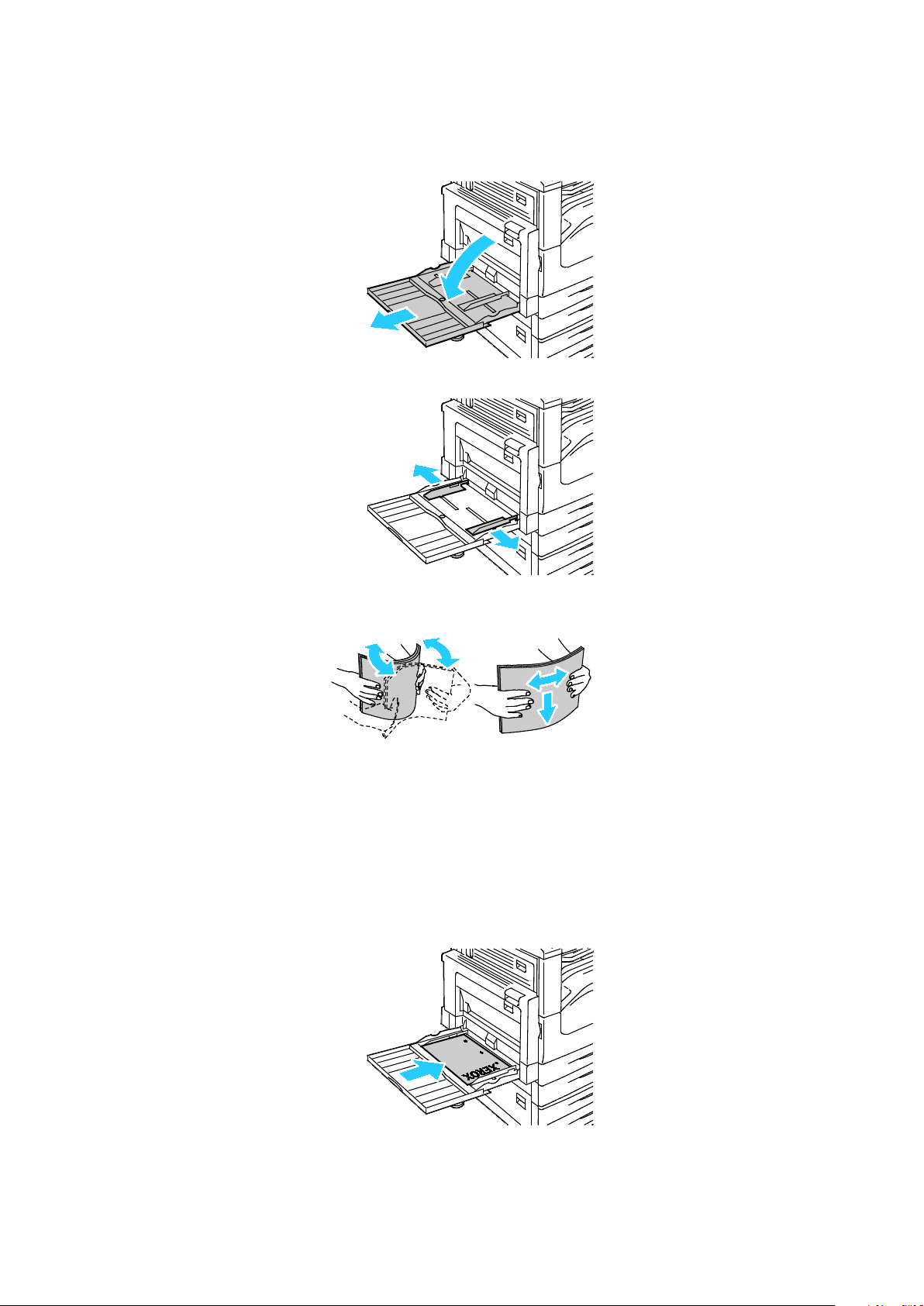
Papir og medier
Lægge papir i magasin 5
1. Åbn magasin 5, og træk forlængeren ud til store formater. Hvis magasinet er åbent, skal du
fjerne alt papir, der har et andet format eller en anden type.
2. Flyt breddestyrene ud til magasinets kanter.
3. Luft arkene og sørg for at ingen kanter stikker ud. Derved undgår du, at arkene hænger sammen
langs kanten, hvilket reducerer risikoen for papirstop.
Bemærk: For at undgå papirstop eller fremføringsfejl skal du ikke tage papiret ud af
indpakningen, indtil det skal bruges.
4. Læg papiret i magasinet. Gør et af følgende:
− For lang fremføringskant skal du indsætte brevhoved og fortrykt papir med tekstsiden opad
og med topkanten mod magasinets front. Læg forhullet papir med hullerne til højre.
− Læg etiketterne med tekstsiden nedad og med topkanten mod magasinets front.
− Læg transparenterne med tekstsiden nedad, og hvor den lange kant eller striben først ind i
printeren.
WorkCentre 7220/7225-multifunktionsprinter 53
Betjeningsvejledning

Papir og medier
− For lang fremføringskant skal du indsætte brevhoved og fortrykt papir med tekstsiden opad
og med den øverste kant forrest. Læg forhullet papir med hullerne bagest.
− Læg etiketterne med tekstsiden nedad og topkanten til venstre.
Bemærk: Læg ikke papir i over max-linjen i magasinet. Overfyldning af magasinet kan forårsage
papirstop på printeren.
5. Placer breddestyrene, så de netop rører ved kanten af papiret.
6. Vælg en indstilling, når du bliver bedt om det:
− Tryk på Bekræft for at bekræfte papirtype og -format.
− Tryk på Format for at vælge et nyt papirformat. Tryk på Type for at vælge en ny papirtype.
Tryk på Farve for at vælge en ny papirfarve. Tryk på Bekræft, når du er færdig.
Bemærk:
• Log på som systemadministrator for at ændre papirets format, type og farve, hvis
betjeningspanelet er låst.
• Hvis du ønsker flere oplysninger, skal du se Ændring af papirformat, type og farve på side
56.
54 WorkCentre 7220/7225-multifunktionsprinter
Betjeningsvejledning

Papir og medier
Indstille styrlåsene i de justerbare magasiner til 500 ark
Du kan justere styrene i magasin 1-4 for at kunne anvende standard- eller brugerdefinerede
papirformater. I standardpositionen flytter styrene til indstillingerne for understøttet standardpapir. I
positionen for brugerdefineret papir flyttes styrene i enheder på 1 mm.
Gør følgende for at flytte styrlåsene fra positionen for standard- til brugerdefineret papirformat.
1. Træk magasinet ud, indtil det stopper.
Bemærk: For bedste resultat skal du fjerne alt papir i magasinet, trykke sammen om om
styrudløserne og skubbe styrene indad.
2. Skub holderen op med dine fingerspidser og træk den nederste kant ud mod dig selv.
3. For at aktivere finjusteringsblokken skal du tage fat i udløserne og skubbe styrlåsen til venstre
som vist.
WorkCentre 7220/7225-multifunktionsprinter 55
Betjeningsvejledning

Papir og medier
4. Skub holderen tilbage på plads.
5. Læg det brugerdefinerede papir i magasinet. Magasinets styr flyttes i enheder på 1 mm.
Ændring af papirformat, type og farve
Når magasin 1-4 er indstillet til Justerbart, skal du åbne det valgte magasin og ilægge det ønskede
papir. Når du lukker magasinet er tomt, beder betjeningspanelet dig angive papirformat, type og
farve.
Når magasin 5 er indstillet til Justerbart, kan du ændre papirindstillingerne hver gang, du lægger
papir i magasinet. Når du lægger papir i et tomt magasin, beder betjeningspanelet dig angive
papirformat, type og farve.
Når et papirmagasin er indstillet til at være ikke-justerbart, beder betjeningspanelet dig angive
papirformat, type og farve. Hvis du flytter papirstyrene for at lægge et andet format i magasin 1-4,
viser betjeningspanelet en fejlmeddelelse. Når du har ilagt det nye papir, skal du skifte format, type
og farve på betjeningspanelet for at rydde fejlmeddelelsen.
Sådan indstilles papirformat, type eller farve for et ikke-justerbart magasin:
1. Tryk på knappen Maskinstatus på printerens betjeningspanel.
2. Tryk på fanen Værktøjer, og vælg Maskinindstillinger > Papirstyring.
3. Tryk på Magasinindhold, og vælg et ikke-justerbart magasin.
4. Vælg Skfit format eller Skift beskrivelse.
5. Rul eventuelt gennem listen og vælg den ønskede papirindstilling.
6. Tryk på Gem.
Bemærk: For at få adgang til menuen Papir skal du måske være logget på som
systemadministratoren. Se System Administrator Guide (Systemadministratorvejledning) på
www.xerox.com/office/WC7220_WC7225docs for flere oplysninger.
56 WorkCentre 7220/7225-multifunktionsprinter
Betjeningsvejledning
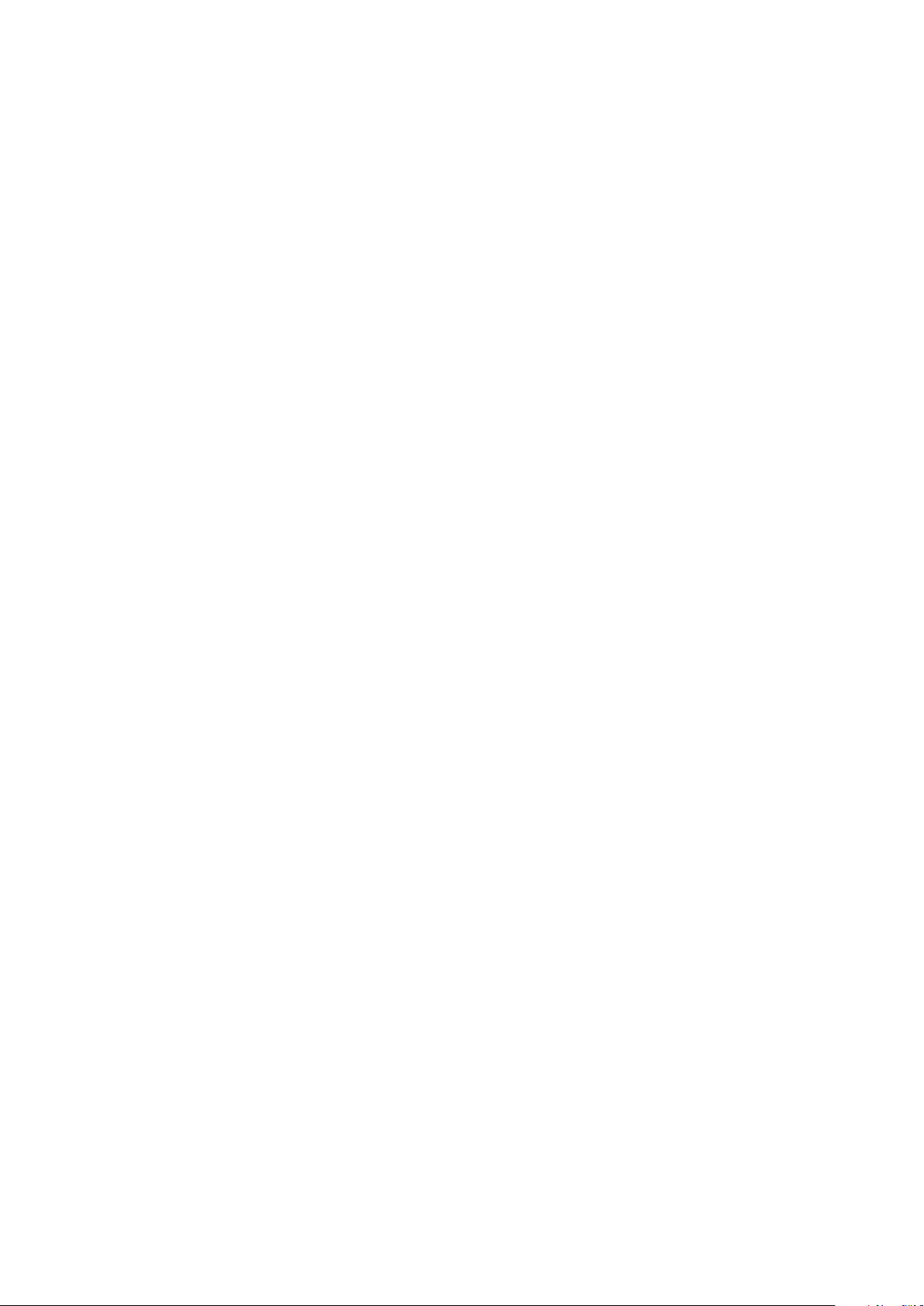
Papir og medier
• Transparenter .................................................................................................................................................................... 63
www.xerox.com/europaper Recommended Media List (Oversigt over anbefalede medier) (Europa)
Udskrivning på specialpapir
Dette afsnit beskriver:
• Konvolutter ......................................................................................................................................................................... 57
• Etiketter ............................................................................................................................................................................... 59
• Glossy karton ..................................................................................................................................................................... 63
Når du vil bestille papir, transparenter eller andet specialmateriale, skal du kontakte din lokale
forhandler eller gå til: www.xerox.com/office/WC7220_WC7225supplies.
Se også:
www.xerox.com/paper Recommended Media List (Oversigt over anbefalede medier) (USA)
Konvolutter
Konvolutter kan kun udskrives fra magasin 5 eller fra magasin 1, hvis konvolutmagasinet (tilbehør) er
installeret.
Retningslinjer for udskrivning på konvolutter
• Udskrivningskvaliteten afhænger af konvolutternes kvalitet og design. Prøv et andet
konvolutmærke, hvis udskrivningen ikke er tilfredsstillende.
• Bibehold en konstant temperatur og relativ fugtighedsgrad.
• Ubrugte konvolutter skal opbevares i deres indpakning for at undgå, at de bliver fugtige/tørre,
hvilket kan forringe udskrivningskvaliteten og forårsage buning. For meget fugtighed kan
forsegle konvolutterne før eller under udskrivningen.
• Fjern evt. luftbobler i konvolutterne, før de lægges i magasinet ved at placere en tung bog oven
på dem.
• I printerdriversoftwaren skal du angive Konvolut som papirtypen.
• Anvend ikke forede konvolutter. Anvend konvolutter, som lægger fladt på overfladen.
• Anvend ikke konvolutter med varmeaktiveret lim.
• Anvend ikke konvolutter med tryk- eller forseglingsklapper.
• Anvend kun papirkonvolutter.
• Anvend ikke konvolutter med ruder eller metalhægter.
WorkCentre 7220/7225-multifunktionsprinter 57
Betjeningsvejledning

Papir og medier
Ilægning af konvolutter i magasin 5
1. Åbn magasin 5, og fjern alt papir med et andet format eller type.
2. Flyt breddestyrene ud til magasinets kanter.
3. Læg konvolutter med flapperne lukkede og med tekstsiden nedad:
− Læg konvolutter på op til 297 mm (11,7 ") , lang fremføringskant, med flapperne forrest.
− Læg C4- og brugerdefinerede konvolutter, som er længere end 297 mm (11,7 ") med kort
fremføringskant med flapperne ind mod printeren eller bagerst, og angiv et brugerdefineret
format på betjeningspanelet.
4. Juster breddestyrene efter konvolutternes format.
5. Indstil papirformat, type og farve på betjeningspanelet. Hvis du ønsker flere oplysninger, skal du
se Ændring af papirformat, type og farve på side 56.
58 WorkCentre 7220/7225-multifunktionsprinter
Betjeningsvejledning

Papir og medier
Ilægning i konvolutmagasinet
1. Træk konvolutmagasinet ud, indtil det stopper.
2. Læg konvolutterne i konvolutmagasinet med klapperne lukkede og nedad langs forkanten til
venstre.
Bemærk:
• Maks. stakhøjde er 43 mm
• Konvolutmagasinet accepterer konvolutter, der vejer 75–90 g/m².
3. Juster papirstyrene, så de netop rører ved konvolutternes kanter.
4. Luk magasinet.Indstil papirformat, type og farve på betjeningspanelet. Hvis du ønsker flere
oplysninger, skal du se Ændring af papirformat, type og farve på side 56.
Etiketter
Du kan udskrive etiketter fra ethvert magasin.
WorkCentre 7220/7225-multifunktionsprinter 59
Betjeningsvejledning

Papir og medier
Retningslinjer for udskrivning på etiketter
• Anvend etiketter, som er beregnet til laserudskrivning.
• Anvend ikke vinyl-etiketter.
• Fremfør ikke et etiketteark i printeren mere end en gang.
• Anvend ikke etiketter med tørt klæbemiddel.
• Udskriv kun på den ene side af et ark etiketter. Anvend kun etiketteark, som er intakt med alle
etiketter.
• Opbevar ubrugte etiketter fladt i deres originale indpakning. Opbevar etikettearkene i deres
oprindelig indpakning, indtil de skal anvendes i maskinen. Læg ubrugte etiketteark tilbage i deres
oprindelige indpakning, og forsegl den, indtil næste gang du skal udskrive på etiketter.
• Opbevar ikke etiketter i rum, som er meget tørre eller meget fugtige eller ekstremt varme eller
kolde omgivelser. Hvis de opbevares i sådanne ekstreme forhold, kan det forringe
udskrivningskvaliteten eller forårsage stop i printeren.
• Vend ofte stakken. Lange opbevaringsperioder under ekstreme forhold kan bue etiketteark,
hvilket kan forårsage stop i printeren.
• I printerdriversoftwaren skal du angive Etiketter som papirtypen.
• Fjern alt papir i magasinet, før du ilægger etiketterne.
FORSIGTIG: Anvend ikke ark, hvor etiketter mangler, buer eller er trukket af arket. Det kan beskadige
printeren.
Ilægning af etiketter i magasin 1–4
1. Træk magasinet ud, indtil det stopper.
2. Kontroller, at papirstyrene er indstillet i den korrekte position til de ilagte etiketter. Se Indstilling
af styrlås i justerbare magasiner til 500 ark på side 55 for flere oplysninger.
Bemærk: Magasin 1–4 accepterer standardetiketter, tykke etiketter og ekstra tykke etiketter
(106–256 g/m²).
− Til lang fremføringskant skal etiketter lægges med tekstsiden opad og den øverste kant
mod magasinets front.
60 WorkCentre 7220/7225-multifunktionsprinter
Betjeningsvejledning
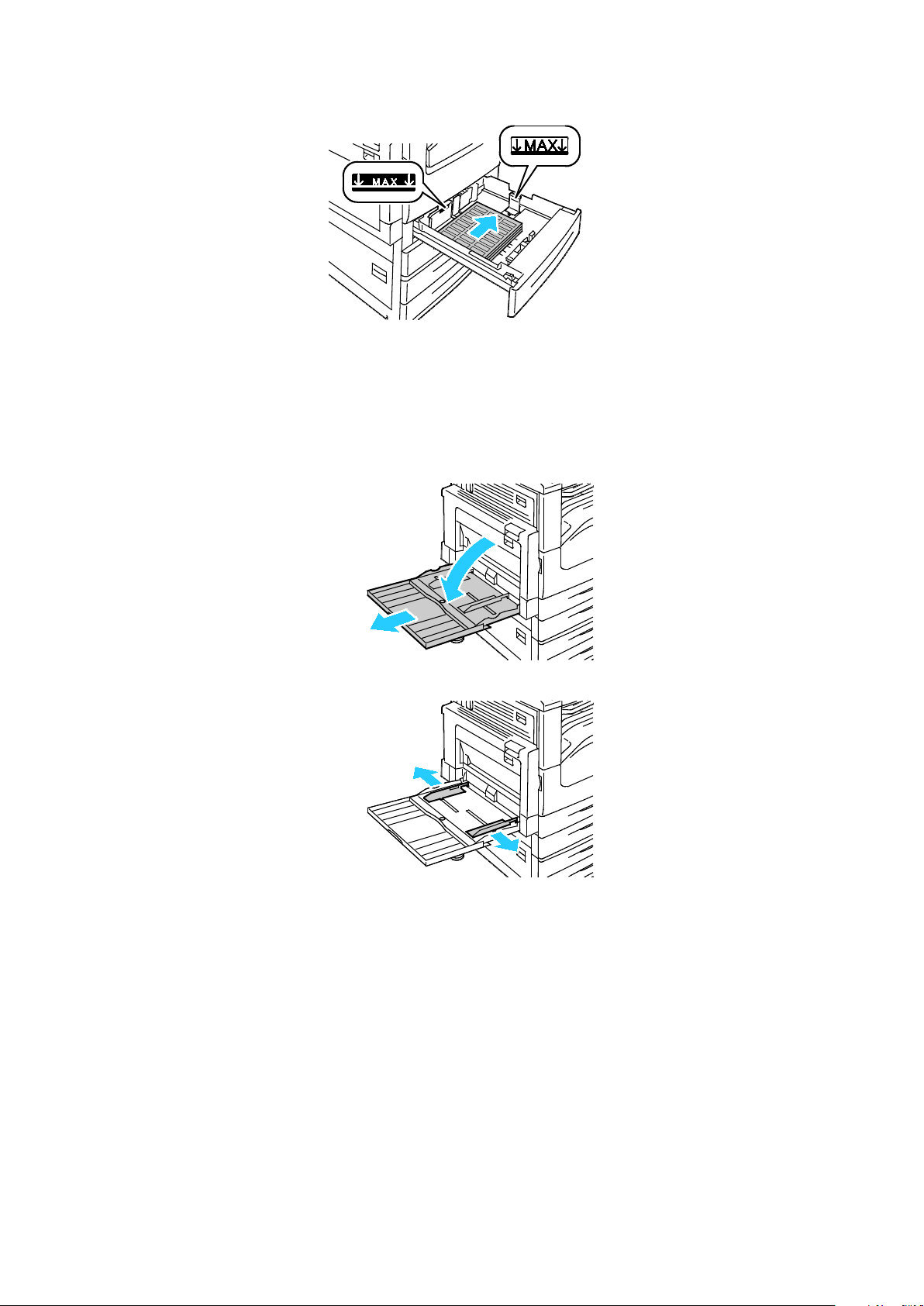
Papir og medier
3. Til kort fremføringskant skal etiketter lægges med tekstsiden opad og med topkanten til højre.
4. Luk magasinet.Indstil papirformat, type og farve på betjeningspanelet. Hvis du ønsker flere
oplysninger, skal du se Ændring af papirformat, type og farve på side 56.
Lægge etiketter i magasin 5
1. Åbn magasin 5, og træk forlængeren ud til store formater. Hvis magasinet er åbent, skal du
fjerne alt papir, der har et andet format eller en anden type.
2. Flyt breddestyrene ud til magasinets kanter.
WorkCentre 7220/7225-multifunktionsprinter 61
Betjeningsvejledning

Papir og medier
3. Læg etiketter i magasinet. Gør et af følgende:
− Til lang fremføringskant skal etiketter lægges med tekstsiden nedad og den øverste kant
mod magasinets front.
− Til kort fremføringskant skal etiketter lægges med tekstsiden nedad og den øverste kant til
venstre.
Bemærk:
• Læg ikke ekstra tykke etiketter (217–256 g/m²) i magasin 5.
• Læg ikke papir i over max-linjen i magasinet. Overfyldning af magasinet kan forårsage
papirstop på printeren.
• For at undgå papirstop eller fremføringsfejl skal du ikke tage papiret ud af indpakningen,
indtil det skal bruges.
4. Placer breddestyrene, så de netop rører ved kanten af papiret.
5. Vælg en indstilling, når du bliver bedt om det:
− Tryk på Bekræft for at bekræfte papirtype og -format.
− Tryk på Format for at vælge et nyt papirformat. Tryk på Type for at vælge en ny papirtype.
Tryk på Farve for at vælge en ny papirfarve. Tryk på Bekræft, når du er færdig.
Bemærk:
• Log på som systemadministrator for at ændre papirets format, type og farve, hvis
betjeningspanelet er låst.
• Hvis du ønsker flere oplysninger, skal du se Ændring af papirformat, type og farve på side
62 WorkCentre 7220/7225-multifunktionsprinter
Betjeningsvejledning
56.

Papir og medier
Glossy karton
Du kan udskrive tyndt glossy karton og glossy karton fra ethvert magasin. Du kan kun udskrive tyky
glossy karton fra magasin 1-4.
Retningslinjer for udskrivning på glossy karton
• Åbn ikke forseglede pakker med glossy karton, før du er klar til at lægge det i printeren.
• Opbevar glossy karton i dets originale indpakningsmateriale, og opbevar uåbnede pakker i den
originale emballage, indtil det lægges i maskinen.
• Fjern alt andet papir i magasinet, før du ilægger glossy karton.
• Ilæg kun den mængde glossy karton, som du forventer at bruge. Efterlad ikke glossy karton i
magasinet efter endt udskrivning. Læg ubrugt karton tilbage i originalindpakningen og forsegl.
• Vend ofte stakken. Lange opbevaringsperioder under ekstreme forhold kan bue glossy karton,
hvilket kan forårsage stop i printeren.
• I printerdriverens software skal du vælge enten den ønskede glossy kartontype eller magasinet
med det ønskede papir.
Transparenter
Du kan udskrive transparenter fra magasin 5.
Retningslinjer for udskrivning på transparenter
• Fjern alt andet papir, inden du lægger transparenter i magasinet.
• Tag fat i transparentens kanter med begge hænder. Fingeraftryk eller folder kan forårsage dårlig
udskrivningskvalitet.
• Brug ikke transparenter med striber på siden.
• Luft ikke transparenter.
• I printerdriversoftwaren skal du angive Transparenter som papirtypen.
WorkCentre 7220/7225-multifunktionsprinter 63
Betjeningsvejledning


• Udskriv fra ........................................................................................................................................................................... 87
5
Udskrivning
Dette kapitel indeholder:
• Oversigt over udskrivning .............................................................................................................................................. 66
• Valg af udskriftsindstillinger ........................................................................................................................................ 67
• Adminstrere opgaver ...................................................................................................................................................... 71
• Udskrivningsfunktioner .................................................................................................................................................. 74
• Udskrivning af specielle opgavetyper ...................................................................................................................... 81
• Tilbageholdte udskrivningsopgaver .......................................................................................................................... 86
WorkCentre 7220/7225-multifunktionsprinter 65
Betjeningsvejledning

Udskrivning
Oversigt over udskrivning
Før du kan udskrive, skal din computer og printeren være tilsluttet en stikkontakt, tændt og tilsluttet
et aktivt netværk. Kontroller, at den korrekte printerdriversoftware er installeret på din computer. Se
Installation af software på side 40 for flere oplysninger.
1. Vælg det ønskede papir.
2. Læg papiret i det ønskede magasin. Angiv format, farve og type på printerens betjeningspanel.
3. Åbn for adgang til printerindstillinger i din softwareapplikation. For de fleste
softwareapplikationer skal du trykke på CTRL+P for Windows eller CMD+P for Macintosh.
4. Vælg din printer på listen.
5. Åbn printerdriverindstillingerne ved at vælge Egenskaber eller Indstillinger for Windows eller
6. Foretag de ønskede ændringer af printerdriverens indstillinger, og klik på OK.
7. Klik på Udskriv for at sende opgaven til printeren.
Se også:
Ilægning af papir på side 50
Valg af udskrivningsindstillinger på side 67
Udskrivning på begge sider af papiret på side 74
Udskrivning på specialpapir på side 57
Xerox
®
-funktioner for Macintosh. Knappens navn kan variere afhængig af applikationen.
66 WorkCentre 7220/7225-multifunktionsprinter
Betjeningsvejledning

Udskrivning
• Macintosh udskriftsindstillinger .................................................................................................................................. 70
Valg af udskriftsindstillinger
Dette afsnit beskriver:
• Printerdriverhjælp ............................................................................................................................................................ 67
• Windows udskriftsindstillinger .................................................................................................................................... 68
Udskrivningsindstillinger (printerdriverindstillinger) angives som Udskriftsindstillinger i Windows og
®
Xerox
sidelayout og printkvalitet. De udskrivningsindstillinger, der indstilles under Printere og faxenheder,
bliver standardindstillingen. Udskrivningsindstillinger, som indstilles i softwareprogrammet, er
midlertidige. Applikationen og computeren gemmer ikke indstillingerne, når applikationen lukkes.
Printerdriverhjælp
Xerox®-printerdriversoftwarens hjælpeoplysninger er tilgængelige i vinduet Udskriftsindstillinger. Klik
på hjælpeknappen (?) nederst til venstre i vinduet Udskriftsindstillinger for at se hjælpeoplysninger.
-funktioner i Macintosh. Udskrivningsindstillinger omfatter indstillinger for 2-sidet udskrivning,
Oplysninger om Udskriftsindstillinger vises i hjælpevinduet på to faner:
• Indhold viser en liste over faner foroven og områderne nederst i vinduet Udskriftsindstillinger.
Anvend fanen Indhold til at finde forklaringer for felterne og områderne i Udskriftsindstillinger.
• Søg viser et felt, hvor du kan indtaste det emne eller den funktion, som du vil vide mere om.
WorkCentre 7220/7225-multifunktionsprinter 67
Betjeningsvejledning

Udskrivning
Windows udskriftsindstillinger
Valg af standardindstillinger for udskrivning i Windows
Ved udskrivning fra en softwareapplikation anvender printeren de opgaveindstillinger, der er valgt i
vinduet Udskriftsindstillinger. Du kan vælge dine mest almindelige udskrivningsindstillinger og
gemme dem, så du ikke behøver at ændre dem ved hver udskrivning.
Hvis du f.eks. for de fleste opgaver udskriver på begge sider af papiret, skal du angive 2-sidet
udskrivning i Udskriftsindstillinger.
Sådan vælges standardindstillinger for udskrivning:
1. Gå til din computers liste over printere:
− I Windows XP SP1 og nyere skal du klikke på Start > Indstillinger > Printere og faxenheder.
− I Windows Vista skal du klikke på Start > Kontrolpanel > Hardware og lyd > Printere.
− I Windows Server 2003 og nyere skal du klikke på Start > Indstillinger > Printere.
− I Windows 7 skal du klikke på Start > Enheder og printere.
2. På listen skal du højreklikke på ikonet for din printer og klikke på Udskriftsindstillinger.
3. Klik på en fane i vinduet Udskriftsindstillinger, vælg de ønskede indstillinger og klik på OK for at
gemme.
Bemærk: Klik på Hjælp-knappen (?) i vinduet Udskriftsindstillinger for flere oplysninger om
indstillinger for Windows-printerdrivere.
Valg af udskriftsindstillinger for en enkelt opgave for Windows
Hvis du vil anvende specielle udskriftsindstillinger for en bestemt opgave, skal du ændre
udskriftsindstillingerne i applikationen, før du sender opgaven til printeren. Hvis du f.eks. vil vælge
forbedret kvalitet ved udskrivning af et bestemt dokument, skal du vælge denne indstilling i
udskriftsindstillingerne, før du udskriver opgaven.
1. Med dokumentet åbent i din applikation skal du gå til udskriftsindstillinger. For de fleste
softwareapplikationer skal du klikke på Filer > Udskriv eller trykke på CTRL+P.
2. Vælg din printer og klik på knappen Egenskaber eller Indstillinger for at åbne
egenskabsvinduet. Knappens navn kan variere afhængig af applikationen.
3. Klik på en fane i vinduet Egenskaber og vælg de ønskede indstillinger.
4. Klik på OK for at gemme dine valg og lukke vinduet Egenskaber.
5. Klik på OK for at sende opgaven til printeren.
68 WorkCentre 7220/7225-multifunktionsprinter
Betjeningsvejledning

Udskrivning
Valg af efterbehandlingsfunktioner i Windows
Hvis din printer er udstyret med en efterbehandler, skal du vælge efterbehandlingsindstillinger i
printerdrivervinduet Egenskaber.
Bemærk: Ikke alle de viste indstillinger kan bruges på alle printere. Visse muligheder gælder kun
for specifikke printermodeller, operativsystemer eller drivertyper.
Sådan vælges efterbehandlingsfunktioner i PostScript- og PCL-printerdriverne:
1. I printerdriveren skal du klikke på fanen Udskriftsindstillinger.
2. Klik på pilen til højre for efterbehandlingslisten for at vælge en efterbehandlingsmulighed.
Bemærk: Printerdriveren viser hæfteplaceringer for papir, der fremføres med den lange kant
først. Hvis papiret fremføres med den korte kant først i stedet for den lange kant først, kan
efterbehandleren nogle gange hæfte på det forkerte sted.
3. Klik på pilen til højre for feltet Udfaldsbakke, og vælg en indstilling for at vælge udfaldsbakke:
− Automatisk valg bestemmer udfaldsbakken efter antallet af sæt og den valgte indstilling til
hæftning. Flere sæt eller hæftede sæt sendes til efterbehandlerens udfaldsbakke.
− Topbakke vælger udfaldsbakken øverst på printeren.
− Stor udfaldsbakke vælger efterbehandlerens store udfaldsbakke.
4. Gør et af følgende:
− Hvis du vil gemme indstillingerne, skal du klikke på pilen til højre for feltet Gemte
indstillinger nederst i vinduet. Klik derefter på OK.
− Klik på OK for at sende opgaven til printeren.
Lagring af et sæt med ofte anvendte udskriftsindstillinger for Windows
Du kan definere og gemme et sæt indstillinger, så de kan anvendes for fremtidige
udskrivningsopgaver.
Sådan gemmes et sæt udskriftsindstillinger.
1. Åbn dokumentet i applikationen, og klik på Fil og Udskriv.
2. Vælg printeren og klik på Egenskaber. Klik på fanerne i vinduet Udskriftsindstillinger og vælg de
ønskede indstillinger.
3. Hvis du vil gemme indstillingerne, skal du klikke på pilen til højre for feltet Gemte indstillinger
nederst i vinduet. Klik derefter på Gem som.
4. Indtast et navn for udskriftsindstillingssættet og klik på OK for at gemme indstillingssættet i
listen Gemte indstillinger.
5. Vælg navnet i listen for at udskrive med disse indstillinger.
WorkCentre 7220/7225-multifunktionsprinter 69
Betjeningsvejledning

Udskrivning
Macintosh udskriftsindstillinger
Valg af udskriftsindstillinger for Macintosh
For at anvende specielle udskriftsindstillinger skal du ændre driverindstillingerne, før du sender
opgaven til printeren.
1. Åbn dokumentet i applikationen, og klik på Fil og Udskriv.
2. Vælg din printer på listen.
®
3. Vælg Xerox
4. Vælg de ønskede udskrivningsindstillinger i rullelisterne.
5. Klik på Udskriv for at sende opgaven til printeren.
Valg af efterbehandlingsfunktioner for Macintosh
Hvis din printer er udstyret med en efterbehandler, skal du vælge efterbehandlingsindstillinger under
®
Xerox
Sådan vælges efterbehandlingsindstillinger i Macintosh-printerdriveren:
1. Klik på menuen Kopier og sider i printerdriveren, og vælg Xerox
2. Klik på pilen til højre for feltet Efterbehandling, og vælg en indstilling for at vælge hæftning:
3. Klik på pilen til højre for feltet Udfaldsbakke, og vælg en indstilling for at vælge udfaldsbakke:
4. Klik på OK for at sende opgaven til printeren.
funktioner i printerdriveren.
− Automatisk valg bestemmer udfaldsbakken efter antallet af sæt og den valgte indstilling til
hæftning. Flere sæt eller hæftede sæt sendes til efterbehandlerens udfaldsbakke.
− Topbakke vælger udfaldsbakken øverst på printeren.
− Stor udfaldsbakke vælger efterbehandlerens store udfaldsbakke.
-funktioner i menuen Kopier og sider.
®
Funktioner.
Lagring af et sæt med ofte anvendte udskriftsindstillinger for Macintosh
Du kan definere og gemme et sæt indstillinger, så de kan anvendes for fremtidige
udskrivningsopgaver.
Sådan gemmes et sæt udskriftsindstillinger.
1. Åbn dokumentet i applikationen, og klik på Fil og Udskriv.
2. Vælg printeren i listen Printer.
3. Vælg de ønskede udskrivningsindstillinger i de viste rullelister i dialogboksen Udskriv.
4. Klik på Arkiverede indstillinger > Arkiver som.
5. Indtast et navn for udskriftsindstillinger og klik på OK for at gemme indstillingssættet i listen
Arkiverede indstillinger.
6. Vælg navnet i listen for at udskrive med disse indstillinger.
70 WorkCentre 7220/7225-multifunktionsprinter
Betjeningsvejledning

Udskrivning
• Administrere opgaver i CentreWare Internet Services ...................................................................................... 73
Adminstrere opgaver
Dette afsnit beskriver:
• Administrere opgaver på betjeningspanelet ......................................................................................................... 71
• Administration af fortrolige og tilbageholdte udskrivningsopgaver ............................................................ 73
Administrere opgaver på betjeningspanelet
Du kan få vist lister med aktive opgaver, fortrolige opgaver eller udførte opgaver under Opgavestatus
på betjeningspanelet. Du kan standse, slette, udskrive eller få vist opgavestatus eller opgavedetaljer
for en valgt opgave. Se Udskrivning af specielle opgavetyper på side 81 for flere oplysninger.
Sådan standses udskrivning:
1. På betjeningspanelet skal du trykke på knappen Afbryd. Printeren fortsætter med at udskrive,
mens den afgør det bedste sted at holde pause i den spoolede udskrivningsopgave.
2. Tryk igen på Afbryd for at fortsætte udskrivning.
Sådan standses udskrivningsopgave med mulighed for at slette den:
1. På betjeningspanelet skal du trykke på knappen Stop.
2. Gør et af følgende:
− Tryk på Annuller udskrivning for at slette opgaven.
− Tryk på Fortsæt udskrivning for at fortsætte opgaven.
Bemærk: Hvis du ikke foretager et valg indenfor 60 sekunder, fortsættes opgaven automatisk.
Sådan ses aktive, fortrolige eller udførte opgaver:
1. Tryk på knappen Opgavestatus på betjeningspanelet.
2. Tryk på en fane for at se en liste over specifikke opgavetyper.
− Tryk på fanen Aktive opgaver for at se opgaver, som behandles eller venter på at blive
behandlet.
− For at få vist Fortrolige opgaver skal du trykke på fanerne Fortrolige udskrivningsopgaver
eller Mine fortrolige udskrivningsopgaver. Tryk på mappen, indtast kodeordet på
tastaturet og vælg OK.
− Tryk på fanen Udførte opgaver for at se afsluttede opgaver.
3. Klik på ned-piltasten for at specificere listen.
4. Tryk på opgaven for at af se oplysninger om opgaven.
WorkCentre 7220/7225-multifunktionsprinter 71
Betjeningsvejledning

Udskrivning
Sådan slettes en opgave:
1. Tryk på knappen Opgavestatus på betjeningspanelet.
2. Tryk på opgaven fra en hvilken som helst af opgavetypefanerne.
3. Tryk på Slet.
Bemærk:
• Systemadministratoren kan begrænse brugere fra at slette opgaver. Hvis en
systemadministrator har begrænset opgavesletning, kan du se opgaverne, men ikke slette
dem.
• Deter kun brugeren, der sendte opgaven, eller systemadministratoren der kan slette en
fortrolig udskrivningsopgave.
• Deter kun brugeren, der sendte opgaven, eller systemadministratoren der kan slette en
fortrolig udskrivningsopgave.
I menuen Udskriv fra kan du få vist lister med gemte opgaver, opgaver gemt på et USB-flashdrev
eller opgaver gemt i printerens mapper. Du kan vælge og udskrive opgaver fra en af listerne. Se
Udskrivning af specielle opgavetyper på side 81 for at udskrive opgaven.
Sådan ses gemte opgaver:
1. På printerens betjeningspanel skal du trykke på knappen Opgavetyper.
2. Tryk på Udskriv fra og derefter Gemte opgaver.
3. Hvis du vil se gemte opgaver, skal du trykke på en mappe.
4. Tryk på opgaven for at af se oplysninger om opgaven.
72 WorkCentre 7220/7225-multifunktionsprinter
Betjeningsvejledning

Udskrivning
Administration af fortrolige og tilbageholdte udskrivningsopgaver
Når du sender en fortrolig udskrivningsopgave, tilbageholdes opgaven, indtil du indtaster et kodeord
på betjeningspanelet.
Sådan ses en liste over fortrolige udskrivningsopgaver:
1. Tryk på knappen Opgavestatus på printerens betjeningspanel.
2. Tryk på Fortrolige udskrivningsopgaver eller Mine fortrolige opgaver. Se Fortrolig udskrivning
på side 81 for flere oplysninger.
3. Bemærk: Deter kun brugeren, der sendte opgaven, eller systemadministratoren der kan slette en
fortrolig udskrivningsopgave.
Hvis systemadministratoren har konfigureret funktionen Tilbagehold alle opgaver, bliver alle opgaver,
der er sendt til printeren, tilbageholdt, indtil du frigiver dem. Se Frigivelse af tilbageholdte
udskrivningsopgaver på side 86for flere oplysninger.
Uidentificerede opgaver er opgaver, som ikke er knyttet til et brugernavn. Uidentificerede opgaver
stammer fra en computer, som ikke kræver en bruger at logge på, f.eks. en opgave, som sendes fra en
DOS eller UNIX window vha. LPR, Port 9100 eller fra fanen Opgaver i CentreWare Internet Services.
Sådan ses en liste over uidentificerede opgaver og hvordan de frigives:
1. Tryk på fanen Uidentificerede udskrivningsopgaver.
2. Gør et af følgende:
− For at frigive en tilbageholdt opgave skal du trykke på opgaven og derefter trykke på Frigiv.
− Tryk på Frigiv alle opgaver for at frigive alle opgaver.
En opgave kan blive tilbageholdt af printeren, når den ikke kan afslutte opgaven. For eksempel hvis
den kræver mere papir eller forbrugsstoffer. Printeren fortsætter automatisk udskrivningen, når
problemet er løst.
Administrere opgaver i CentreWare Internet Services
Du kan se en liste over aktive opgaver og slette udskrivningsopgaver fra listen Aktive opgaver i
CentreWare Internet Services. Du kan også udskrive, kopiere, flytte eller slette gemte opgaver. Se
Hjælp i CentreWare Internet Services for flere oplysninger.
WorkCentre 7220/7225-multifunktionsprinter 73
Betjeningsvejledning

Udskrivning
• Valg af meddelelse om udført opgave for Windows .......................................................................................... 80
Udskrivningsfunktioner
Dette afsnit beskriver:
• Udskrivning på begge sider af papiret ..................................................................................................................... 74
• Valg af papirindstillinger for udskrivning ................................................................................................................ 75
• Udskrivning af flere sider på et ark............................................................................................................................ 75
• Udskrivning af pjecer ...................................................................................................................................................... 75
• Anvendelse af billedkvalitet ......................................................................................................................................... 76
• Udskrivning af omslag ................................................................................................................................................... 76
• Udskrivning af indsæt..................................................................................................................................................... 77
• Udskrivning af undtagelsessider ................................................................................................................................ 77
• Skalering .............................................................................................................................................................................. 78
• Udskrivning af vandmærker ......................................................................................................................................... 78
• Udskrivning af spejlbilleder .......................................................................................................................................... 79
• Oprettelse og lagring af brugerdefinerede formater ......................................................................................... 79
Udskrivning på begge sider af papiret
Papirtyper for automatisk 2-sidet udskrivning
Printeren kan automatisk udskrive et 2-sidet dokument på understøttet papir. Inden udskrivning af et
2-sidet dokument skal du kontrollere, at papirtype og -vægt understøttes. Se Understøttede
papirtyper og vægte for automatisk 2-sidet udskrivning på side 49 for flere oplysninger.
Udskrivning af et 2-sidet dokument
Indstillinger for automatisk 2-sidet udskrivning specificeres i printerdriveren. Printerdriveren anvender
indstillingerne for højformat eller tværformat fra applikationen ved udskrivning af dokumentet.
Indstillinger for 2-sidet layout
Du kan vælge sidelayout for 2-sidet udskrivning, som afgør, hvordan de udskrevne sider vendes. Disse
indstillinger tilsidesætter applikationens indstillinger for sideretning.
Stående Liggende
Stående
2-sidet udskrivning
Stående
2-sidet, blokformat
Liggende
2-sidet udskrivning
Liggende
2-sidet, blokformat
74 WorkCentre 7220/7225-multifunktionsprinter
Betjeningsvejledning

Udskrivning
Valg af papirindstillinger for udskrivning
Du kan vælge papir for din udskrivningsopgave på to måder. Du kan lade printeren vælge hvilket
papir, der skal anvendes baseret på dine indstillinger for dokumentformat, papirtype og papirfarve.
Du kan også vælge et specifikt magasin, som indeholder det ønskede papir.
Udskrivning af flere sider på et ark
Når du udskriver et flersidet dokument, kan du vælge at udskrive flere sider på hvert ark. Udskriv 1, 2,
4, 6, 9 eller 16 sider på hvert ark ved at vælge Sider pr. ark på fanen Sidelayout. Sidelayout findes på
fanen Dokumentfunktioner.
Udskrivning af pjecer
Med 2-sidet udskrivning kan du udskrive et dokument som en lille pjece. Du kan fremstille pjecer med
et hvilket som helst format, som understøttes af 2-sidet udskrivning. Driveren reducerer automatisk
hver side og udskriver 4 sider på hvert ark (2 på hver side). Siderne udskrives i korrekt rækkefølge, så
du kan folde og hæfte arkene som en pjece.
Når du udskriver pjecer vha. Windows PostScript- eller Macintosh-driver, kan du angive midtersletning
og krympning.
• Midtersletning angiver den vandrette afstand (i punkter) mellem sidens billeder. Et punkt er lig
med 0,35 mm (1/72").
• Krympning angiver, hvor meget billeder forskydes udad (i tiendedele af et punkt). Dette
kompenserer for det foldede papirs tykkelse, som ellers vil betyde, at billedet på indersiden
forskydes en smule udad, når pjecen foldes. Du kan vælge en værdi på mellem 0 og 1,0 punkter.
Midtersletning Krympning
WorkCentre 7220/7225-multifunktionsprinter 75
Betjeningsvejledning

Udskrivning
Anvendelse af billedkvalitet
Billedkvalitet afgør den måde, som printerens anvender farve til at fremstille dit dokument. Windows
PostScript- og Macintosh-driverne indeholder det største udvalg af muligheder for farvestyring og
korrektion. Hvert system har standardindstillinger for farvestyring til normalt brug og
brugerdefinerede farvemuligheder for mere avancerede brugere. Billedkvalitet findes på fanen
Billedkvalitet i vinduet Egenskaber. Der er de opdelt i fanerne Farvekorrektion, Farve i Words og
Farvejustering. Se Oversigt over udskrivning på side 66 for oplysninger om adgang til vinduet
Egenskaber.
Fanen Farvekorrektion viser standardfarvefunktioner:
• XeroxSort/hvid konverterer alle farver i dokumentet til sort og hvid eller nuancer af grå.
• XeroxAutomatisk farve anvender den bedste farvekorrektion for tekst, grafik og billeder. Xerox
anbefaler denne indstilling.
• Farvejustering indeholder en liste over Commercial Press (farvekorrigering), Spot Color, CIE og
gråbilledsimuleringer for at matche dit dokuments farve. Denne fane en mulighed for
Brugerdefineret automatisk farve for avancerede farvekorrektioner baseret på RGB-farve, CMYK
farve, Spot Color, CIE Color eller Grå.
De andre to faner indeholder flerejusteringsmåder for mere specifikke farvekrav.
Fanen Farve i Words består af tre punkter til definition af brugerdefineret farvekorrektion. Ved at
vælge en mulighed i hver af disse tre felter, opretter du en sætning til styring af farveegenskaber i
dokumentet. Du kan oprette flere sætninger til at styre farveindholdet i dokumentet mere præcist.
Efterhånden som du opretter en Farve i Words-sætning, vises den i vinduet under valgfelterne.
Sætningsstrukturen består af tre dele:
− Hvilken farve skal udskiftes? indeholder en liste til valg af en farve eller farver, der skal
justeres, f.eks. alle Foliage-Green farver.
− Hvor stor ændring? lader dig vælge, hvor stor effekten skal være, f.eks. Meget mere, for den
valgte farve.
− Hvilken type skal udskiftes? anvendes til at vælge ændringstypen, f.eks. Livlig, i en liste.
Fanen Farvejusteringer indeholder seks skydere til justering af individuelle komponenter af de valgte
farver. Du kan anvende skyderne til at justere farvens lysstyrke, kontrast, mætning samt cyan,
magenta og gule komponenter.
Udskrivning af omslag
Omslag er første eller sidste side i et dokument. Du kan vælge et papirmagasin for omslag, som er
anderledes end for resten af dokumentet. Du kan f.eks. anvende papir med dit firmas brevhoved for
den første side i et dokument. Du kan også anvende tykt papir for første og sidste side i en rapport.
Du kan anvende ethvert tilgængeligt magasin til fremføring af omslagspapir.
Vælg en af disse muligheder ved udskrivning af omslag:
• Ingen omslag udskriver ikke omslag. Der føjes ikke omslag til dokumentet.
• Kun forside udskriver første side i opgaven på papir fra det valgte magasin.
• Kun bagside udskriver sidste side i opgaven på papir fra det valgte magasin.
• For- og bagside: Samme fremfører papir for forsiden og for bagsiden fra det samme magasin.
• For- og bagside: Forskellig fremfører papir for forsiden og for bagsiden fra forskellige
magasiner.
Når du har valgt indstillinger for omslag, kan du vælge papirformat, farve og type for for- eller
bagside. Du kan også anvende blankt eller fortrykt papir og du kan udskrive på side 1, side 2 eller
begge sider af omslagspapiret.
76 WorkCentre 7220/7225-multifunktionsprinter
Betjeningsvejledning

Udskrivning
Udskrivning af indsæt
Du kan tilføje blanke eller fortrykte indsæt før side 1 i et dokument eller efter bestemte sider i
dokumentet. Tilføjelse af indsæt efter bestemte sider i et dokument adskiller sektioner eller fungerer
som en markør eller pladsholder. Kontrollér, at du specificerer det papir, der skal anvendes til indsæt.
• Indsættelsesfunktioner gør det muligt at placere et indsæt efter side X, hvor X er den
specificerede side eller Før side 1.
• Antal indsæt angiver det antal sider, der skal indsættes på hvert sted.
• Sider angiver det sted (side eller sideinterval), som anvender undtagelsessidernes egenskaber.
Individuelle sider eller sideintervaller skal adskilles med kommaer. Specificerer en række på
hinanden følgende sider vha. en bindestreg. Hvis der f.eks. skal vælges siderne 1, 6, 9, 10 og 11,
skal du skrive 1, 6, 9-11.
• Papir viser standardformat, farve og type for papiret valgt i Anvend opgaveindstillinger. Klik på
pil-ned til højre for feltet Papir for at vælge andet papir vha. format, farve eller type.
• Opgaveindstilling viser egenskaberne for papiret til resten af opgaven.
Udskrivning af undtagelsessider
Undtagelsessider har andre indstillinger end resten af siderne i opgaven. Du kan specificere forskelle,
f.eks. sideformat, type og farve. Du kan også ændre den side af papiret, hvorpå der skal udskrives alt
efter behov. En opgave kan indeholde mange undtagelser.
Din opgave indeholder f.eks. 30 sider. Du vil udskrive fem sider på kun den ene side af et specialpapir,
mens de resterende sider skal udskrives 2-sidet på almindeligt papir. Du kan anvende
undtagelsessider til at udskrive opgaven.
Vælg egenskaberne for undtagelsessiderne i dialogboksen Tilføj undtagelser, og vælg det andet
papirmagasin.
• Sider angiver det sted (side eller sideinterval), som anvender undtagelsessidernes egenskaber.
Individuelle sider eller sideintervaller skal adskilles med kommaer. Specificerer en række på
hinanden følgende sider vha. en bindestreg. Hvis der f.eks. skal vælges siderne 1, 6, 9, 10 og 11,
skal du skrive 1, 6, 9-11.
• Papir viser standardformat, farve og type for papiret valgt i Anvend opgaveindstillinger. Klik på
pil-ned til højre for feltet Papir for at vælge andet papir vha. format, farve eller type.
• 2-sidet udskrivning gør det muligt at vælge muligheder for 2-sidet udskrivning. Klik på pil ned
for at vælge en mulighed:
− 1-sidet udskrivning udskriver kun undtagelsessiderne på den ene side.
− 2-sidet, bogformat udskriver undtagelsessiderne på begge sider af papiret og vender
siderne langs den lange kant. Opgaven kan derefter indbindes langs den lange kant af
papiret.
− 2-sidet, blokformat udskriver undtagelsessiderne på begge sider af papiret og vender
siderne langs den korte kant. Opgaven kan derefter indbindes langs den korte kant af
papiret.
− Anvend opgaveindstilling udskriver opgaven med de egenskaber, der er vist i feltet
Opgaveindstillinger.
• Opgaveindstilling viser egenskaberne for papiret til resten af opgaven.
Bemærk: Visse kombinationer af 2-sidet udskrivning med visse papirtyper og formater kan give
uventede resultater.
WorkCentre 7220/7225-multifunktionsprinter 77
Betjeningsvejledning

Udskrivning
Skalering
Du kan reducere billedet ned til 25% af dets originale format eller forstørre det op til 400% af dets
originale format. I Windows findes skaleringsindstillingerne i printerdriveren på fanen
Udskriftsindstillinger.
50% 100% 200%
Klik på pilen til højre for feltet Papir og vælg Andet format for at få adgang til
skaleringsindstillingerne.
• Ingen skalering reducerer eller forstørrer ikke billedets format.
• Automatisk skalering ændrer udskrivning fra ét standardformat til et andet standardformat.
Originaldokumentformatet afpasses efter det valgte outputpapirformat vist i feltet
Outputformat.
• Manuel skalering ændrer udskrivningsformatet i overensstemmelse med den procentsats, der er
indtastet i feltet under grafikken til højre for skaleringsmulighederne.
Udskrivning af vandmærker
Et vandmærke er tekst, som udskrives ovenpå én eller flere sider. Du kan f.eks. tilføje ord som Kopi,
Kladde eller Fortroligt som et vandmærke i stedet for at stemple det på et dokument før distribution.
Bemærk:
• Ikke alle de viste indstillinger kan bruges på alle printere. Visse muligheder gælder kun for
specifikke printermodeller, operativsystemer eller drivertyper.
• Vandmærke understøttes ikke i visse printerdrivere, når der er valgt Pjecer eller når der
udskrives mere end en side på papiret.
78 WorkCentre 7220/7225-multifunktionsprinter
Betjeningsvejledning
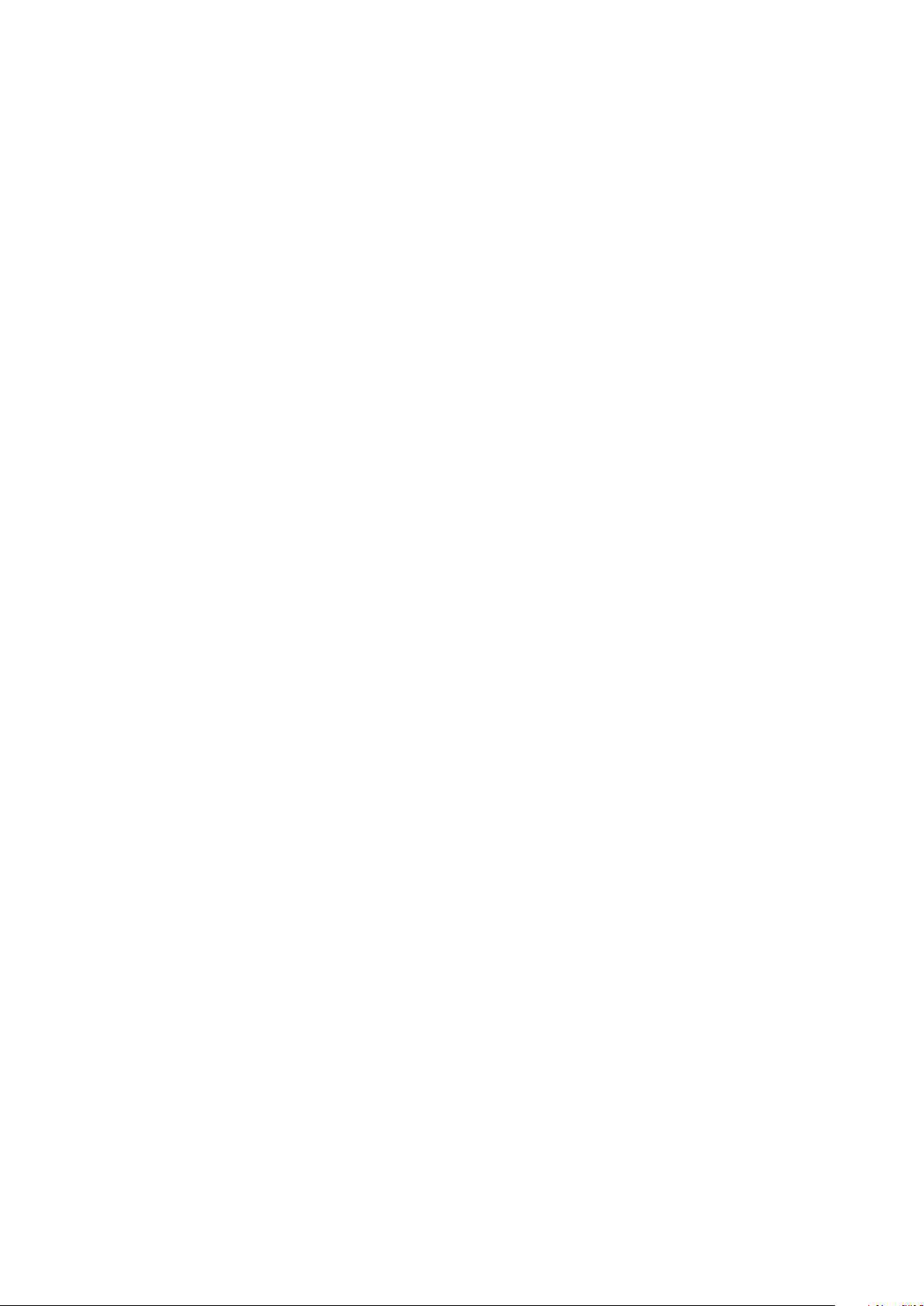
Udskrivning
Med Vandmærke kan du gøre følgende:
• Opret et vandmærke eller rediger et eksisterende vandmærke vha. Redigering af vandmærke.
− Et tekstvandmærke anvender de tegn, der er indtastet i feltet Tekst som vandmærket. Du
kan oprette et tekstvandmærke, der skal udskrives på et dokument. Vælg indstillinger, som
f.eks. fontstørrelse, fonttype, fontfarve og vinkel.
− Et billedvandmærke anvender et billede som vandmærket. Billedfilen kan have formatet
.bmp, .gif eller .jpg. Du kan oprette et billedvandmærke, der skal udskrives i et dokument og
vælge indstillinger, som f.eks. format og placering på siden.
− Et tidsstempelvandmærke anvender et tidsstempel som vandmærket. Du kan oprette et
tidsstempelvandmærke, der skal udskrives på et dokument. Tidsstempelelementer kan
inkludere dag, dato, tid og tidszone.
• Placer et vandmærke på enten første eller alle sider i en opgave.
• Udskriv et vandmærke i forgrunden eller baggrunden eller bland det med udskrivningsopgaven.
Sådan udskrives et vandmærke:
1. Klik på Dokumentfunktioner > Vandmærke.
2. Vælg vandmærket i menuen Vandmærke.
3. Klik på Udskrivningsmuligheder, og vælg dernæst, hvordan vandmærket skal udskrives:
− Udskriv i baggrunden udskriver vandmærket bag tekst og grafik i dokumentet.
− Bland med opgave kombinderer vandmærket med tekst og grafik i dokumentet. Et blandet
vandmærke er gennemsigtigt, så du kan se både vandmærket og dokumentets indhold.
− Udskriv i forgrunden udskriver vandmærket oven på tekst og grafik i dokumentet.
4. Klik på Sider og vælg de sider, hvorpå vandmærket skal udskrives:
− Udskriv på alle sider udskriver vandmærket på alle sider i dokumentet.
− Udskriv kun på side 1 udskriver kun vandmærket på den første side i dokumentet.
5. Klik på OK.
Udskrivning af spejlbilleder
Hvis PostScript-driveren er installeret, kan du udskrive sider som spejlbillede. Billeder spejlvendes fra
venstre til højre ved udskrivning.
Oprettelse og lagring af brugerdefinerede formater
Du kan udskrive på brugerdefineret papir fra magasin 1–5. Brugerdefinerede papirformater gemmes
i printerdriveren og kan vælges i alle dine applikationer. Se Understøttede brugerdefinerede
papirformater på side 46 for papirformater, som understøttes af alle magasiner.
Sådan oprettes og gemmes brugerdefinerede formater for Windows:
1. I printerdriveren skal du klikke på fanen Udskriftsindstillinger.
2. Klik på pil-ned til højre for oversigten Papir, og vælg Andet format > Outputformat > Nyt.
3. I vinduet Nyt brugerdefineret format skal du indtaste længde og bredde for det nye format.
Anvend dernæst Tommer eller Millimeter vha. ikonet Måleenheder nederst til venstre.
WorkCentre 7220/7225-multifunktionsprinter 79
Betjeningsvejledning

Udskrivning
Indtast en titel for det nye format i feltet Navn og klik på OK for at gemme.
Sådan oprettes og gemmes brugerdefinerede formater for Macintosh:
1. Klik i applikationen på Fil > Sidelayout.
2. Klik på Papirformater og vælg Administration af brugerdefinerede formater.
3. Klik på plus-tegnet (+) i vinduet Administration af papirformater for at tilføje et nyt format.
4. Dobbeltklik på Mit brugerdefinerede format øverst i vinduet og indtast et navn for det nye
brugerdefinerede format.
5. Indtast længden og bredden på det nye format.
6. Klik på Udskrivningsmargen, og vælg printeren i listen. Du kan også vælge øverste, nederste,
højre eller venstre margen.
7. Klik på OK for at gemme indstillingerne.
Valg af meddelelse om udført opgave for Windows
Du kan vælge at få vist en meddelelse, når din opgave er udskrevet. Der vises en meddelelse på
computerskærmen. Meddelelsen angiver navnet på opgaven og navnet på den printer, hvorpå
opgaven blev udskrevet.
Bemærk: Denne funktion er kun tilgængelig på en Windows-computer, som udskriver på en
netværksprinter.
Sådan bliver du underrettet, når opgaver er afsluttede:
1. Klik på Meddelelse.
2. Klik på Meddel, når opgaver er afsluttede. Vælg en indstilling:
− Aktiveret aktiverer meddelelser.
− Inaktiveret inaktiverer funktionen Meddelelser.
3. Klik på OK.
80 WorkCentre 7220/7225-multifunktionsprinter
Betjeningsvejledning

Udskrivning
• Gemt opgave ..................................................................................................................................................................... 83
Udskrivning af specielle opgavetyper
Dette afsnit beskriver:
• Fortrolig udskrivning ....................................................................................................................................................... 81
• Prøvesæt .............................................................................................................................................................................. 82
• Udskudt udskrivning........................................................................................................................................................ 83
Specielle opgavetyper gør det muligt at sende en udskrivningsopgave fra din computer og derefter
udskrive den fra printerens betjeningspanel.
Vælg specielle opgavetyper i printerdriveren på fanen Udskrivningsindstillinger.
Fortrolig udskrivning
Fortrolig udskrivning lader dig knytte et 4-10-cifret kodeord til en udskrivningsopgave, når den sendes
til printeren. Opgaven tilbageholdes på printeren, indtil kodeordet indtastes på betjeningspanelet.
Når der udskrives flere fortrolige udskrivningsopgaver, skal du tilknytte et standardkodeordsnummer i
printerdriverens Udskriftsindstillinger. Anvend dette nummer for alle udskrivningsopgaver, som
sendes fra denne computer. Hvis du vil anvende et andet kodeord, kan du tilsidesætte det i
applikationens printerdriver.
Afsendelse af en fortrolig opgave
1. Vælg Fortrolig udskrivning på fanen Udskrivning i listen Opgavetype.
2. Genindtast dernæst et 4-10 cifret kodeord i for den fortrolige opgave.
3. I feltet Bekræft kodeord skal du indtaste kodeordet igen.
Bemærk:
• Hvis du ikke indtaster et kodeord, tildeler printeren et kodeord og viser det i vinduet Kodeord
krævet. Anvend dette kodeord til at udskrive opgaven på printeren eller indtast dit eget
kodeord i vinduet Fortrolig udskrivning.
• Kodeordet knyttes til dit brugernavn. Når du har valgt et kodeord, bliver det
standardkodeord for alle opgaver, som kræver et kodeord på alle Xerox
resette kodeordet på ethvert tidspunkt i et vinduet, som indeholder kodeordet.
4. Klik på OK.
5. Kontroller, at papiret har det korrekte format, den korrekte type og vægt. Hvis det ikke er
tilfældet, skal du skifte papirindstillingerne.
®
printere. Du kan
Bemærk: Du kan vælge det ønskede magasin for opgaven ved at klikke på Papir > Magasin.
6. Vælg en indstilling for 2-sidet udskrivning.
7. Hvis din printer er udstyret med en efterbehandler, skal du klikke på pilen til højre for
efterbehandling og vælge en hæftemulighed. Billedet ud for Hæftning viser hæfteplacering.
8. Vælg en udskrivningskvalitet.
9. Vælg en udfaldsbakke.
WorkCentre 7220/7225-multifunktionsprinter 81
Betjeningsvejledning

Udskrivning
10. Vælg en anden fane eller klik på OK.
11. Hvis du vil sende opgaven til printeren, skal du i vinduet Udskriv vælge det ønskede kopiantal og
klikke på OK eller Udskriv.
Frigivelse af Fortroligt print
1. Tryk på knappen Opgavestatus på betjeningspanelet.
2. Tryk på Fortrolige udskrivningsopgaver eller Mine fortrolige opgaver.
3. Tryk på mappen med den ønskede udskrivningsopgave.
4. Anvend tastaturet til at indtaste det kodeord, som du tildelte udskrivningsopgaven og tryk på
OK.
5. Klik på den tilsvarende udskrivningsopgave i listen og tryk på RFrigiv.
Sletning af Fortroligt udskrivning
1. Tryk på knappen Opgavestatus på betjeningspanelet.
2. Tryk på Fortrolige udskrivningsopgaver eller Mine fortrolige opgaver.
3. Tryk på mappen med den ønskede udskrivningsopgave.
4. Anvend tastaturet til at indtaste det kodeordsnummer, som du tildelte udskrivningsopgaven.
5. Klik på den tilsvarende udskrivningsopgave i listen og tryk på Slet.
Prøvesæt
Med opgavetypen Prøvesæt kan du udskrive en prøvekopi af opgaven og tilbageholde de resterende
kopier af opgaven på printeren. Når du har kontrolleret prøvekopien, kan du vælge opgavenavnet på
printerens betjeningspanel for at udskrive de resterende kopier.
Afsendelse af en prøvesæt
1. Vælg Prøvesæt på fanen Udskrivning i listen Opgavetype.
2. Kontroller, at papiret har det korrekte format, den korrekte type og vægt. Hvis det ikke er
tilfældet, skal du skifte papirindstillingerne.
Bemærk: Du kan vælge det ønskede magasin for opgaven ved at klikke på Papir > Magasin.
3. Vælg en indstilling for 2-sidet udskrivning.
4. Hvis din printer er udstyret med en efterbehandler, skal du klikke på pilen til højre for
efterbehandling og vælge en hæftemulighed. Billedet ud for Hæftning viser hæfteplacering.
5. Vælg en udskrivningskvalitet.
6. Vælg en udfaldsbakke.
7. Vælg en anden fane eller klik på OK.
8. Hvis du vil sende opgaven til printeren, skal du i vinduet Udskriv vælge det ønskede kopiantal og
klikke på OK eller Udskriv.
Der skrives øjeblikkeligt en prøvekopi. Prøvekopien medregnes ikke som en del af prøveopgaven.
9. Når du har kontrolleret kopien, kan du vælge at slette eller udskrive resten af opgaven på
printerens betjeningspanel.
Bemærk: Du kan anvende Prøveudskrivning som en del af Miljøsmart-indstillingerne. I
Miljøsmart-indstillingerne kan du indstille Prøveudskrivning som din standardopgavetype.
10. For at udskrive opgaven skal du vælge den i opgavelisten på printerens betjeningspanel.
11. Tryk på OK.
82 WorkCentre 7220/7225-multifunktionsprinter
Betjeningsvejledning

Udskrivning
Frigivelse af resterende udskrifter efter udskrivning af prøvesæt
1. Tryk på Opgavestatus på betjeningspanelet.
2. Tryk på den tilsvarende opgave på listen.
Bemærk: Betjeningspanelet viser Tilbageholdt: Prøvesæt ud for opgavens navn.
3. Tryk på Frigiv.
Resten af opgaven udskrives og opgaven slettes fra printerens harddrev.
Udskudt udskrivning
En udskrivningsopgave kan udskydes op til 24 timer fra det oprindelige afsendelsestidspunkt. Indtast
det klokkeslæt, hvor opgaven skal udskrives. Hvis det valgte klokkeslæt er tidligere end det tidspunkt,
som du sender opgaven, udskrives opgaven den følgende dag. Standardindstillingen for Udskudt
udskrivning er midnat.
Afsendelse af en udskudt udskrivningsopgave
1. Vælg Udskudt udskrivning på fanen Udskrivning i listen Opgavetype.
2. Vælg Fane i vinduet Udskudt udskrivning for at flytte fra timer til minutter. Klik på piltasterne for
at vælge, hvornår udskrivningsopgaven skal sendes.
− For 12--timers format skal du angive time (1–12) og minutter (00–59) og vælge A.M. eller
P.M. Hvis du vil skifte mellem A.M. og P.M., skal du klikke på A.M. eller P.M. og dernæst
bruge pil op eller ned.
− For 24--timers format skal du angive time (1–23) og minutter (00–59).
Bemærk: Computerens regionale indstillinger bestemmer tidsformatet.
3. Klik på OK.
4. Vælg andre ønskede udskrivningsindstillinger og klik på OK.
5. Klik på OK eller Udskriv.
Bemærk: For at udskrive en opgave, efter du har sendt den men før det planlagte tidspunkt, skal
du frigive opgaven på printerens betjeningspanel.
Gemt opgave
Gemt opgave eller Gem fil i mappe gemmer en fælles eller privat opgave i printeren og udskriver
opgaven, når det vælges på printerens betjeningspanel. Denne funktion er nyttig til dokumenter, som
du ofte udskriver. Du kan tildele en privat opgave et kodeord for at forhindre uautoriseret
udskrivning.
Se Udskrivning fra gemte opgaver på side 87 for at udskrive gemte opgaver.
WorkCentre 7220/7225-multifunktionsprinter 83
Betjeningsvejledning

Udskrivning
Afsendelse af en fælles, gemt opgave
1. Vælg Gemt opgave på fanen Udskrivning i listen Opgavetype.
2. Gør et af følgende i vinduet Gemt opgave for opgavenavn:
− Indtast et navn for opgaven.
− Klik på pilen til højre for feltet og vælg et navn i listen.
− Klik på pilen til højre for feltet og vælg Anvend dokumentnavn for at anvende
dokumentets navn.
Bemærk: Printerdriveren kan gemme op til 10 navne. Når du tilføjer 11 navne, slettes navnet, der
bruges mindst automatisk fra listen. Vælg Slet liste for at slette et andet navn fra listen end det
valgte.
3. Under Gem til eller Mappenummer skal du angive, hvor du ønsker, at filen skal gemmes på
printeren. Gør et af følgende:
− Indtast navnet på destinationsmappen.
− Klik på pilen til højre for feltet, og vælg et mappenavn fra listen.
− Klik på pilen til højre for feltet, og vælg Fælles standardmappe.
4. Marker afkrydsningsfeltet Udskriv og gem for at udskrive en opgave nu og også gemme
opgaven.
5. Vælg Fælles.
6. Klik på OK.
7. Kontroller, at papiret har det korrekte format, den korrekte type og vægt. Hvis det ikke er
tilfældet, skal du skifte papirindstillingerne.
Bemærk: Du kan vælge det ønskede magasin for opgaven ved at klikke på Papir > Magasin.
8. Vælg en indstilling for 2-sidet udskrivning.
9. Hvis din printer er udstyret med en efterbehandler, skal du klikke på pilen til højre for
efterbehandling og vælge en hæftemulighed. Billedet ud for Hæftning viser hæfteplacering.
10. Vælg en udskrivningskvalitet.
11. Vælg en udfaldsbakke.
12. Vælg en anden fane eller klik på OK.
13. Hvis du vil sende opgaven til printeren, skal du i vinduet Udskriv vælge det ønskede kopiantal og
klikke på OK eller Udskriv.
Der skrives øjeblikkeligt en prøvekopi. Prøvekopien medregnes ikke som en del af prøveopgaven.
14. For at udskrive opgaven skal du vælge den i opgavelisten på printerens betjeningspanel.
15. Tryk på OK.
Når en opgave er gemt, kan du altid udskrive den. Se Udskrivning af gemte opgaver på side 87
for flere oplysninger.
84 WorkCentre 7220/7225-multifunktionsprinter
Betjeningsvejledning

Udskrivning
Afsendelse af en privat, gemt opgave
1. Vælg Gemt opgave på fanen Udskrivning i listen Opgavetype.
2. Gør et af følgende i vinduet Gemt opgave for opgavenavn:
− Indtast et navn for opgaven.
− Klik på pilen til højre for feltet og vælg et navn i listen.
− Klik på pilen til højre for feltet og vælg Anvend dokumentnavn for at anvende
dokumentets navn.
Bemærk: Printerdriveren kan gemme op til 10 navne. Når du tilføjer 11 navne, slettes navnet, der
bruges mindst automatisk fra listen. Vælg Slet liste for at slette et andet navn fra listen end det
valgte.
3. Under Gem til eller Mappenummer skal du angive, hvor du ønsker, at filen skal gemmes på
printeren. Gør et af følgende:
− Indtast navnet på destinationsmappen.
− Klik på pilen til højre for feltet, og vælg et mappenavn fra listen.
− Klik på pilen til højre for feltet, og vælg Fælles standardmappe.
4. Vælg, hvordan du ønsker, at filen skal gemmes på printeren, i feltet Gem som. Gør et af
følgende:
− Indtast navnet på destinationsmappen.
− Klik på pilen til højre for feltet, og vælg et mappenavn på listen.
5. Marker afkrydsningsfeltet Udskriv og gem for at udskrive en opgave nu og også gemme
opgaven.
6. Vælg Privat for at gemme din opgave på printeren.
7. Indtast et kodeord i feltet Kodeord. Kodeordet knyttes til dit brugernavn. Når du har valgt et
kodeord, bliver det standardkodeord for alle opgaver, som kræver et kodeord på alle Xerox
printere. Du kan resette kodeordet på ethvert tidspunkt i et vinduet, som indeholder kodeordet.
8. I feltet Bekræft kodeord skal du indtaste kodeordet igen.
9. Klik på OK.
10. Kontroller, at papiret har det korrekte format, den korrekte type og vægt. Hvis det ikke er
tilfældet, skal du skifte papirindstillingerne.
®
Bemærk: Du kan vælge det ønskede magasin for opgaven ved at klikke på Papir > Magasin.
11. Vælg en indstilling for 2-sidet udskrivning.
12. Hvis din printer er udstyret med en efterbehandler, skal du klikke på pilen til højre for
efterbehandling og vælge en hæftemulighed. Billedet ud for Hæftning viser hæfteplacering.
13. Vælg en udskrivningskvalitet.
14. Vælg en udfaldsbakke.
15. Vælg en anden fane eller klik på OK.
16. For at udskrive opgaven skal du vælge den i opgavelisten på printerens betjeningspanel.
17. Tryk på OK.
Når en opgave er gemt, kan du altid udskrive den. Se Udskrivning af gemte opgaver på side 87
for flere oplysninger.
WorkCentre 7220/7225-multifunktionsprinter 85
Betjeningsvejledning

Udskrivning
Tilbageholdte udskrivningsopgaver
Opgaver kan tilbageholdes eller standses af forskellige årsager. Opgaven tilbageholdes, f.eks. hvis
printeren mangler papir. Hvis en opgave sendes som en prøveopgave, udskrives den første kopi af
opgaven, og resten af kopierne tilbageholdes, indtil du frigiver dem. Hvis systemadministratoren har
konfigureret funktionen Tilbagehold alle opgaver, bliver alle opgaver, der er sendt til printeren,
tilbageholdt, indtil du frigiver dem.
Frigivelse af tilbageholdte udskrivningsopgaver
1. Tryk på knappen Opgavestatus på betjeningspanelet.
2. Tryk på Aktive opgaver.
3. For at finde ud af hvorfor en opgaven tilbageholdes, skal du trykke på opgaven og derefter
trykke på Oplysninger.
4. Gør et af følgende:
− For at frigive en tilbageholdt opgave skal du trykke på opgaven og derefter trykke på Frigiv.
− Tryk på Frigiv alle opgaver for at frigive alle opgaver.
86 WorkCentre 7220/7225-multifunktionsprinter
Betjeningsvejledning

Udskrivning
Udskriv fra
Med Udskriv fra kan der udskrives dokumenter, der er gemt på printeren, på en computer på et
netværk eller på et USB-flashdrev.
Udskrivning fra et USB-flashdrev
Du kan udskrive .pdf, .tiff og .xps-filer direkte fra et USB-flashdrev.
Bemærk:
• Hvis USB-porte er inaktiveret, kan du ikke anvende en USB-kortlæser til godkendelse,
opdatering af software eller til udskrivning fra et USB-flashdrev.
• Systemadministratoren skal indstille denne funktion, før du kan anvende den. Se System
Administrator Guide (Systemadministratorvejledning) på
www.xerox.com/office/WC7220_WC7225docs for flere oplysninger.
Sådan udskrives der fra et USB-flashdrev:
1. Sæt dit USB-flashdrev i betjeningspanelets USB-port. Vinduet Udskriv fra USB vises.
Listen nederst i vinduet viser mapperne og de udskrivningsklare filer på USB-flashdrevet.
2. Anvend pilene ved siden af listen til at rulle gennem listen og finde den udskrivningsklare fil.
Hvis udskrivningsfilen findes i en mappe, skal du trykke på navnet for at åbne mappen.
3. Tryk på den udskrivningsklare fils navn.
4. Vælg det ønskede antal kopier samt outputfarve, papirformat, farve og type, 1- eller 2-sidet
udskrivning og efterbehandling for opgaven.
5. Tryk på den grønne Start-knap.
Tryk på Retur for at gå tilbage til forrige skærmbillede.
Tryk på Gennemse for at finde andre mapper og udskrivningsklare filer.
Udskrivning fra Gemte opgaver
Sådan udskrives gemte opgaver:
1. På printerens betjeningspanel skal du trykke på knappen Opgavetyper og dernæst Udskriv fra.
2. Vælg Gemte opgaver, tryk derefter på navnet på den mappe, der indeholder den gemte opgave.
3. Tryk på den gemte opgave, som du ønsker at udskrive.
Bemærk: For at udskrive en privat, gemt opgave skal du trykke på opgavens navn og derefter
indtaste kodeordet.
4. Vælg det ønskede antal kopier samt outputfarve, papirformat, farve og type, 1- eller 2-sidet
udskrivning og efterbehandling for opgaven.
5. Tryk på den grønne Start-knap.
6. Efter at opgaven er udskrevet, skal du vende tilbage til listen med gemte opgaver og trykke på
Gennemse.
Tryk på Tilbage for at gå tilbage til listen med mapper.
WorkCentre 7220/7225-multifunktionsprinter 87
Betjeningsvejledning

Udskrivning
Udskrivning fra postboks
Med Udskriv fra postboks kan du udskrive en fil, der er gemt i en mappe på printerens harddisk.
Sådan udskrives fra en postboks:
1. På printerens betjeningspanel skal du trykke på knappen Opgavetyper og dernæst Udskriv fra.
2. Vælg Postboks, tryk derefter på navnet på den mappe, der indeholder dokumentet.
Bemærk: Hvis Postboks ikke er vist, skal du anvende CentreWare Internet Services til at aktivere
funktionerne Scan til postboks og Udskriv fra postboks. Opret dernæst en Scan til
postboks-mappe. Se System Administrator Guide (Systemadministratorvejledning) på
www.xerox.com/office/WC7220_WC7225docs for flere oplysninger.
3. Tryk på navnet på det dokument, som du ønsker at udskrive.
4. Vælg det ønskede antal kopier samt outputfarve, papirformat, farve og type, 1- eller 2-sidet
udskrivning og efterbehandling for opgaven.
5. Tryk på den grønne Start-knap.
Efter at opgaven er udskrevet, skal du vende tilbage til listen med dokumenter i postboksen og
trykke på Gennemse.
Tryk på Tilbage for at gå tilbage til listen med mapper.
Udskrivning fra CentreWare Internet Services
Du kan udskrive .pdf-, .ps-, .pcl- og .xps-filer direkte fra CentreWare Internet Services uden at skulle
åbne en anden applikation eller printerdriveren. Filerne kan gemmes på en lokal computerharddisk,
lagerenhed eller netværksdrev.
Sådan udskrives fra CentreWare Internet Services:
1. Åbn en webbrowser på computeren, indtast printerens IP-adresse i adressefeltet, og tryk på
Enter eller Retur.
Bemærk: Hvis du ikke kender printerens IP-adresse, skal du se Sådan findes printerens IP-adresse
på side 30.
2. Klik på Udskriv i CentreWare Internet Services.
3. Klik på Vælg fil, vælg filen og klik på Åbn for at vælge filen fra et lokalt netværk eller ekstern
placering.
4. Vælg de ønskede indstillinger til opgaven under Udskrivning.
5. Klik på Send opgave for at udskrive den opgaven.
Bemærk: For at kontrollere at opgaven blev sendt til køen, skal du vente på den bekræftelse af
opgaveoverførsel, som vises, inden du lukker denne side.
88 WorkCentre 7220/7225-multifunktionsprinter
Betjeningsvejledning

6
Kopiering
Dette kapitel indeholder:
• Almindelig kopiering ....................................................................................................................................................... 90
• Valg af kopiindstillinger ................................................................................................................................................. 92
WorkCentre 7220/7225-multifunktionsprinter 89
Betjeningsvejledning

Kopiering
Almindelig kopiering
1. Tryk på den gule Slet alt-knap på betjeningspanelet for at slette alle tidligere indstillinger.
2. Læg dine originaler i.
− Anvend glaspladen til kopiering af enkelte sider eller papir, der ikke kan fremføres fra
dokumentfremføreren. Læg den første side af dokumentet med tekstsiden nedad og øverst
til venstre på glaspladen.
− Anvend dokumentfremføreren til flere eller enkelte sider. Fjern hæfteklammer og papirclips
fra siderne, og læg dem med tekstsiden opad i dokumentfremføreren.
3. Tryk på knappen Opgavetyper og dernæst på Kopiering.
4. Brug det alfanumeriske tastatur på betjeningspanelet til at indtaste antallet af kopier. Antallet
af kopier vises i øverste, højre hjørne på skærmen.
Bemærk: Hvis du vil rette antallet af kopier, skal du trykke på C på det alfanumeriske tastatur og
indtaste antallet igen.
5. Foretag de ønskede ændringer til kopiindstillinger.Se Valg af kopiindstillinger på side 92 for flere
oplysninger.
6. Tryk på den grønne Start-knap.
Bemærk:
• Tryk på den røde Stop-knap for at stoppe eller annullere en kopiopgave.
• Tryk på Afbryd-knappen på betjeningspanelet for at stoppe en kopiopgave.
• Tryk på Genoptag scanning for at fortsætte opgaven eller Annuller scanning for at annullere
opgaven helt.
Glaspladen
• Løft dokumentfremføreren og læg den første
side med tekstsiden nedad i glaspladens
bageste, venstre hjørne.
• Juster originalen efter det matchende
papirformat, der er trykt på glaspladens kant.
• Glaspladen kan anvendes til papirformater på
op til 297 x 432 mm (11,7 x 17 ").
• Glaspladen registrerer automatisk
standardpapirformater.
90 WorkCentre 7220/7225-multifunktionsprinter
Betjeningsvejledning

Dokumentfremfører
• Ilæg originaler med tekstsiden opad og med
side 1 øverst.
• Bekræftelsesindikatoren lyser, når originalerne
ligger korrekt.
• Juster papirstyrene efter originalernes format.
• Dokumentfremføreren kan håndtere papir
med vægt på mellem 38 og 128 g/m² for
1-sidede sider og mellem 50 og 128 g/m² for
2-sidede sider.
• Dokumentfremføreren accepterer
papirformater på mellem 85 x 125 mm (3,3 x
4,9" ) og 297 x 432 mm (11,7 x 17" ) for
1-sidede sider og mellem 110 x 125 (4,3 x
4,9") og 297 x 432 mm (11,7 x 17" ) for
2-sidede sider.
• Den maksimale kapacitet for fremføreren er
cirka 110 ark med 80 g/m² papir.
• Dokumentfremføreren registrerer automatisk
standardpapirformater.
Kopiering
WorkCentre 7220/7225-multifunktionsprinter 91
Betjeningsvejledning
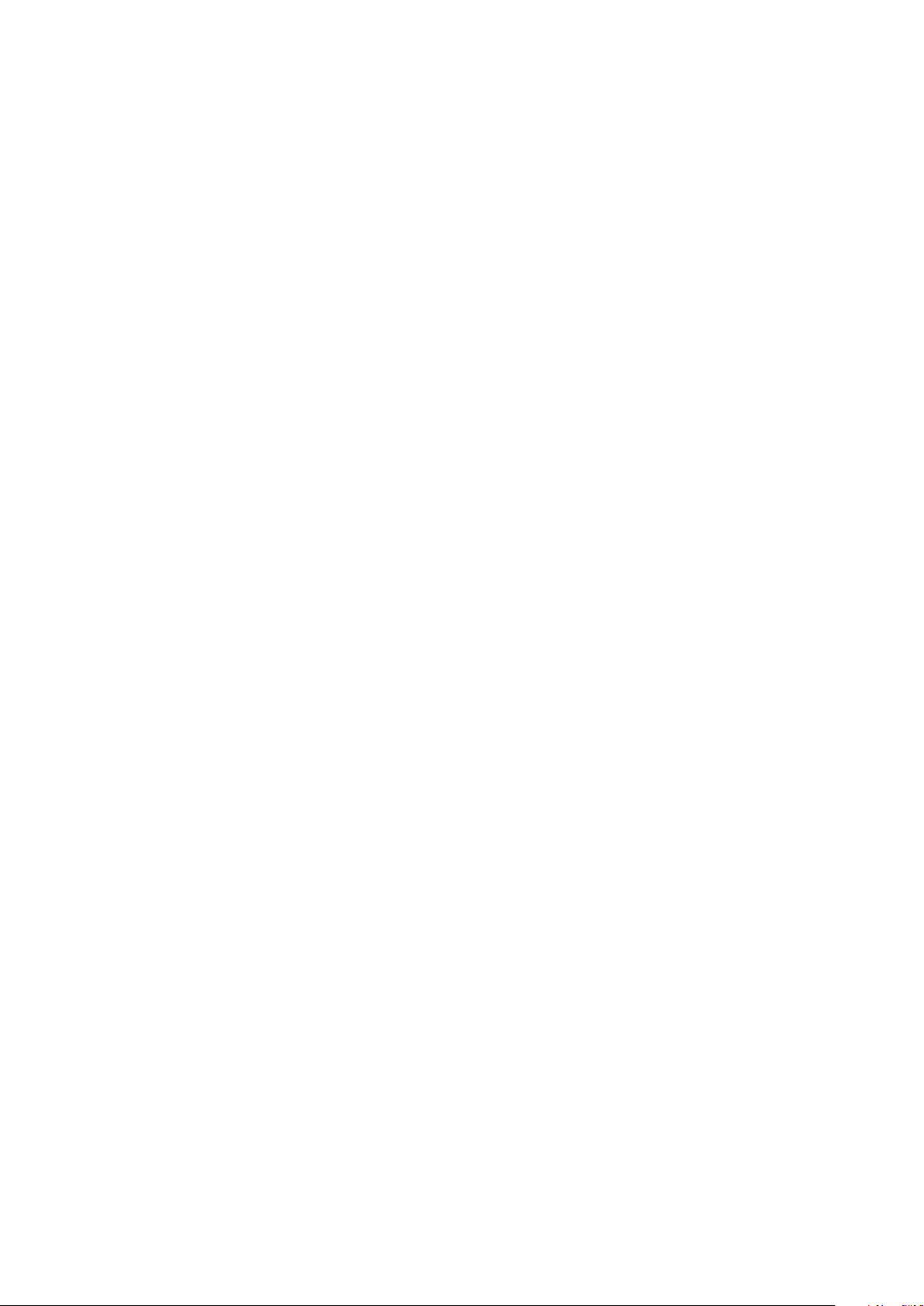
Kopiering
• Avanceret kopiering ...................................................................................................................................................... 112
Valg af kopiindstillinger
Dette afsnit beskriver:
• Almindelige indstillinger ................................................................................................................................................ 93
• Indstillinger for billedkvalitet ....................................................................................................................................... 97
• Layoutindstillinger ........................................................................................................................................................... 99
• Indstillinger for Outputformat .................................................................................................................................. 102
• Kopiering af ID-kort ...................................................................................................................................................... 108
92 WorkCentre 7220/7225-multifunktionsprinter
Betjeningsvejledning

Kopiering
• Hæftning ............................................................................................................................................................................. 96
Almindelige indstillinger
Dette afsnit beskriver:
• Valg af farvede eller sort/hvide kopier ..................................................................................................................... 93
• Reduktion eller forstørrelse af billede ....................................................................................................................... 94
• Valg af papirmagasin ..................................................................................................................................................... 94
• Valg af 1- eller 2-sidet .................................................................................................................................................... 95
• Valg af sorterede kopier ................................................................................................................................................ 95
• Valg af stakkede kopier ................................................................................................................................................. 95
Valg af farvede eller sort/hvide kopier
Hvis originaldokumentet er farvet, kan du fremstille kopier i farver, med en enkelt farve eller i
sort/hvid.
Sådan vælges den ønskede outputfarve:
1. Tryk på knappen Opgavetyper og dernæst på Kopiering.
2. Vælg en indstilling under Outputfarve:
− Auto-registrering afgør originalens farveindhold. Hvis originalen er farvet, fremstiller
printeren farvede kopier. Hvis originalen er et sort/hvid dokument, fremstiller printeren
sort/hvide kopier.
− Sort/hvid kopierer kun i sort og hvid. Alle originalens farver konverteres til grånuancer.
− Mere indeholder flere valg:
• Farvekopier anvender alle fire udskrivningsfarver (cyan, magenta, gul og sort) ved
kopiering.
• 1 farve kopierer med nuancer af blot én farve. Vælg en farve under Farver.
Eksempelsiden viser dine farvevalg.
3. Tryk på OK.
WorkCentre 7220/7225-multifunktionsprinter 93
Betjeningsvejledning
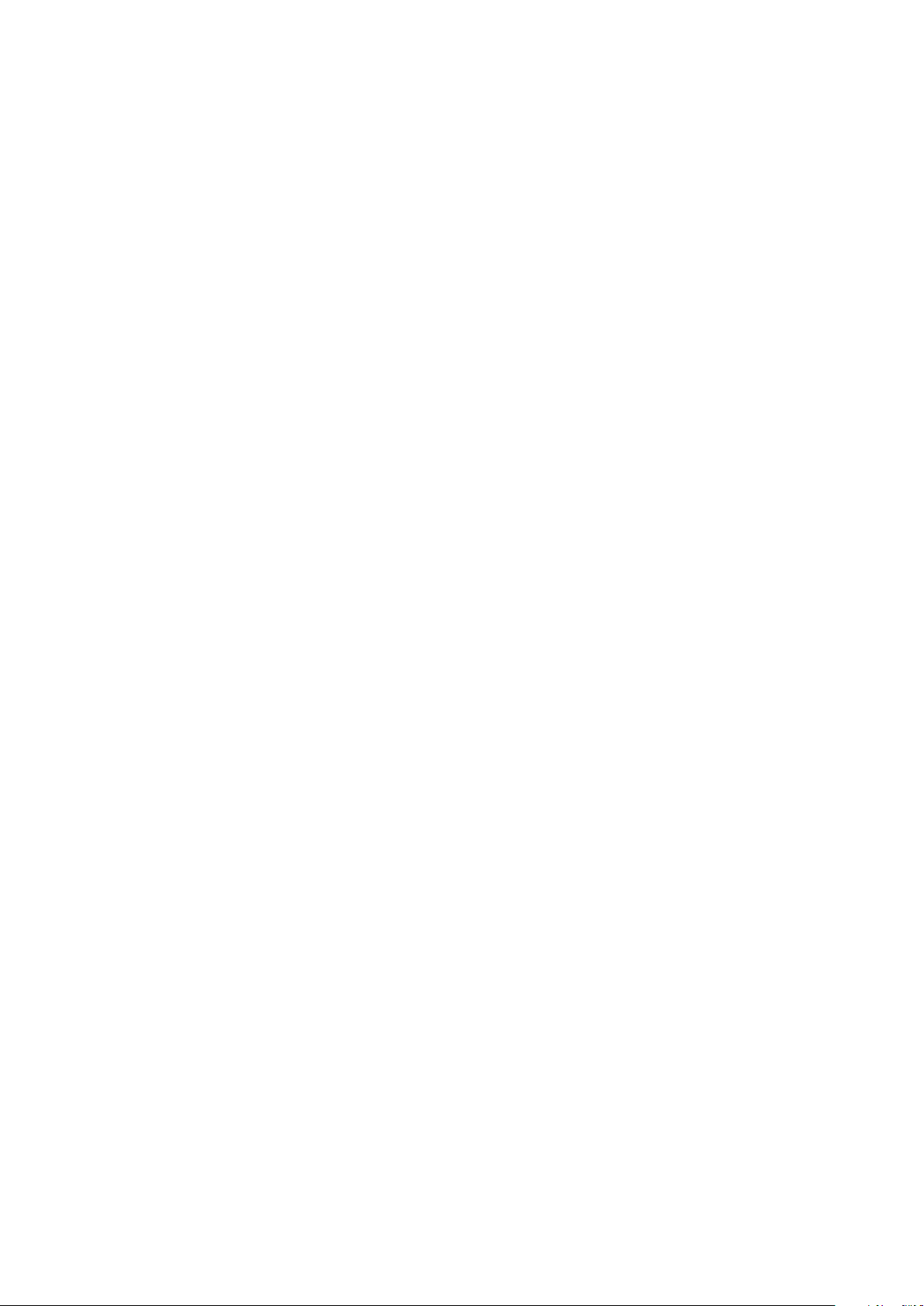
Kopiering
Reduktion eller forstørrelse af billede
Du kan reducere billedet ned til 25% af dets originale format eller forstørre det op til 400% af dets
originale format.
Sådan reducerer eller forstørrer du et billede:
1. Tryk på knappen Opgavetyper og dernæst på Kopiering.
2. Tryk på en indstilling:
− Tryk på Plus (+) eller Minus (-) for at reducere eller forstørre procentsatsen.
− Tryk på den viste værdi for at reducere eller forstørre procentsatsen vha. det alfanumeriske
tastatur til at indtaste en bestemt værdi under Reduktion / forstørrelse.
− For at reducere eller forstørre proportionelt skal du trykke på Reduktion/forstørrelse, og
derefter trykke på Proportional %.
• Tryk på Plus (+) eller Minus (-) for at reducere eller forstørre procentsatsen gradvist.
• Tryk på den viste værdi for at reducere eller forstørre procentsatsen vha. det
alfanumeriske tastatur.
• Faste indstillinger (X-Y%) gør det muligt at vælge mellem flere faste værdier. Tryk på
Mere for at se flere faste værdier.
• Marker afkrydsningsfeltet Auto-centrering for at placere billedet midt på kopien.
− Tryk på Reduktion/forstørrelse og derefter Individuel % for at reducere eller forstørre
billedets bredde og længde med forskellige procentsatser.
• Bredde:X% reducerer eller forstørrer billedets bredde gradvist vha. det alfanumeriske
tastatur eller tasterne Plus (+) og Minus (-).
• Længde:Y% reducerer eller forstørrer billedets længde gradvist vha. det alfanumeriske
tastatur eller tasterne Plus (+) og Minus (-).
• Faste indstillinger (Y/X) gør det muligt at vælge mellem flere faste værdier. Tryk på
Mere for at se flere faste værdier.
• Marker afkrydsningsfeltet Auto-centrering for at placere billedet midt på kopien.
3. Tryk på OK.
Valg af papirmagasin
Du kan fremstille kopier på papir med brevhoved, farvet papir, papir med forskellige formater eller på
transparenter ved at vælge det magasin, som indeholder det ønskede materiale eller papir.
Sådan vælges det magasin, der skal anvendes til kopiering:
1. Tryk på knappen Opgavetyper og dernæst på Kopiering.
2. Tryk på det ønskede magasin under Papirvalg.
3. Vælg et andet magasin, hvis det ønskede magasin ikke vises.
a. Tryk på Mere for flere indstillinger.
b. Tryk på det ønskede magasin.
4. Tryk på OK.
94 WorkCentre 7220/7225-multifunktionsprinter
Betjeningsvejledning

Kopiering
Valg af 1- eller 2-sidet
Anvend dokumentfremføreren eller glaspladen til at kopiere den ene eller begge sider af en 2-sidet
original.
Sådan vælges 2-sidede kopiindstillinger:
1. Tryk på knappen Opgavetyper og dernæst på Kopiering.
2. Vælg en af følgende muligheder under 2-sidet kopiering:
− 1->1-sidet scanner kun den ene side af originalerne og leverer 1-sidede kopier.
− 1->2-sidet scanner kun den ene side af originalerne og leverer 2-sidede kopier. Vælg Roter
side 2 for at rotere side 2.
− 2->2-sidet scanner begge sider af originalerne og leverer 2-sidede kopier. Vælg Roter
side 2 for at rotere side 2.
− 2->1-sidet scanner begge sider af originalerne og leverer 1-sidede kopier.
3. Tryk på den grønne Start-knap.
− Dokumentfremføreren kopierer automatisk begge sider af den 2-sidede original.
− Der vises en meddelelse på betjeningspanelet, når næste original skal placeres på
glaspladen.
Valg af sorterede kopier
Du kan vælge automatisk at sortere flersidede kopiopgaver. Hvis du f.eks. fremstiller tre 1-sidede
kopier af et 6-sidet dokument, udskrives kopierne i denne rækkefølge, når du vælger sorterede:
1, 2, 3, 4, 5, 6; 1, 2, 3, 4, 5, 6; 1, 2, 3, 4, 5, 6
Sådan vælges sorterede kopier:
1. Tryk på knappen Opgavetyper og dernæst på Kopiering.
2. Under Levering skal du trykke på Sorterede, hvis det ikke allerede er valgt.
Valg af stakkede kopier
Stakkede kopier udskrives i følgende rækkefølge:
1, 1, 1, 2, 2, 2, 3, 3, 3, 4, 4, 4, 5, 5, 5, 6, 6, 6
Sådan vælges stakkede kopier:
1. Tryk på knappen Opgavetyper og dernæst på Kopiering.
Hvis din printer er udstyret med en efterbehandler, skal du trykke på Mere under Levering.
2. Tryk på Stakkede under Sortering.
3. Tryk på OK.
WorkCentre 7220/7225-multifunktionsprinter 95
Betjeningsvejledning

Kopiering
Hæftning
Du kan hæfte kopierne, hvis printeren har en efterbehandler.
Sådan vælges hæftede kopier:
1. Tryk på knappen Opgavetyper og dernæst på Kopiering.
2. Vælg en indstilling under Levering.
3. Tryk på Mere for at se flere hæftemuligheder.
a. Vælg en indstilling under Hæftning.
b. For at ændre papirets retning skal du trykke på Originalretning og derefter vælge en
indstilling.
c. Tryk på Papirvalg, og vælg en indstilling for at ændre papirmagasinet.
d. Tryk på Hulning, og vælg en indstilling for at aktivere hulningsfunktionen.
4. Tryk på OK.
96 WorkCentre 7220/7225-multifunktionsprinter
Betjeningsvejledning

Kopiering
• Farvejustering .................................................................................................................................................................... 98
Indstillinger for billedkvalitet
Dette afsnit beskriver:
• Valg af originaltype ........................................................................................................................................................ 97
• Justering af Lysstyrke, Skarphed og Mætning ...................................................................................................... 97
• Automatisk baggrundsdæmpning ............................................................................................................................. 97
• Justering af kontrast ....................................................................................................................................................... 98
• Valg af Farveeffekter ...................................................................................................................................................... 98
Valg af originaltype
Printeren optimerer kopiernes billedkvalitet baseret på billedtypen i originalen, og hvordan originalen
blev oprettet.
Sådan angives originaltypen:
1. Tryk på knappen Opgavetyper og dernæst på Kopiering.
2. Tryk på fanen Billedkvalitet og derefter på Originaltype.
3. Vælg de relevante indstillinger på skærmbilledet Originaltype.
− Tryk på originalens indholdstype til venstre på skærmen.
− Vælg, hvordan originalen blev oprettet (hvis du ved det).
4. Tryk på OK.
Justering af Lysstyrke, Skarphed og Mætning
Du kan gøre kopierne lysere eller mørkere og justere deres skarphed og mætning.
Sådan justeres billedet:
1. Tryk på knappen Opgavetyper og dernæst på Kopiering.
2. Tryk på fanen Billedkvalitet, og tryk derefter på Billedkvalitet.
3. På skærmbilledet Billedkvalitet kan du flytte skyderne op eller ned for at justere alt efter behov:
− Lysere/mørkere gør billedet lysere eller mørkere.
− Skarphed gør billedet skarpere eller blødere.
− Mætning gør billedets farver mere livlige eller svagere.
4. Tryk på OK.
Automatisk baggrundsdæmpning
Når du scanner originaler, der er udskrevet på tyndt papir eller billeder trykt på den ene side af
papiret, kan det nogle gange ses på den anden side af papiret. Anvend Auto-dæmpning til at
reducere printerens sensitivitet ang. variationer i lyse baggrundsfarver.
Sådan ændres denne indstilling:
1. Tryk på knappen Opgavetyper og dernæst på Kopiering.
2. Tryk på fanen Billedkvalitet, og tryk derefter på Billedforbedring.
3. Under Baggrundsdæmpning skal du vælge Auto-dæmpning.
4. Tryk på OK.
WorkCentre 7220/7225-multifunktionsprinter 97
Betjeningsvejledning
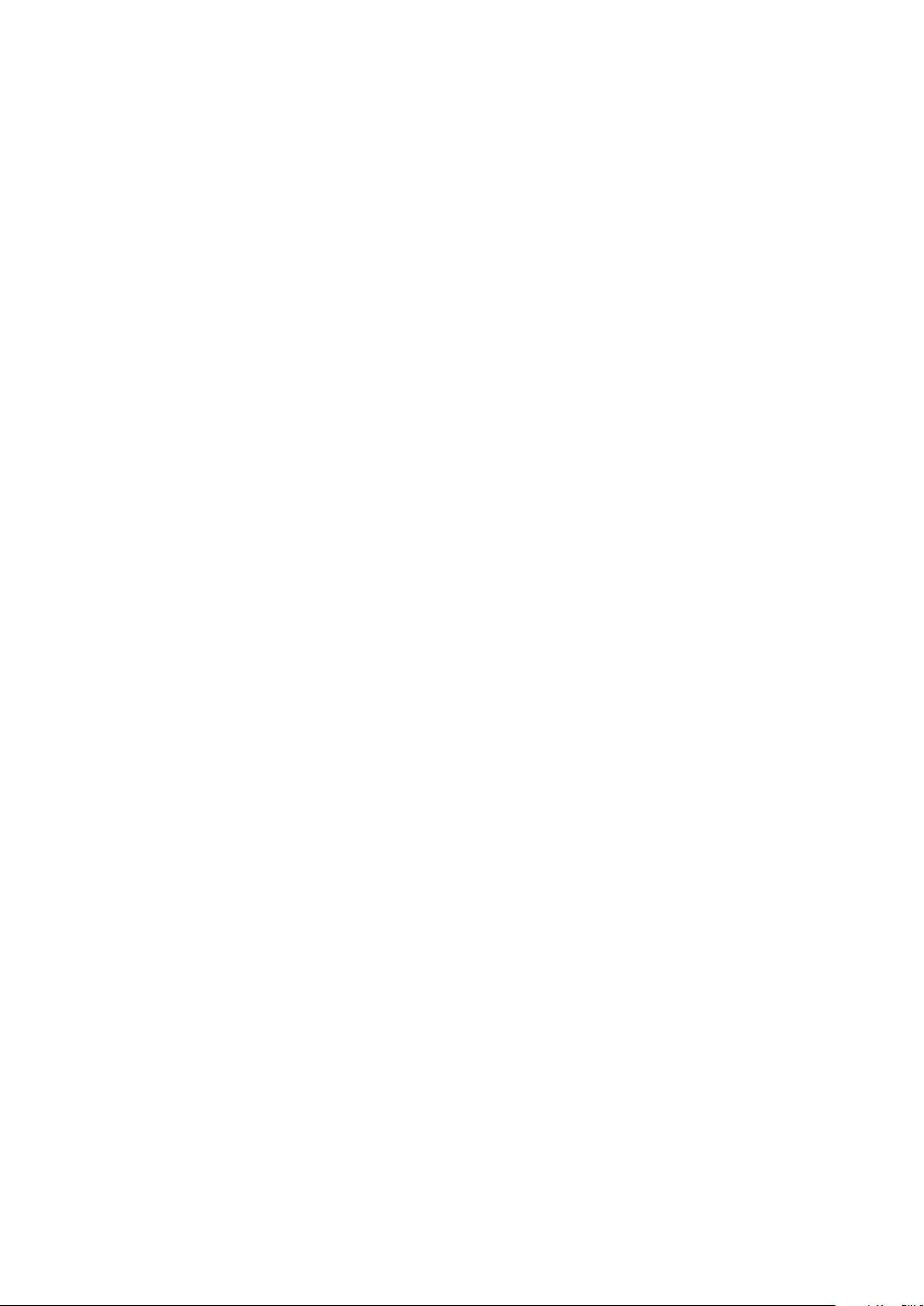
Kopiering
Justering af kontrast
Kontrasten er den relative forskel mellem lyse og mørke områder i et billede.
Sådan reduceres eller øges kopiernes kontrast:
1. Tryk på knappen Opgavetyper og dernæst på Kopiering.
2. Tryk på fanen Billedkvalitet, og tryk derefter på Billedforbedring.
3. På skærmbilledet Billedforbedring kan du justere kontrasten:
− Tryk på Auto-kontrast for at lade printeren indstille kontrast automatisk.
− Manuel kontrast giver dig mulighed for at justere kontrast manuelt. Under Manuel
kontrast skal du skubbe skyderen op eller ned for at øge eller reducere kontrasten. Hvis
skyderen placeres på midten (Normal), ændres kontrasten ikke.
4. Tryk på OK.
Valg af Farveeffekter
Hvis du anvender en farvet original, kan du justere kopiens farver vha. faste indstillinger, som kaldes
Farveeffekter. Kopiens farver kan f.eks. gøres mere eller mindre livlige.
Sådan vælges en fast farveeffekt:
1. Tryk på knappen Opgavetyper og dernæst på Kopiering.
2. Tryk på fanen Billedkvalitet, og tryk derefter på Faste indstillinger for farver.
Bemærk: Denne funktion er ikke tilgængelig, når outputfarve er indstillet til Sort/hvid.
3. På skærmbilledet Faste indstillinger for farver skal du vælge den ønskede farveeffekt.
Eksemplerne viser, hvordan farverne justeres.
4. Tryk på OK.
Farvejustering
For en farvet original kan du justere balancen af udskrivningsfarverne (cyan, magenta, gul og sort),
inden du udskriver din kopi.
Sådan vælges farvejustering:
1. Tryk på knappen Opgavetyper og dernæst på Kopiering.
2. Tryk på fanen Billedkvalitet, og tryk derefter på Farvejustering.
Bemærk: Denne funktion er ikke tilgængelig, når outputfarve er indstillet til Sort/hvid.
3. Sådan justeres tæthedsniveauer for alle fire farver:
a. Tryk på Farve på skærmbilledet Farvejustering.
b. Flyt skyderne for at justere niveauet for hver farve.
4. Du kan justere hver farves tæthedsgrad. Vælg de ønskede indstillinger for fremhævning,
mellemtone eller skygge.
a. Tryk på Avanceret farve på skærmbilledet Farvejustering.
b. Vælg den farve, som du vil justere.
c. Flyt skyderne for at justere niveauer til fremhævning, mellemtone og skygge.
d. Gentag de forrige to punkter for de øvrige farver.
5. Tryk på OK.
98 WorkCentre 7220/7225-multifunktionsprinter
Betjeningsvejledning

Kopiering
• Billedbehandling ............................................................................................................................................................. 101
Layoutindstillinger
Dette afsnit beskriver:
• Valg af Originalretning .................................................................................................................................................. 99
• Valg af Originalformat ................................................................................................................................................... 99
• Valg af Bogkopiering .................................................................................................................................................... 100
• Forskydning af billede .................................................................................................................................................. 100
• Sletning af kanter på kopier ....................................................................................................................................... 101
Valg af Originalretning
Hvis kopierne automatisk skal hæftes, skal du angive originalens retning.
1. Tryk på knappen Opgavetyper og dernæst på Kopiering.
2. Tryk på fanen Layout og derefter på Originalretning.
3. Tryk på den ønskede retning på skærmbilledet Originalretning.
− Stående originaler og Liggende originaler henviser til originalernes billeder.
− Højformat og Tværformat henviser til retningen på originalerne, der er lagt i
dokumentfremføreren.
Bemærk: Hvis du anvender glaspladen, er retningen af originalen som set, før den vendes.
4. Tryk på OK.
Valg af Originalformat
For at scanne det korrekte område på originalen skal du angive originalens format.
1. Tryk på knappen Opgavetyper og dernæst på Kopiering.
2. Tryk på fanen Layout, og tryk derefter på Originalformat.
3. Vælg en indstilling i skærmbilledet Originalformat:
− Tryk på Auto-registrering for automatisk at lade printeren bestemme originalernes format.
− Faste indstillinger for scanningsområde angiver det område, der skal scannes, hvis det
matcher et standardpapirformat. Tryk på det ønskede papirformat i rullelisten.
− Brugerdefineret scanningsområde gør det muligt at vælge højde og bredde for
scanningsområdet. Tryk på Længde (Y) og Bredde (X) for at angive et område.
− Blandede originaler anvendes til at kopiere originaler med forskellige standardformater.
Brug diagrammet på skærmen til at bestemme, hvilke originalformater der kan blandes i
den samme opgave.
4. Tryk på OK.
WorkCentre 7220/7225-multifunktionsprinter 99
Betjeningsvejledning
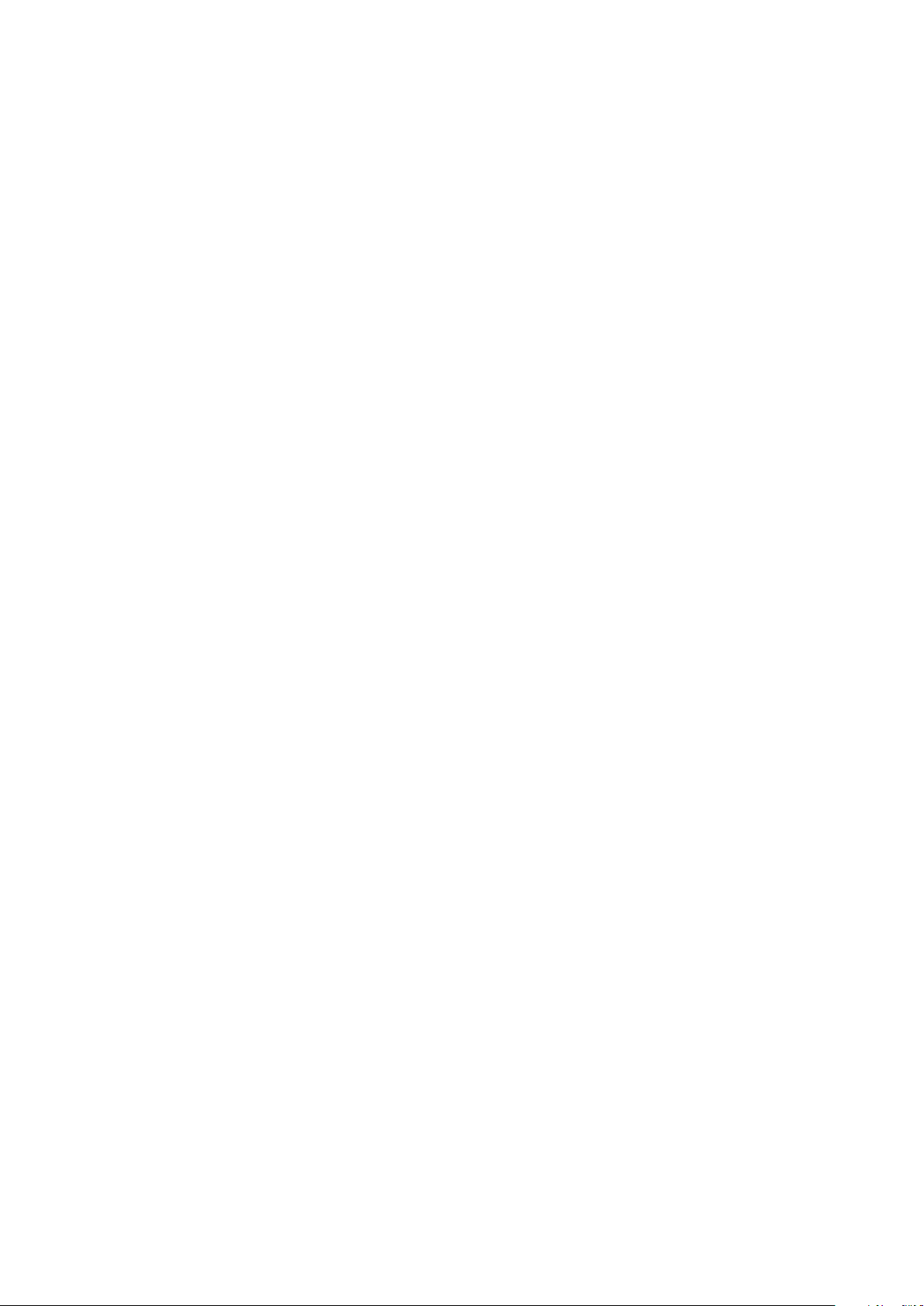
Kopiering
Valg af Bogkopiering
Når du kopierer en bog, et blad eller et andet indbundet dokument, kan du enten kopiere venstre eller
højre side på et enkelt ark papir. Du kan kopiere både venstre og højre side på to ark eller som et
enkelt billede på et ark.
Bemærk: Du skal bruge glaspladen til at kopiere fra bøger, blade eller andre indbundne dokumenter.
Placer ikke indbundne originaler i dokumentfremføreren.
Sådan indstilles bogkopiering:
1. Tryk på knappen Opgavetyper og dernæst på Kopiering.
2. Tryk på fanen Layout, og tryk derefter på Bogkopiering.
3. Vælg en indstilling i skærmbilledet Bogkopiering:
− Tryk på Nej for at kopiere begge sider i en åben bog som et billede på et enkelt ark papir.
− Tryk på Begge sider for at kopiere venstre og højre side i en åben bog på to ark papir. Hvis
du vil anvende Midtersletning, skal du trykke på pilene for at slette op til 50,8 mm (2").
− Tryk på Kun venstre side for kun at kopiere venstre side i en åben bog på et enkelt ark
papir: Hvis du vil anvende Midtersletning, skal du trykke på pilene for at slette op til 25,4
mm (1").
− Tryk på Kun højre side for kun at kopiere højre side i en åben bog på et enkelt ark papir:
Hvis du vil anvende Midtersletning, skal du trykke på pilene for at slette op til 25,4 mm (1").
4. Tryk på OK.
Forskydning af billede
Du kan automatisk placere det kopierede billede midt på siden. Dette er nyttigt, hvis billedets format
er mindre end sidens. Originaler skal placeres, som angivet herunder, for at forskyde billedet korrekt.
• Dokumentfremfører: Placer originalerne med tekstsiden opad, så den lange kant føres ind i
dokumentfremføreren først.
• Glasplade: Placer originalerne med tekstsiden nedad mod glaspladens bageste, venstre hjørne,
med den lange kant til venstre.
Sådan redigeres billedets placering:
1. Tryk på knappen Opgavetyper og dernæst på Kopiering.
2. Tryk på fanen Layout, og tryk derefter på Billedforskydning.
3. Vælg en indstilling i skærmbilledet Billedforskydning:
− Tryk på Auto-centrering for at placere billedet midt på kopien.
− Margenforskydning anvendes til at angive billedets position nøjagtigt. For at angive
værdien til forskydningen af side 1 skal du trykke på pilene op/ned og venstre/højre. For at
angive værdien til forskydning af side 2 skal du trykke på pilene op/ned og venstre/højre
4. Tryk på OK.
eller vælge Spejlvend side 1.
Bemærk: Du kan anvende faste værdier, som er gemt af systemadministratoren. Tryk på Faste
indstillinger nederst til venstre på skærmen og vælg dernæst en fast værdi i rullemenuen.
100 WorkCentre 7220/7225-multifunktionsprinter
Betjeningsvejledning
